Page 1
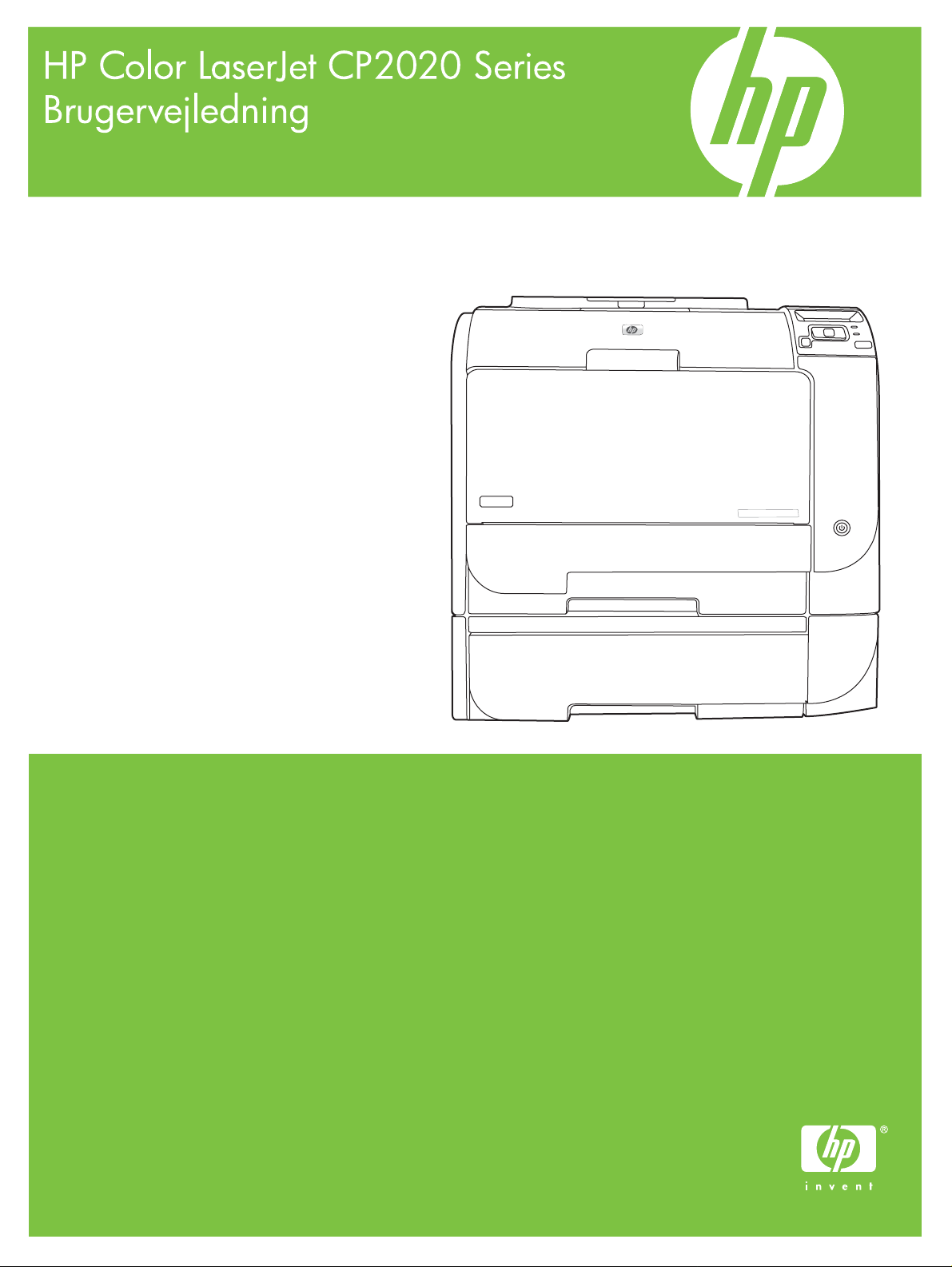
Page 2
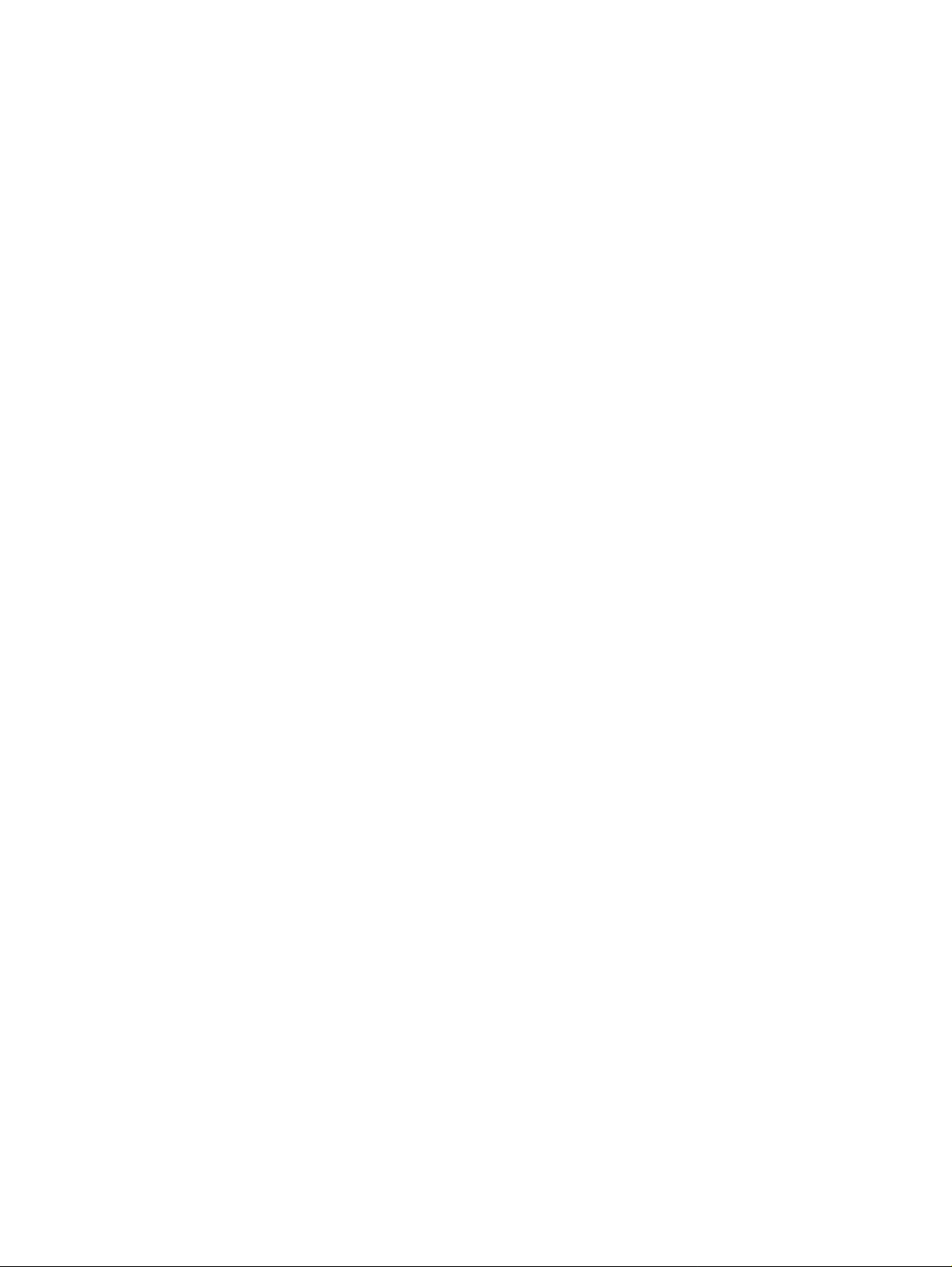
Page 3
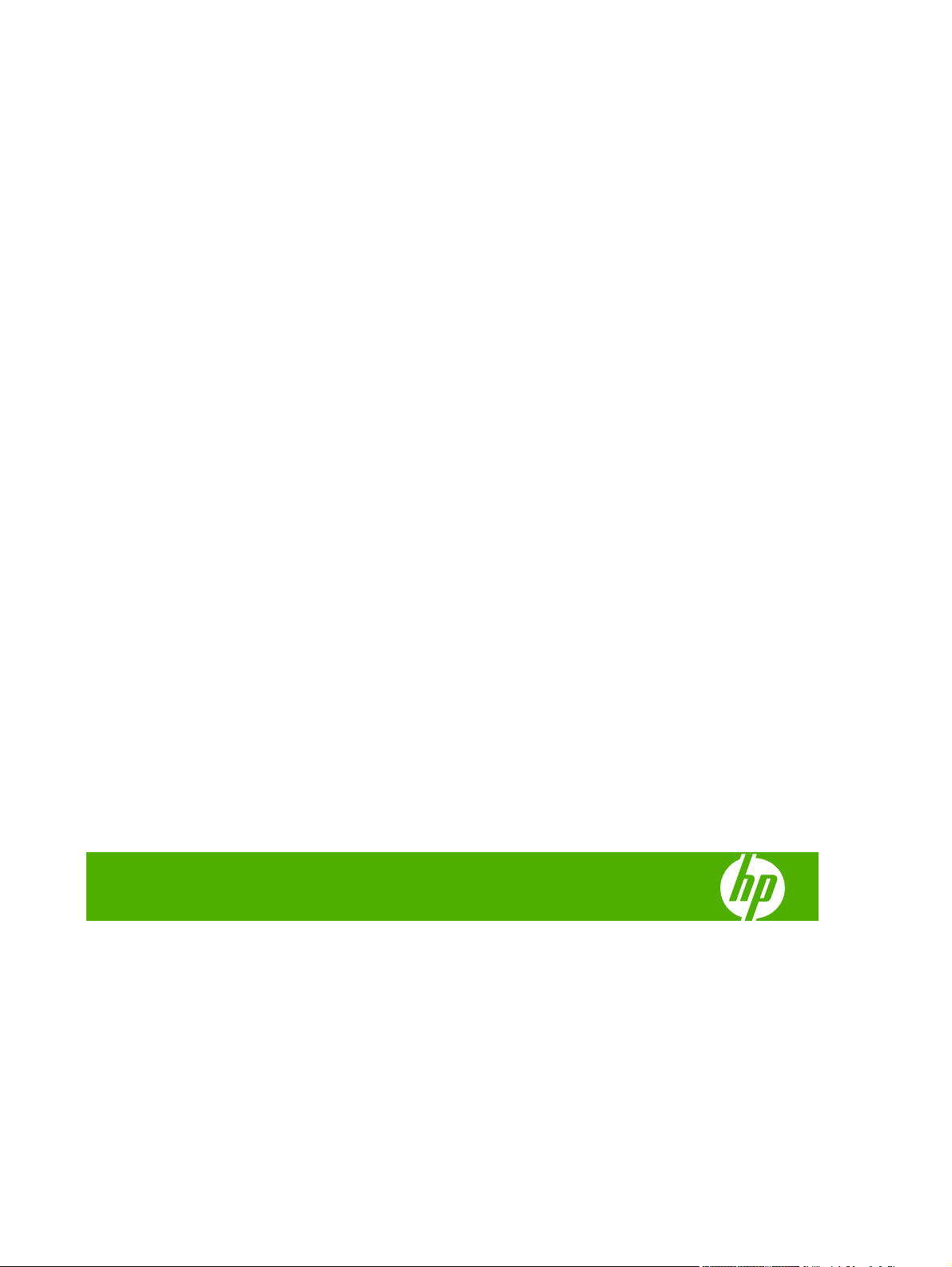
HP Color LaserJet CP2020 Series
Brugervejledning
Page 4

Copyright og licens
© 2008 Copyright Hewlett-Packard
Development Company, L.P.
Reproduktion, tilpasning eller oversættelse
er, uden forudgående skriftlig tilladelse,
forbudt, for så vidt det ikke er udtrykkeligt
tilladt i henhold til loven om ophavsret.
Varemærker
®
Adobe
, Acrobat® og PostScript® er
varemærker tilhørende Adobe Systems
Incorporated.
ENERGY STAR
®
og Energy Star-logoet® er
mærker registrerede i USA tilhørende United
States Environmental Protection Agency.
Oplysningerne i dette dokument kan ændres
uden forudgående varsel.
De eneste garantier for HP-produkter og serviceydelser er at finde i de udtrykkelige
garantierklæringer, der følger med
produkterne og tjenesteydelserne. Intet heri
skal opfattes som en ekstra garanti. HP er
ikke ansvarlig for tekniske eller redaktionelle
fejl eller mangler heri.
Edition 2, 09/2008
Varenummer: CB493-90917
Corel® er et varemærke eller registreret
varemærke tilhørende Corel Corporation
eller Corel Corporation Limited.
Microsoft®, Windows® og Windows®XP er
amerikansk registrerede varemærker, der
tilhører Microsoft Corporation.
Windows Vista™ er enten et registreret
varemærke eller et varemærke tilhørende
Microsoft Corporation i USA og/eller andre
lande.
Page 5
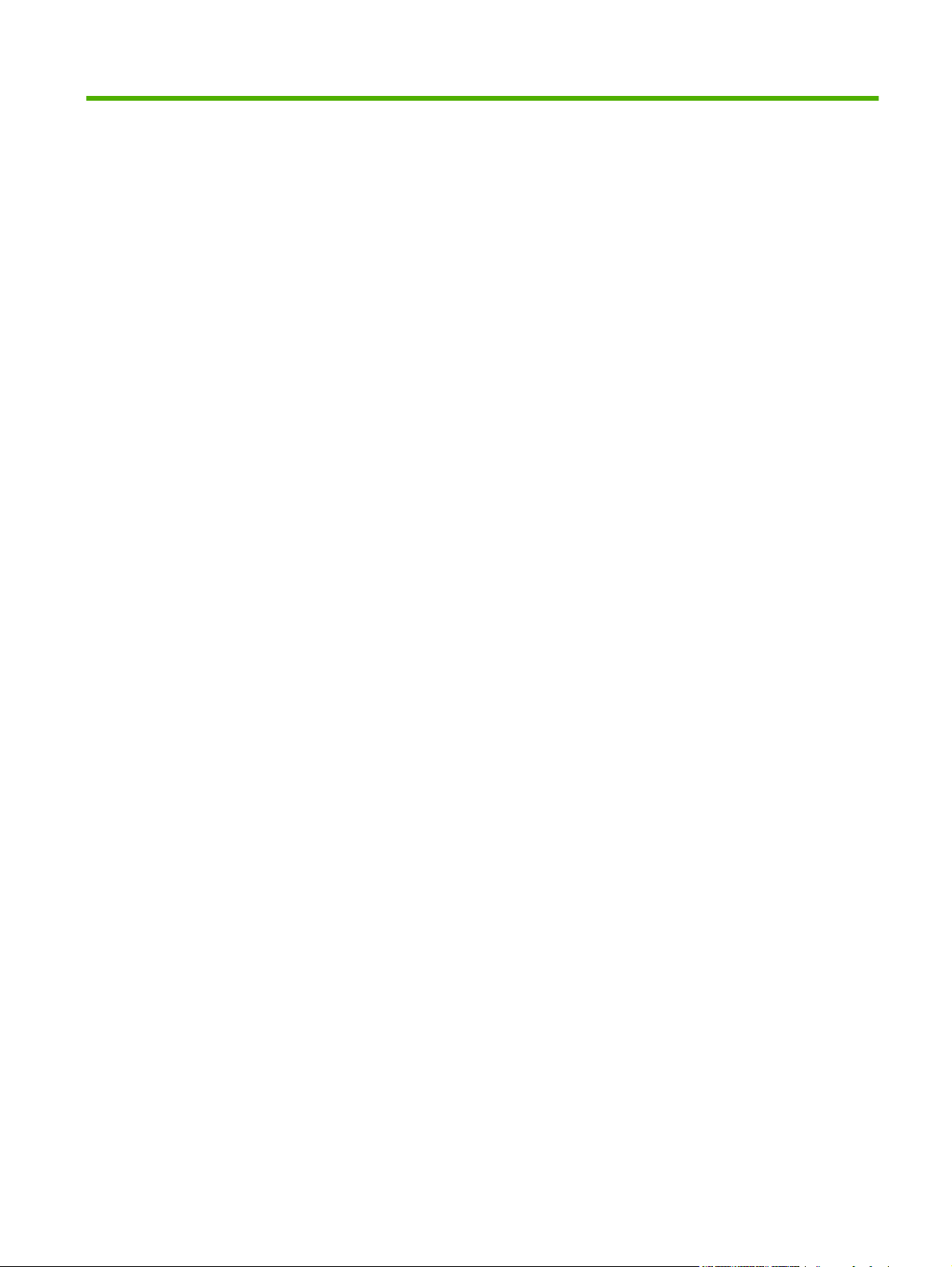
Indholdsfortegnelse
1 Grundlæggende om produktet
Produktsammenligning ......................................................................................................................... 2
Produktfunktioner ................................................................................................................................. 2
En tur rundt om printeren ..................................................................................................................... 4
Set forfra og fra siden .......................................................................................................... 4
Set bagfra ............................................................................................................................ 4
Model- og serienumre .......................................................................................................... 5
2 Kontrolpanel
Gennemgang af kontrolpanel ............................................................................................................... 8
Kontrolpanelmenu ................................................................................................................................ 9
Brug af menuerne ................................................................................................................ 9
Menuen Rapporter ............................................................................................................. 10
Menuen Systemopsætning ................................................................................................ 11
Menuen Service ................................................................................................................. 14
Netværkskonfig. menu ....................................................................................................... 15
3 Software til Windows
Understøttede Windows-operativsystemer ........................................................................................ 18
Understøttede printerdrivere til Windows ........................................................................................... 19
HP Universal Print Driver (UPD) ........................................................................................................ 20
UPD-installationstilstande .................................................................................................. 20
Valg af den korrekte printerdriver til Windows .................................................................................... 21
Prioritering i forbindelse med udskriftsindstillinger ............................................................................. 22
Ændring af printerdriverindstillinger til Windows ................................................................................ 23
Installer Windows-softwaren. ............................................................................................................. 24
Softwareinstallationstyper til Windows ............................................................................... 24
Fjernelse af software til Windows ...................................................................................... 24
Understøttede hjælpeprogrammer ..................................................................................................... 25
HP Web Jetadmin .............................................................................................................. 25
Integreret webserver .......................................................................................................... 25
HP ToolboxFX ................................................................................................................... 26
Andre Windows-komponenter og hjælpeprogrammer ....................................................... 26
DAWW iii
Page 6
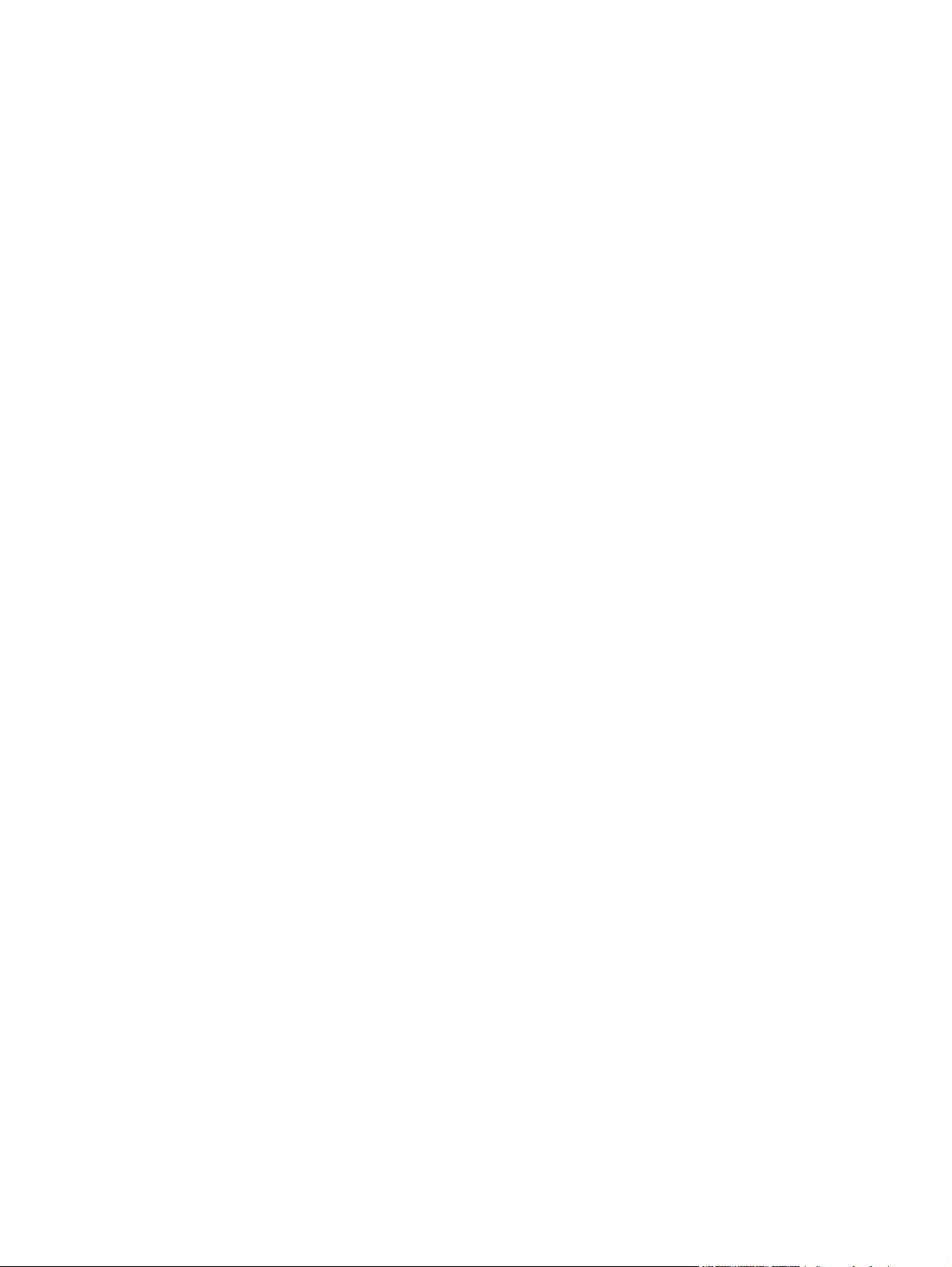
4 Brug produktet sammen med Macintosh
Software til Macintosh ........................................................................................................................ 28
Understøttede Macintosh-operativsystemer ...................................................................... 28
Understøttede printerdrivere til Macintosh ......................................................................... 28
Prioritet af printerindstillinger til Macintosh ........................................................................ 28
Ændring af printerdriverindstillinger til Macintosh .............................................................. 28
Understøttede hjælpeprogrammer til Macintosh. ............................................................... 29
Vis HP's integrerede webserver ved hjælp af en Macintosh-computer ............. 29
Brug funktionerne i Macintosh-printerdriveren ................................................................................... 30
Oprettelse og brug af udskrivningsforudindstillinger i Macintosh ....................................... 30
Ændring af dokumenters størrelse eller udskrivning på specialpapirformater ................... 30
Udskrivning af følgebrev .................................................................................................... 30
Brug af vandmærker .......................................................................................................... 31
Udskrivning af flere sider på ét ark papir i Macintosh ........................................................ 31
Udskrivning på begge sider af papiret (dupleksudskrivning) ............................................. 31
Angivelse af farveindstillinger ............................................................................................ 32
Brug af menuen Service .................................................................................................... 32
5 Tilslutning
Netværksunderstøttede operativsystemer ......................................................................................... 34
Printer deler ansvarsfraskrivelse ....................................................................................... 34
USB-tilslutning .................................................................................................................................... 35
Understøttede netværksprotokoller .................................................................................................... 36
Konfigurere produktet på netværket ................................................................................................... 38
Oprettelse af produktet på netværket ................................................................................ 38
Vis indstillinger .................................................................................................. 38
Netværkskonfigurationsside ............................................................. 38
Konfigurationsside ............................................................................ 38
IP-adresse ......................................................................................................................... 39
Manuel konfiguration ......................................................................................... 39
Automatisk konfiguration ................................................................................... 39
Visning eller skjulning IP-adressen på kontrolpanelet ....................................... 40
Angivelse af automatisk overgang .................................................................... 40
Angivelse af netværkstjenester ......................................................................... 40
Gendan standard (netværksindstillinger) .......................................................... 41
TCP/IP ............................................................................................................................... 41
IP-adresse ......................................................................................................... 41
Konfiguration af IP-parametre ........................................................................... 41
DHCP (Dynamic Host Configuration Protocol) ................................. 41
BOOTP ............................................................................................. 41
Undernet ........................................................................................................... 42
Undernetmaske ................................................................................ 42
Gateways .......................................................................................................... 42
iv DAWW
Page 7
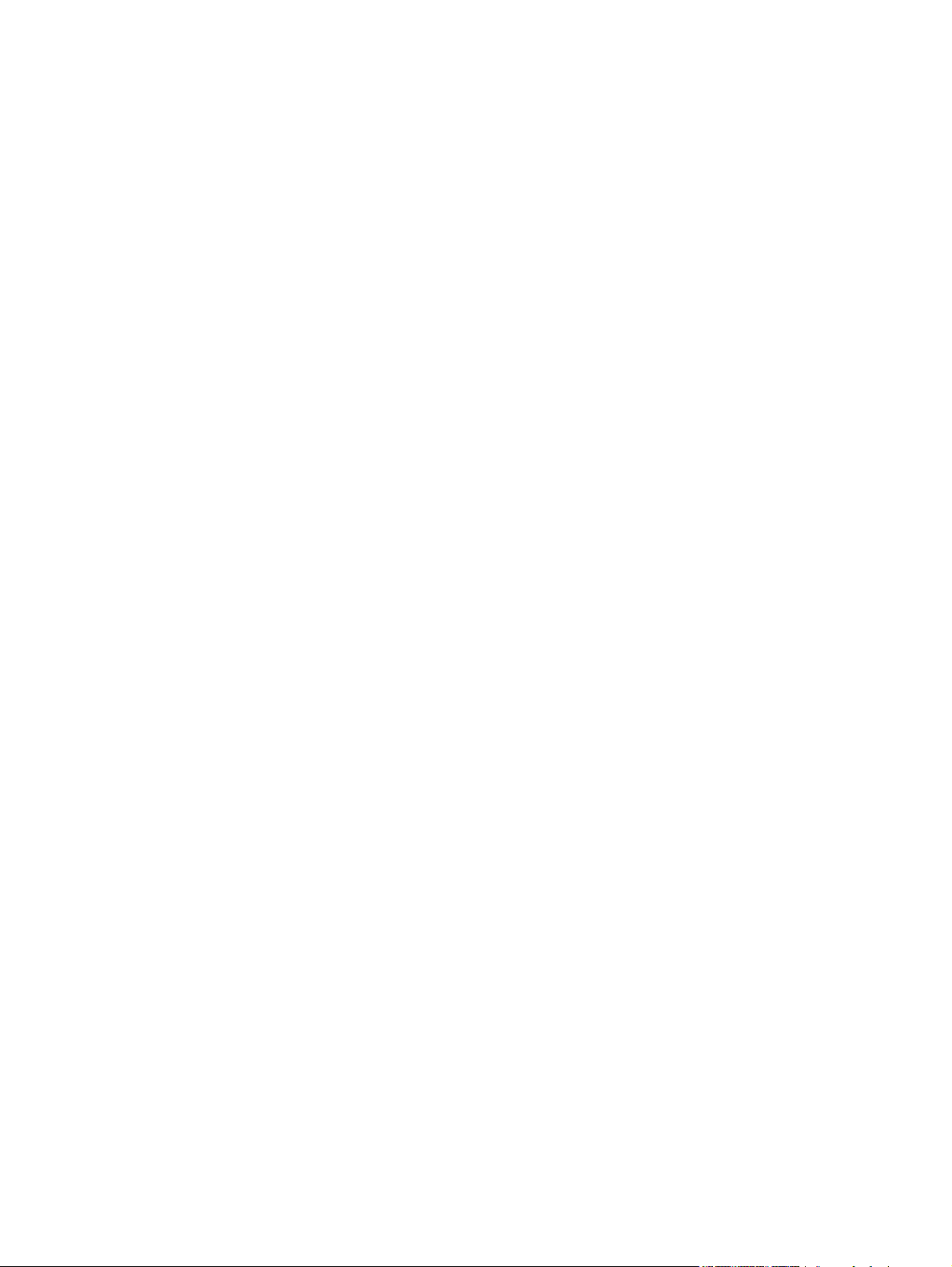
6 Papir og udskriftsmedie
Forstå brugen af papir og udskriftsmedier .......................................................................................... 44
Understøttede papir- og udskriftsmedieformater ................................................................................ 45
Understøttede papirtyper og bakkekapacitet ...................................................................................... 47
Vejledning for specialpapir og udskriftsmedier ................................................................................... 49
Ilæg papir og udskriftsmedier ............................................................................................................. 50
7 Udskrivningsopgaver
Annullere et udskriftsjob ..................................................................................................................... 54
Annuller det aktuelle udskriftsjob på produktets kontrolpanel ............................................ 54
Annuller det aktuelle udskriftjob fra softwareprogrammet .................................................. 54
Brug af funktionerne i Windows-printerdriveren ................................................................................. 55
Åbning af printerdriveren ................................................................................................... 55
Brug af udskrivningsgenveje .............................................................................................. 55
Angivelse af indstillinger for papir og kvalitet ..................................................................... 55
Angivelse af dokumenteffekter .......................................................................................... 55
Angivelse af færdigbehandlingsindstillinger for dokumenter ............................................. 56
Support og oplysninger om produktstatus ......................................................................... 56
Angivelse af avancerede udskriftsindstillinger ................................................................... 56
Standardgateway .............................................................................. 42
8 Farve (Windows)
Farvestyring ........................................................................................................................................ 60
Automatisk ......................................................................................................................... 60
Udskrivning i gråtoner ........................................................................................................ 60
Manuel farvejustering ........................................................................................................ 60
Manuelle farveindstillinger ................................................................................. 60
Farvetemaer ...................................................................................................................... 61
Afstemning af farver ........................................................................................................................... 62
Afstem farverne ved at bruge Microsoft Office Grundfarver .............................................. 62
Afstem farver ved at bruge HP's værktøj til afstemning af grundfarver ............................. 62
Afstem farver ved at bruge Vis brugerdefinerede farver .................................................... 63
Avanceret farveanvendelse ................................................................................................................ 64
HP ColorSphere-toner ....................................................................................................... 64
HP ImageREt 3600 ............................................................................................................ 64
Valg af medie ..................................................................................................................... 64
Farveindstillinger ................................................................................................................ 64
sRGB (Standard red-green-blue) ....................................................................................... 64
9 Administration og vedligeholdelse
Oplysningssider .................................................................................................................................. 68
HP ToolboxFX .................................................................................................................................... 69
DAWW v
Page 8
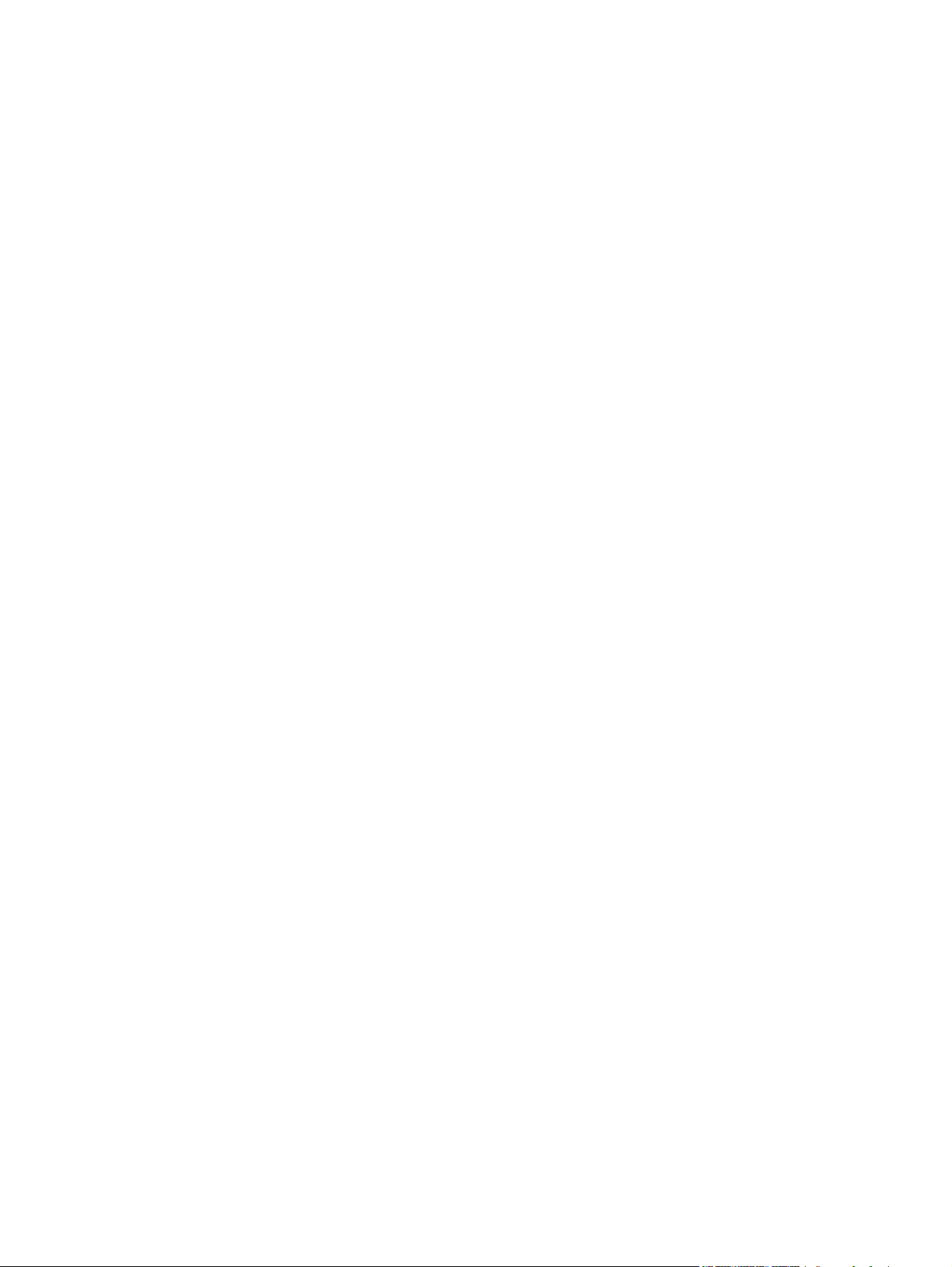
Åbn HP ToolboxFX ............................................................................................................ 69
Status ................................................................................................................................. 70
Hændelseslog ................................................................................................... 70
Advarsler ............................................................................................................................ 71
Konfiguration af statusadvarsler ........................................................................ 71
Oprettelse af e-mail-advarsler ........................................................................... 71
Produktoplysninger ............................................................................................................ 71
Angiv adg.kode .................................................................................................................. 71
Hjælp ................................................................................................................................. 72
Enhedsindstillinger ............................................................................................................. 73
Enhedsoplysninger ............................................................................................ 73
Papirhåndtering ................................................................................................. 74
Udskrivning ....................................................................................................... 74
PCL5c ............................................................................................................... 74
PostScript .......................................................................................................... 74
Udskriftskvalitet ................................................................................................. 75
Udskrivningstæthed .......................................................................................... 75
Papirtyper: ......................................................................................................... 75
Systemopsætning ............................................................................................. 75
Gem/gendan indstillinger. ................................................................................. 75
Adgangskode .................................................................................................... 76
Service .............................................................................................................. 76
Netværksindstillinger ......................................................................................................... 76
Køb forbrugsvarer .............................................................................................................. 76
Andre links ......................................................................................................................... 76
Integreret webserver .......................................................................................................................... 77
Vis HP's integrerede webserver ......................................................................................... 77
Sektioner i den integrerede webserver .............................................................................. 78
Administration af forbrugsvarer .......................................................................................................... 80
Levetid for forbrugsvarer .................................................................................................... 80
Opbevaring af printerpatroner ............................................................................................ 80
HP-politik vedrørende printerpatroner fra andre producenter end HP ............................... 80
HP's bedragerihotline og-websted ..................................................................................... 80
Udskrivning, når patronen har nået slutningen af dens forventede levetid ........................ 81
Udskiftning af printerpatroner ............................................................................................................. 82
Hukommelse og skrifttype-DIMM'er ................................................................................................... 86
Produkthukommelse .......................................................................................................... 86
Installation af hukommelse og skrifttype-DIMM'er ............................................................. 86
Aktivere hukommelse ........................................................................................................ 90
Aktivering af hukommelse for Windows ............................................................ 90
Kontrol af DIMM-installation ............................................................................................... 90
Rengøring af produktet ....................................................................................................................... 90
Firmware-opdateringer ....................................................................................................................... 91
vi DAWW
Page 9
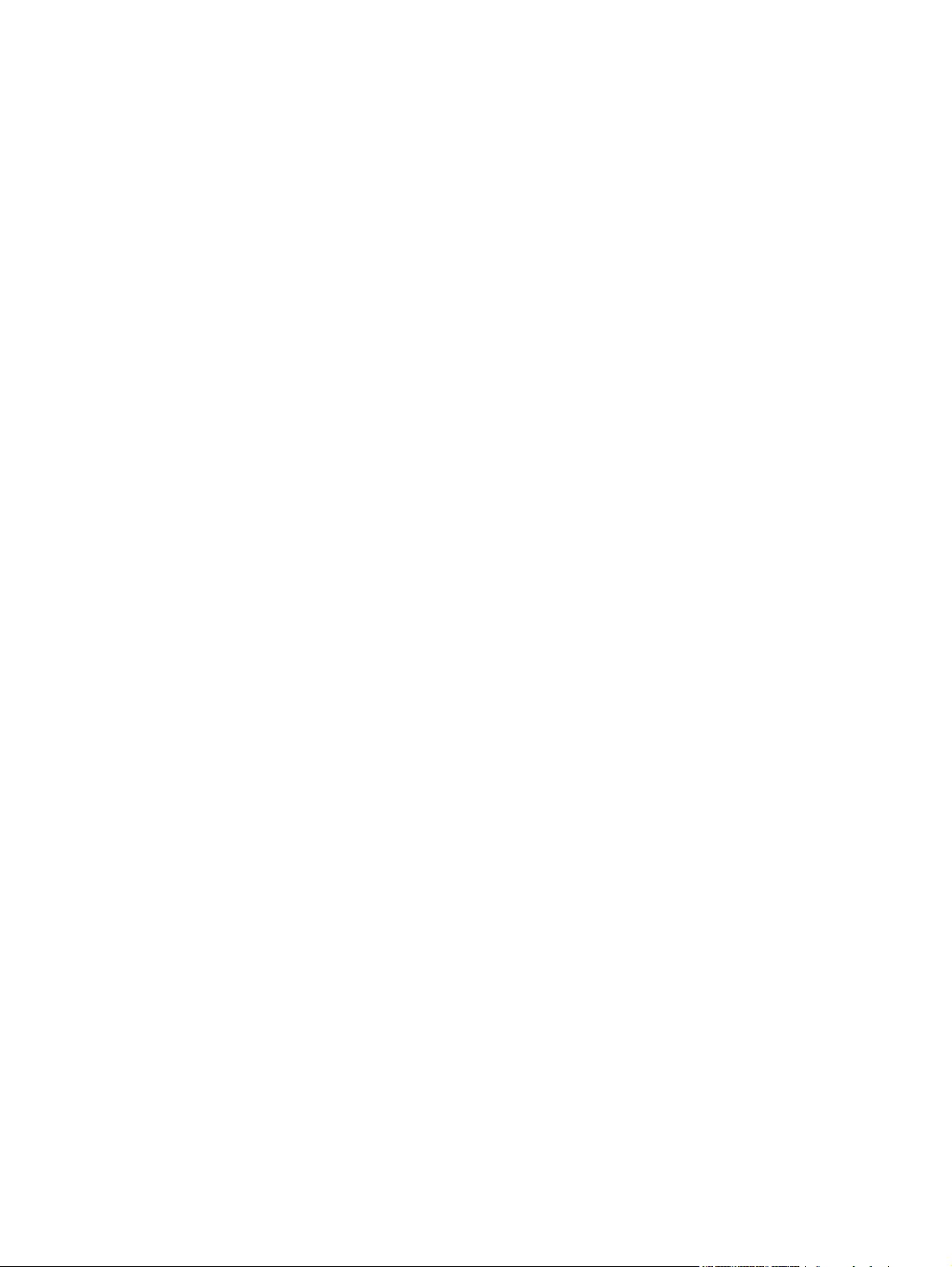
10 Problemløsning
Grundlæggende kontrolliste til fejlfinding ........................................................................................... 94
Kontrolpanel- og statusadvarselsmeddelelser ................................................................................... 95
Afhjælpning af papirstop ................................................................................................................... 102
Løs problemer med scanningskvalitet .............................................................................................. 111
Funktionsproblemer .......................................................................................................................... 120
Produktsoftwareproblemer ............................................................................................................... 121
Løse Macintosh-problemer ............................................................................................................... 122
Faktorer, der påvirker enhedens ydeevne ......................................................................... 94
Almindelige årsager til papirstop ...................................................................................... 102
Mulige placeringer af papirstop ........................................................................................ 103
Skift indstilling for udbedring af papirstop ........................................................................ 103
Afhjælpning af papirstop i bakke 1 ................................................................................... 103
Afhjælpning af papirstop i bakke 2 ................................................................................... 104
Afhjælpning af papirstop i bakke 3 ................................................................................... 105
Afhjælp papirstop i fikseringsområdet .............................................................................. 106
Afhjælp papirstop i udskriftsbakke ................................................................................... 108
Afhjælp papirstop i duplekseren (kun dupleksmodeller) .................................................. 108
Identificering og korrigering af udskriftsfejl ...................................................................... 111
Kontrolliste for udskriftskvalitet ........................................................................ 111
Generelle problemer med udskriftskvaliteten .................................................. 112
Løsning af problemer med farvedokumenter .................................................. 116
Brug HP ToolboxFX til fejlfinding i forbindelse med problemer med
udskriftskvalitet ............................................................................................... 118
Optimering og forbedring af udskriftskvaliteten ............................................... 119
Kalibrering af produktet ................................................................................... 119
Løsning af problemer med Mac OS X ............................................................................. 122
Tillæg A Forbrugsvarer og ekstraudstyr
Bestille forbrugsvarer og ekstraudstyr .............................................................................................. 126
Tillæg B Service og support
Hewlett-Packards erklæring om begrænset garanti ......................................................................... 128
Erklæring om begrænset garanti for printerpatron ........................................................................... 130
Slutbrugerlicensaftale ....................................................................................................................... 131
Kundesupport ................................................................................................................................... 134
Indpakning af produktet .................................................................................................................... 135
Serviceoplysningsskema .................................................................................................................. 136
Tillæg C Specifikationer
Fysiske specifikationer ..................................................................................................................... 138
Elektriske specifikationer .................................................................................................................. 139
Akustisk støj ..................................................................................................................................... 140
DAWW vii
Page 10
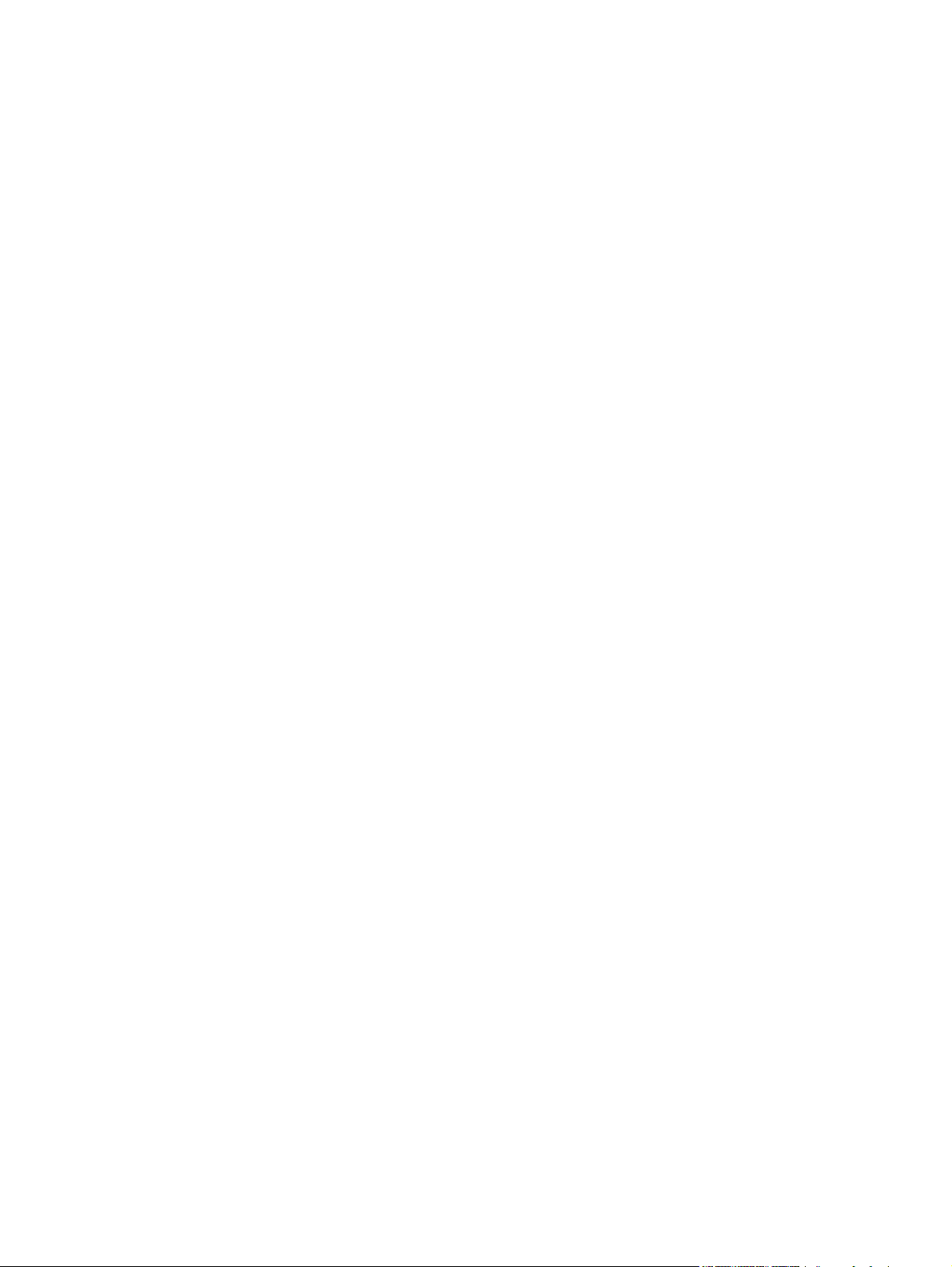
Miljøspecifikationer ........................................................................................................................... 140
Tillæg D Lovgivningsmæssige oplysninger
FCC-regulativer ................................................................................................................................ 142
Produktets miljømæssige varetagelsesprogram .............................................................................. 143
Beskyttelse af miljøet ....................................................................................................... 143
Ozonproduktion ............................................................................................................... 143
Strømforbrug .................................................................................................................... 143
Papirforbrug ..................................................................................................................... 143
Plastik .............................................................................................................................. 143
HP LaserJet-forbrugsvarer til udskrivning ........................................................................ 143
Oplysninger om returnering og genbrug .......................................................................... 144
USA og Puerto Rico ........................................................................................ 144
Returnering af flere patroner (to eller otte patroner) ....................... 144
Enkelt returnering ........................................................................... 144
Forsendelse .................................................................................... 144
Returnering uden for USA ............................................................................... 144
Papir ................................................................................................................................ 144
Begrænsninger i materialet .............................................................................................. 144
Bortskaffelse af produktaffald i private husholdninger i EU ............................................. 145
Dataark vedrørende materialesikkerhed (MSDS) ............................................................ 145
Kilder med yderligere oplysninger ................................................................................... 145
Overensstemmelseserklæring .......................................................................................................... 146
Lande-/områdespecifikke erklæringer .............................................................................................. 147
Lasersikkerhed ................................................................................................................ 147
Canadiske DOC-regulativer ............................................................................................. 147
VCCI-erklæring (Japan) ................................................................................................... 147
Erklæring vedrørende strømkabel (Japan) ...................................................................... 147
EMI-erklæring (Korea) ..................................................................................................... 147
Erklæring om lasersikkerhed gældende for Finland ........................................................ 148
Tabel for stoffer (Kina) ..................................................................................................... 149
Indeks ............................................................................................................................................................... 151
viii DAWW
Page 11
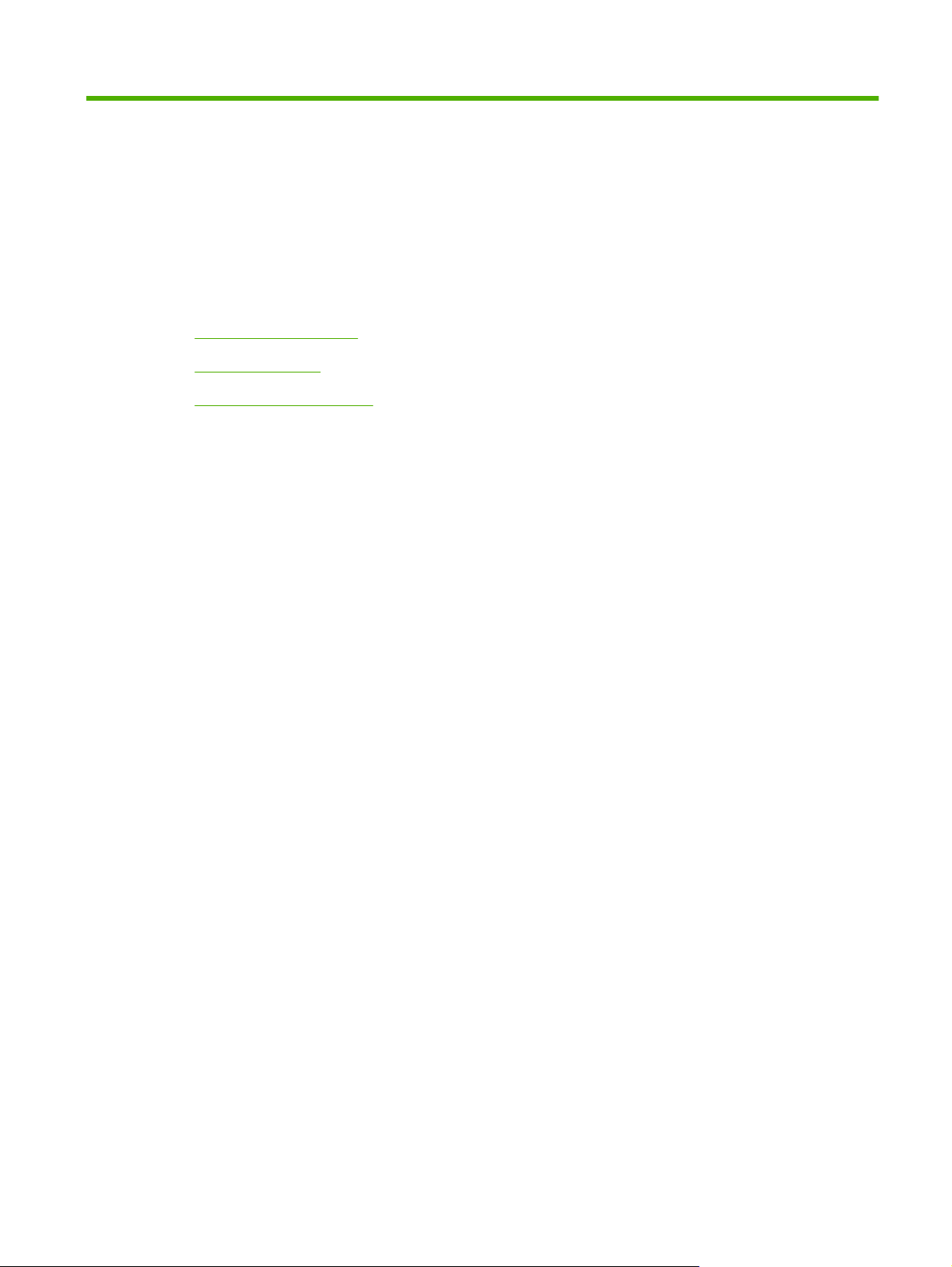
1 Grundlæggende om produktet
Produktsammenligning
●
Produktfunktioner
●
En tur rundt om printeren
●
DAWW 1
Page 12
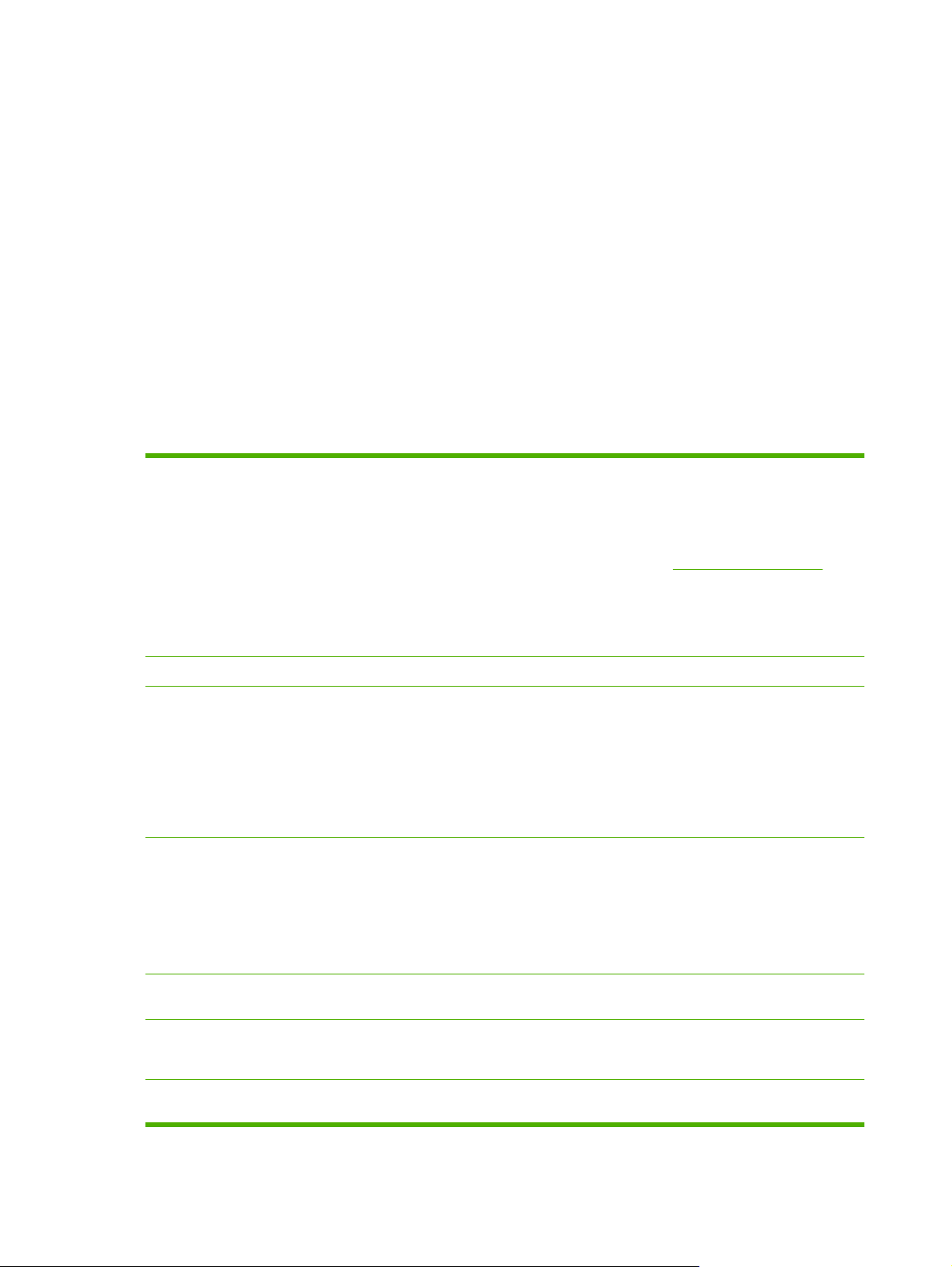
Produktsammenligning
HP Color LaserJet CP2020 Series printer
Udskriver op til 21 sider pr. minut på medier i Letter-format.
●
Multifunktionsbakke til 50 ark (bakke 1) og papirbakke til 250 ark (bakke 2)
●
Ekstra papirbakke til 250 ark (bakke 3) (standard på HP Color LaserJet CP2020x)
●
Hi-Speed USB 2.0-port
●
Indbygget netværk kan tilsluttes 10Base-T/100Base-TX-netværk (HP Color LaserJet CP2020n,
●
HP Color LaserJet CP2020dn og HP Color LaserJet CP2020x)
Automatisk duplekser (HP Color LaserJet CP2020dn og HP Color LaserJet CP2020x)
●
Produktfunktioner
Udskriv
Hukommelse
Understøttede
operativsystemer
Papirhåndtering
Udskriver op til 21 sider pr. minut på medier i Letter-format.
●
Udskriver ved 600 dpi.
●
Indeholder justerbare indstillinger til optimering af udskriftskvaliteten
●
Printerpatronerne anvender HP ColorSphere-toner. Se
●
få oplysninger om det antal sider, der kan udskrives med patronerne. Den faktiske ydelse
afhænger af den specifikke anvendelse.
Har kun automatisk dupleks (HP Color LaserJet CP2020dn og HP Color LaserJet
●
CP2020x)
Udstyret med 128 MB RAM.
●
Windows 2000
●
Windows XP Home/Professional
●
Windows Server 2003 (kun 32-bit)
●
Windows Vista
●
Mac OS X v10.28 og nyere
●
Bakke 1 (multifunktionsbakke) kan rumme op til 50 ark udskriftsmedier eller 10
●
konvolutter.
Udskriftsbakke 2 kan rumme op til 250 ark udskriftsmedier
●
Ekstra bakke 3 kan rumme op til 250 ark udskriftsmedier.
●
www.hp.com/go/pageyield for at
Udskriftsbakke kan rumme op til 125 ark udskriftsmedier
●
Printerdriverfunktioner
Interfaceforbindelser
Miljømæssige funktioner
ImageREt 3600 giver en udskriftskvalitet på 3600 dpi (dots per inch) til hurtig udskrivning
●
af forretningstekster og -grafik i høj kvalitet.
Inkluderer en USB 2.0-højhastighedsport
●
Indbygget netværk kan tilsluttes 10Base-T/100Base-TX-netværk
●
Se produktdataarket eller specifikationsarket for at fastslå ENERGY STAR®-
●
kvalifikationsstatussen for dette produkt.
2 Kapitel 1 Grundlæggende om produktet DAWW
Page 13
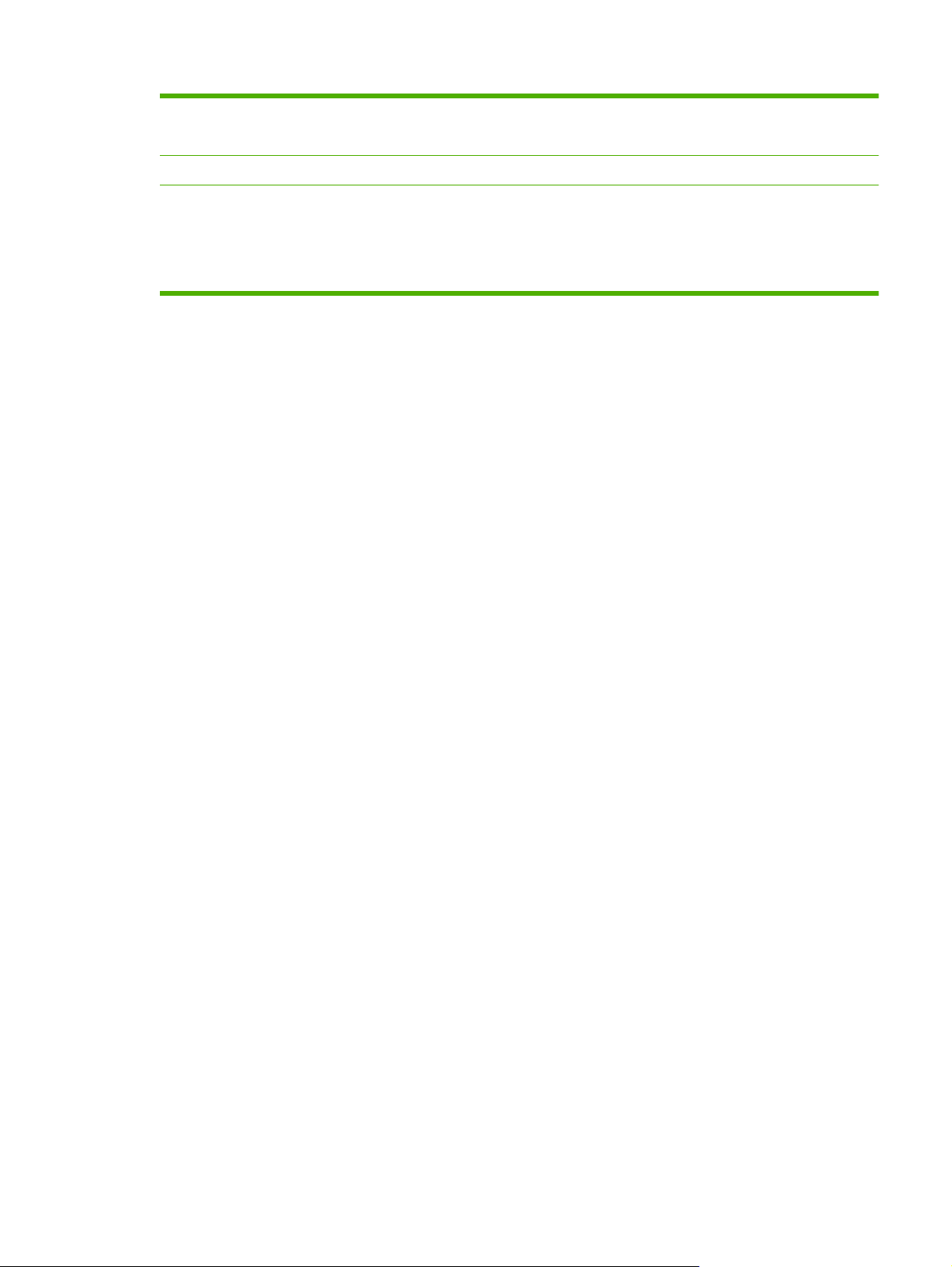
Økonomisk udskrivning
Leverer N-op-udskrivning (udskrivning af mere end én side på et ark).
●
Printerdriveren giver mulighed for manuel udskrivning på begge sider.
●
Forbrugsvarer
Adgang
Bruger printerpatroner med HP ColorSphere-toner.
●
Onlinebrugervejledning, som er kompatibel med programmer, der kan læses fra
●
skærmen.
Printerpatroner kan installeres og fjernes med én hånd.
●
Alle porte og dæksler kan åbnes med en én hånd.
●
DAWW Produktfunktioner 3
Page 14
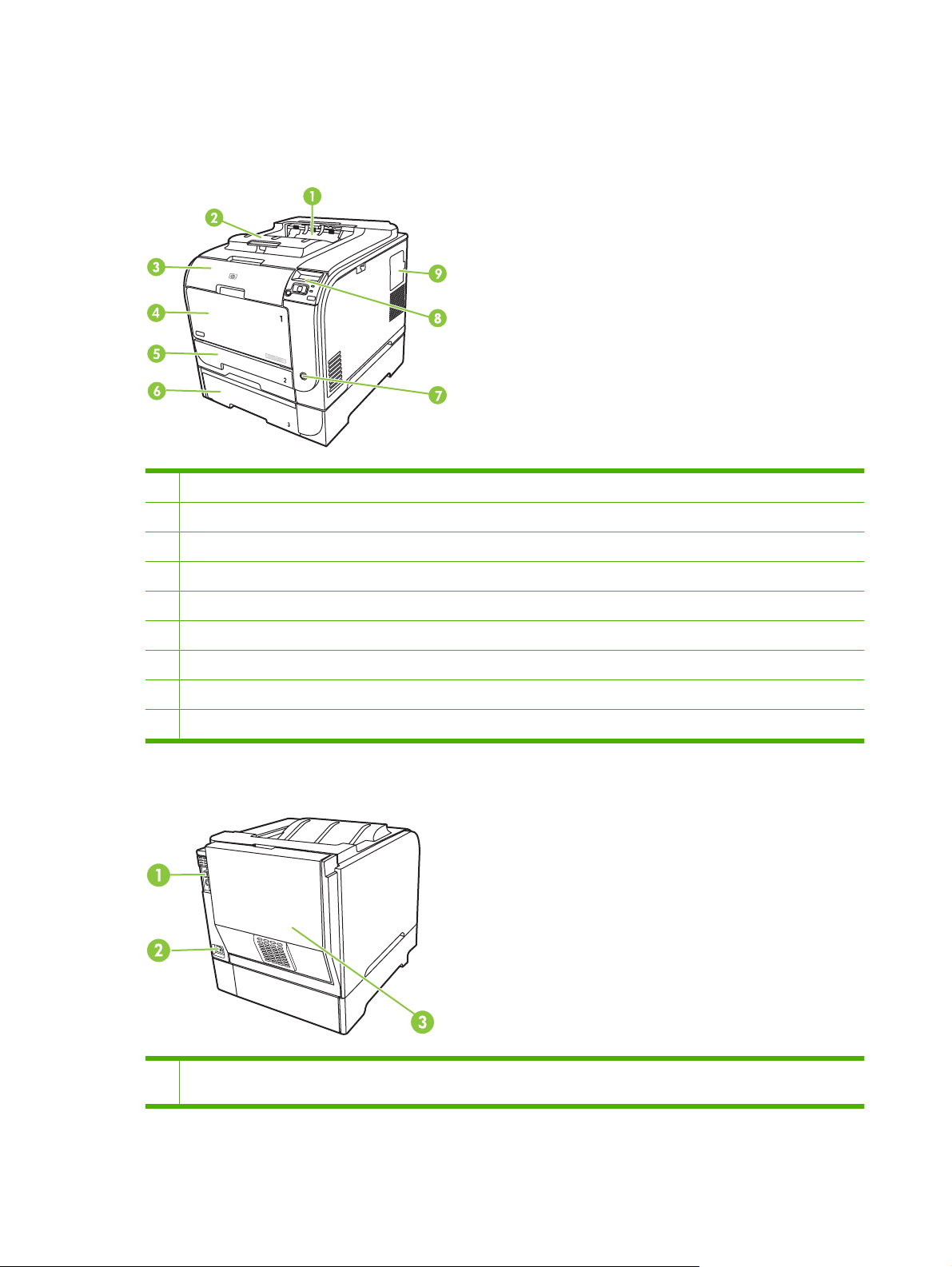
En tur rundt om printeren
Set forfra og fra siden
1 Udskriftsbakke (kan rumme 125 ark standardpapir)
2 Legal-udskriftsforlængelse
3 Frontdæksel (giver adgang til printerpatronerne)
4 Bakke 1(multifunktionsbakke)
5 Bakke 2 (rummer 250 ark standardpapir og har adgang ved papirstop)
6 Ekstra bakke 3 (kan rumme 250 ark standardpapir)
7 Afbryderknap
8 Kontrolpanel
9 DIMM-port (til tilføjelse af yderligere hukommelse)
Set bagfra
1 Hi-Speed USB 2.0-port og netværksport. (Netværksport findes kun på modellerne HP Color LaserJet CP2020n, HP Color
LaserJet CP2020dn og HP Color LaserJet CP2020x.)
4 Kapitel 1 Grundlæggende om produktet DAWW
Page 15

2 Strømforbindelse
3 Bagdæksel (adgang ved papirstop)
Model- og serienumre
Model- og serienummer er vist på et id-mærke, der sidder indvendigt på frontdækslet.
Mærket indeholder oplysninger om produktets oprindelsesland/område og revisionsniveau,
produktionsdato samt produktionskode og -nummer. Mærket indeholder ligeledes oplysninger om
strømydelse og bestemmelser.
Product No
C
N
H
C
B
N
E
1
R
B
1
2
W
R
B
1
3
2
Ser
2
L
O
1
1
U
3
2
1
E
4
IS
C
S
3
C
7
.
ial N
T
4
C
N
A
Q3948M
E
7
T
H
N
B
-P
,
Product of
ID
IN
B
o
R
Produi
A
.
R
2
D
A
C
C
2
1
E
H
K
N
1
2
N
O
A
B
2
3
t du
B
RD
B
3
4
8
J
1
L
4
7
3
apan
J
2
V
7
22
7
3
apon
D
1
50/60
4
0- 240V ~AC
4
.
5
6
M
anuf
J
Hz, 2.5A
an
u
actured
ar
y 3,
(2,5A)
2007
N
u
R
m
e
g
e
é
u
r
T
o
l
h
a
R
i
r
t
s
e
u
c
é
o
o
l
d
g
r
e
i
y
n
n
e
l
s
e
d
v
t
i
.
M
e
n
m
i
i
O
c
t
r
m
t
i
e
f
o
e
o
e
e
p
a
r
d
n
n
r
e
f
c
y
e
e
s
e
t
r
o
T
a
r
:
a
n
c
l
m
e
h
r
i
t
c
(
a
N
a
r
i
n
i
1
o
e
p
s
e
u
C
d
c
u
)
,
n
l
s
i
p
i
e
F
d
T
m
e
a
a
e
r
i
s
R
u
t
s
h
n
r
o
i
b
u
e
o
i
d
d
w
s
s
m
e
n
c
c
n
u
u
(
i
e
h
d
r
d
t
c
2
o
b
p
h
i
a
e
e
B
v
t
)
j
d
e
p
e
s
v
e
P
c
O
T
r
e
é
i
i
t
c
d
o
f
r
c
e
a
o
h
l
a
t
I
,
e
e
n
r
r
S
r
i
b
t
t
s
i
f
m
o
1
n
o
m
l
B
1
e
,
d
c
r
a
t
5
-
a
m
h
l
e
s
o
0
n
u
y
e
u
v
o
p
s
c
d
4
i
b
n
f
e
e
c
f
i
0
w
n
o
o
t
e
r
c
h
5
s
g
a
l
i
t
l
t
h
e
o
t
m
-
t
h
c
a
i
i
0
a
w
n
o
a
F
n
u
C
0
p
t
n
i
u
d
s
e
C
n
t
.
D
e
s
t
a
r
g
C
f
e
r
R
a
r
e
d
t
J
c
r
w
H
h
e
.
c
2
a
o
n
e
1
r
c
p
m
e
t
f
a
u
t
h
n
l
a
y
t
S
I
T
E
:
B
O
I
>
P
E
T
<
DAWW En tur rundt om printeren 5
Page 16

6 Kapitel 1 Grundlæggende om produktet DAWW
Page 17
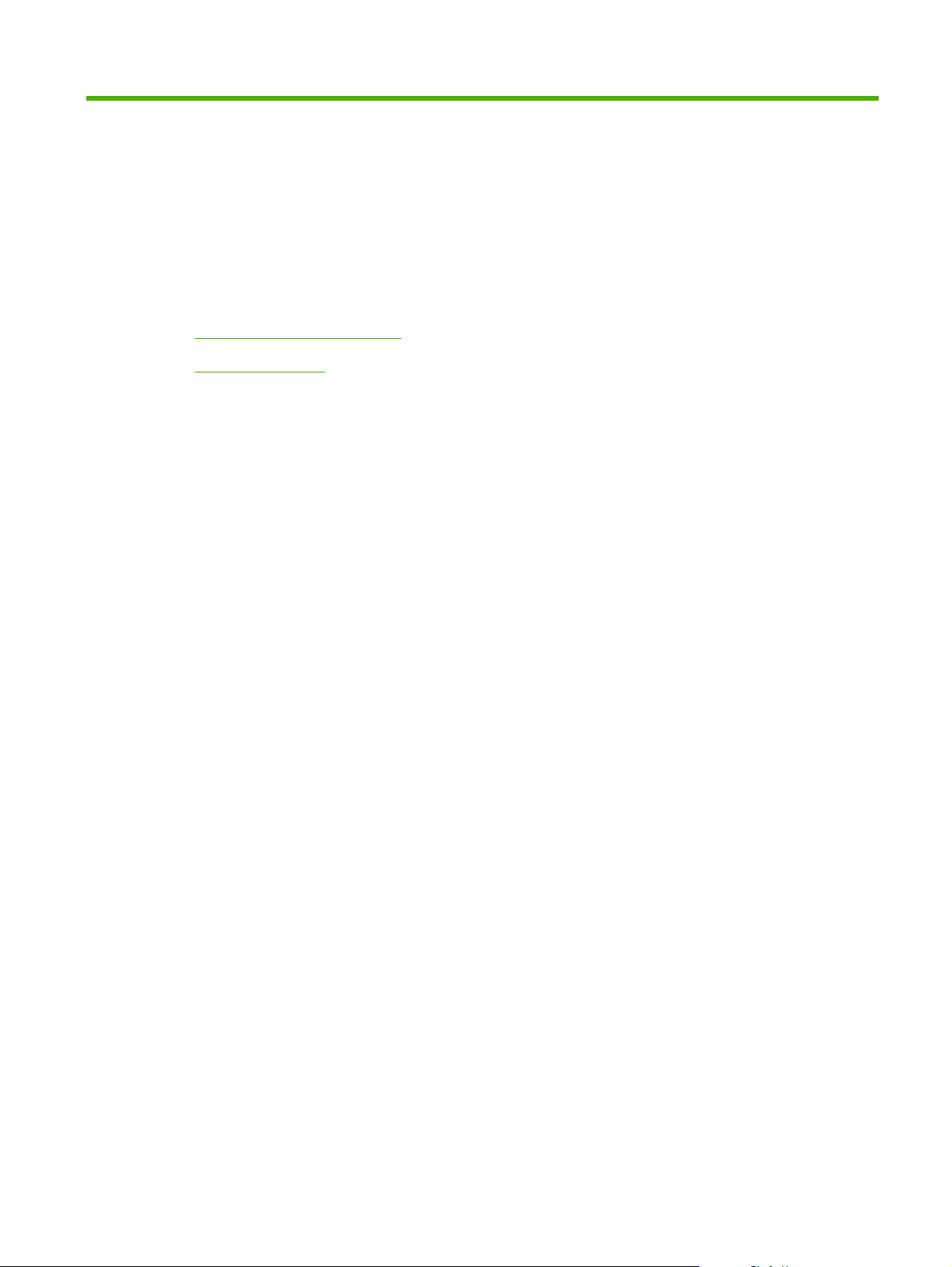
2 Kontrolpanel
Gennemgang af kontrolpanel
●
Kontrolpanelmenu
●
DAWW 7
Page 18
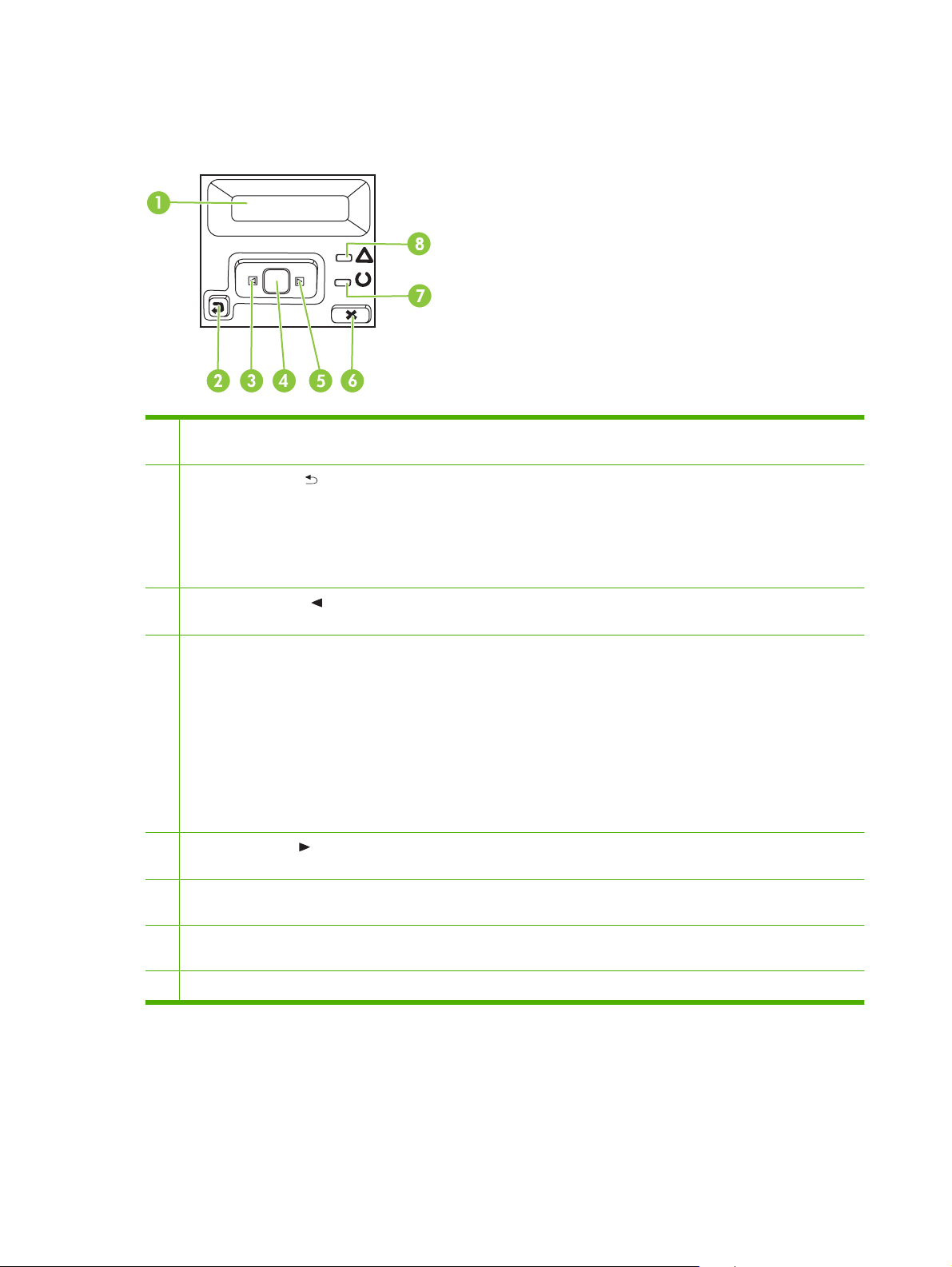
Gennemgang af kontrolpanel
!
Produktet har følgende elementer på kontrolpanelet.
1 Kontrolpaneldisplay: Displayet indeholder oplysninger om produktet. Brug menuerne på displayet til at angive
produktindstillinger.
2
Knappen Pil tilbage ( ): Tryk på denne knap for at udføre følgende handlinger:
Afslutte kontrolpanelmenuerne.
●
Bladre tilbage til en tidligere menu på en liste i en undermenu.
●
Bladre tilbage til et tidligere menupunkt på en liste i en undermenu (uden at gemme ændringer i menupunktet).
●
3
Knappen Venstre pil ( ): Tryk på denne knap for at navigere gennem menuerne eller for at reducere en værdi, som
bliver vist på displayet.
4 Knappen OK: Tryk på knappen OK for at udføre følgende handlinger:
Åbne kontrolpanelmenuer.
●
Åbne en undermenu, der vises på kontrolpanelets display.
●
Vælge et menupunkt.
●
Fjerne visse fejlmeddelelser.
●
Påbegynde et udskriftsjob efter en prompt på kontrolpanelet (for eksempel, når meddelelsen [OK] for udsk. vises
●
på kontropanelets display).
5
Knappen Højre pil ( ): Tryk på denne knap for at navigere gennem menuerne eller for at forøge en værdi, som bliver
vist på displayet.
6 Knappen Annuller job (X): Tryk på denne knap for at annullere et udskriftsjob, hvis eftersyn-indikatoren blinker, eller for
at lukke kontrolpanelmenuerne.
7 Indikatoren Klar (grøn): Indikatoren Klar lyser, når produktet er klar til at udskrive. Den blinker, når produktet modtager
udskrivningsdata.
8 Indikatoren Eftersyn (gul): Indikatoren Eftersyn blinker, når produktet kræver brugereftersyn.
8 Kapitel 2 Kontrolpanel DAWW
Page 19
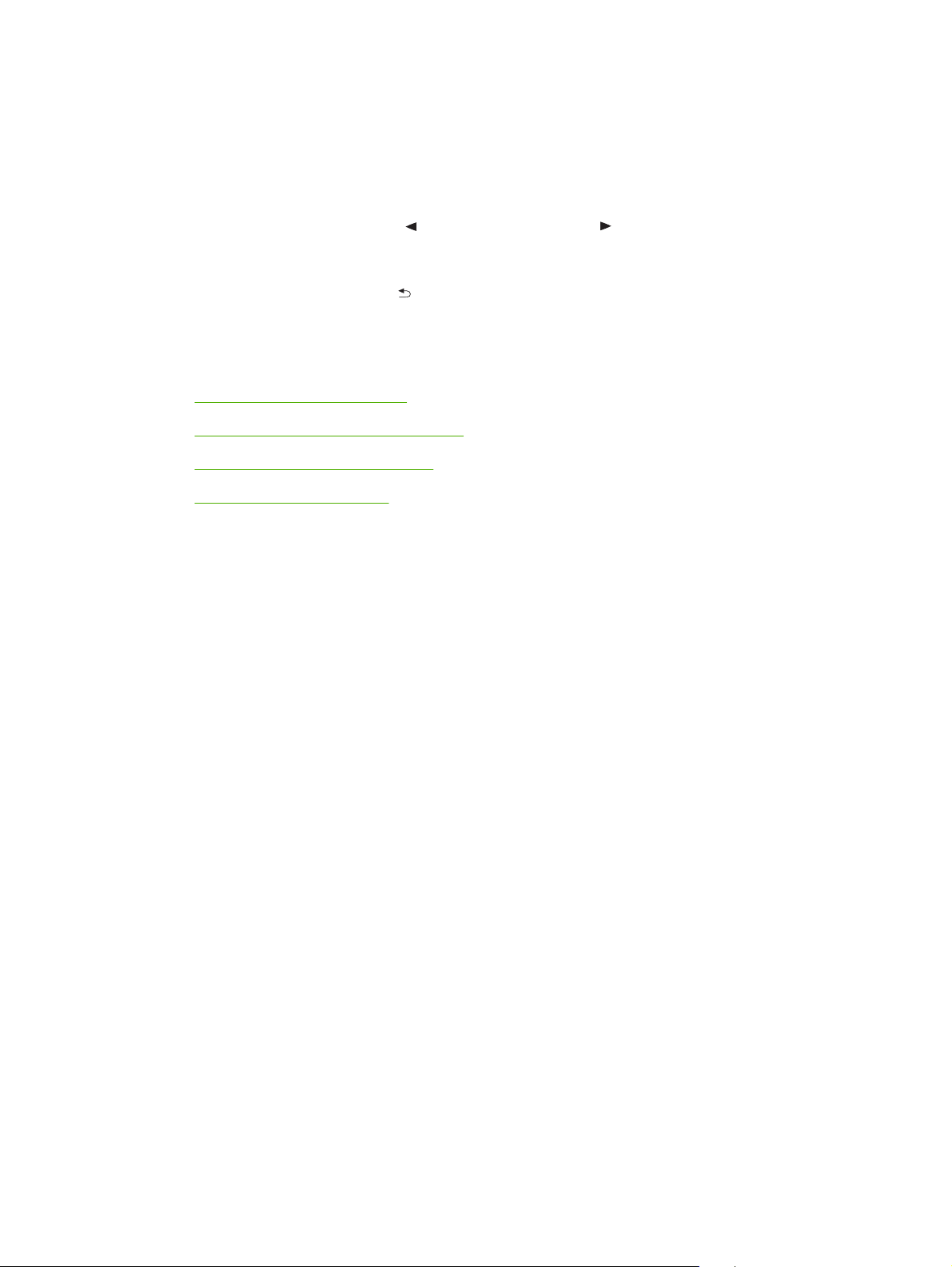
Kontrolpanelmenu
Brug af menuerne
1. Tryk på OK for at åbne menuerne.
2. Tryk på knappen Venstre pil (
3. Tryk på OK for at vælge den relevante indstilling. Der vises en stjerne (*) ud for den aktive indstilling.
4. Tryk på knappen Pil tilbage (
5. Tryk på X for at lukke menuen uden at gemme ændringerne.
I følgende afsnit beskrives indstillingerne i hver hovedmenu:
Menuen Rapporter på side 10
●
Menuen Systemopsætning på side 11
●
Netværkskonfig. menu på side 15
●
Menuen Service på side 14
●
) eller knappen Højre pil ( ) for at navigere mellem punkterne.
) for at bladre tilbage gennem undermenuerne.
DAWW Kontrolpanelmenu 9
Page 20
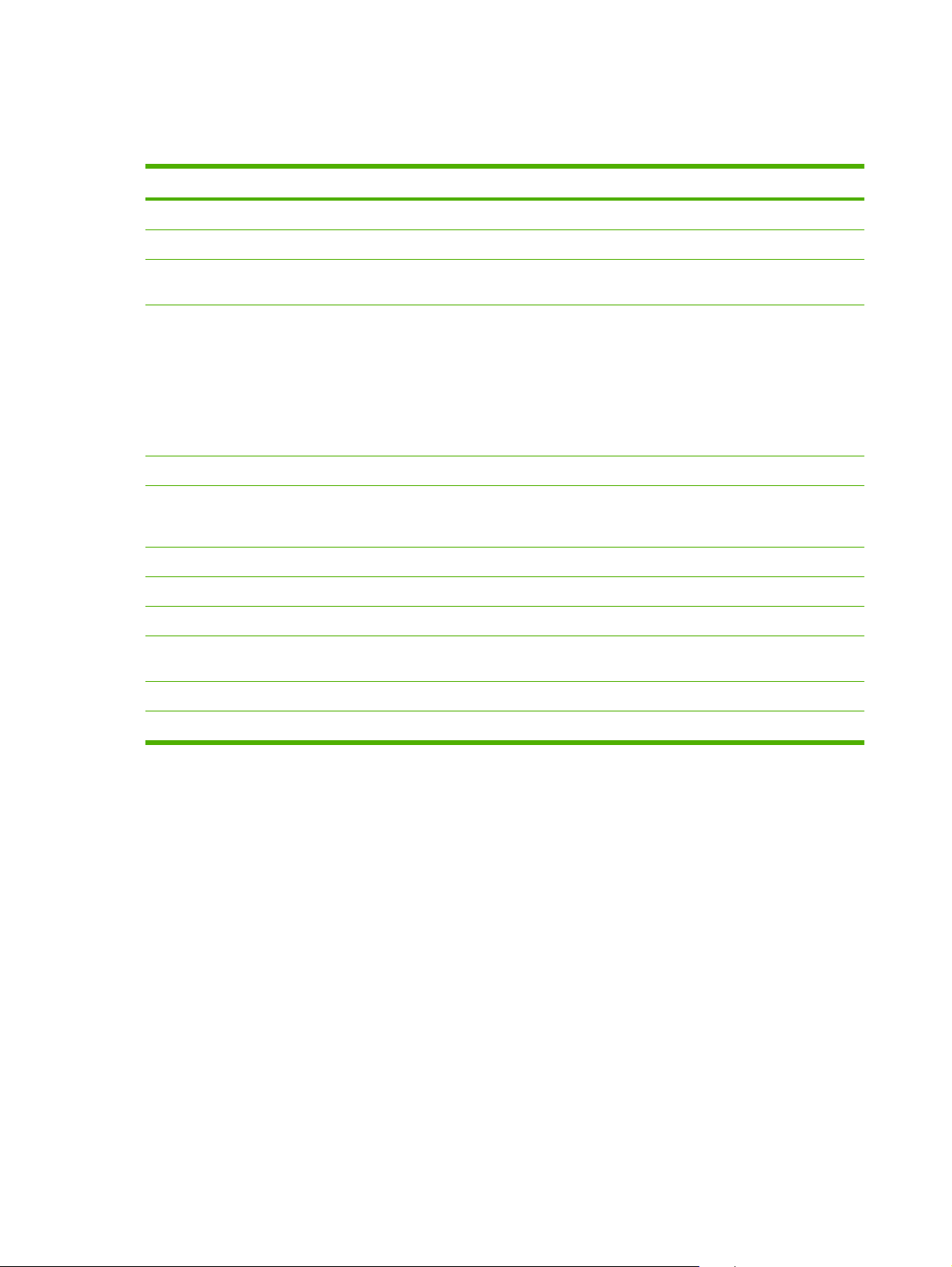
Menuen Rapporter
Brug menuen Rapporter til at udskrive rapporter, der indeholder oplysninger om produktet.
Menupunkt Beskrivelse
Demoside Udskriver en farveside, som viser udskriftskvaliteten.
Menustruktur Viser en oversigt over kontrolpanelmenuen
Konfig. rapport Udskriver en liste over alle produktindstillinger. Indeholder netværksoplysninger,
Forsyningsstatus Udskriver status for hver enkelt printerpatron, herunder følgende oplysninger:
Netværksrapport Udskriver en liste over alle produktets netværksindstillinger.
hvis produktet er tilsluttet et netværk.
Anslået resterende sider
●
Omtrentlig procentdel af printerpatrons resterende levetid for hver farve
●
Varenummer
●
Antal udskrevne sider
●
Side for forbrug Udskriver en side, der viser PCL-sider, PCL 6-sider, HP-postscript niveau 3
PCL-fontliste Udskriver en liste over alle de PCL-fonte, der er installeret.
PS-fontliste Udskriver en liste over alle de PostScript-fonte (PS), som er installeret
PCL6-fontliste Udskriver en liste over alle de PCL 6-fonte, der er installeret
Farvelog Udskriver en rapport, der viser brugernavn, programnavn og oplysninger om
Serviceside Udskriver servicerapporten
Diagnosticeringsside Udskriver kalibrerings- og farvediagnosticeringssiderne
emuleringssider, fastklemte sider eller sider, der ikke er ført korrekt ind/ud af
produktet, monokrome (sort-hvid) sider eller farvesider og angiver sideantallet.
farveforbrug fra job til job
10 Kapitel 2 Kontrolpanel DAWW
Page 21
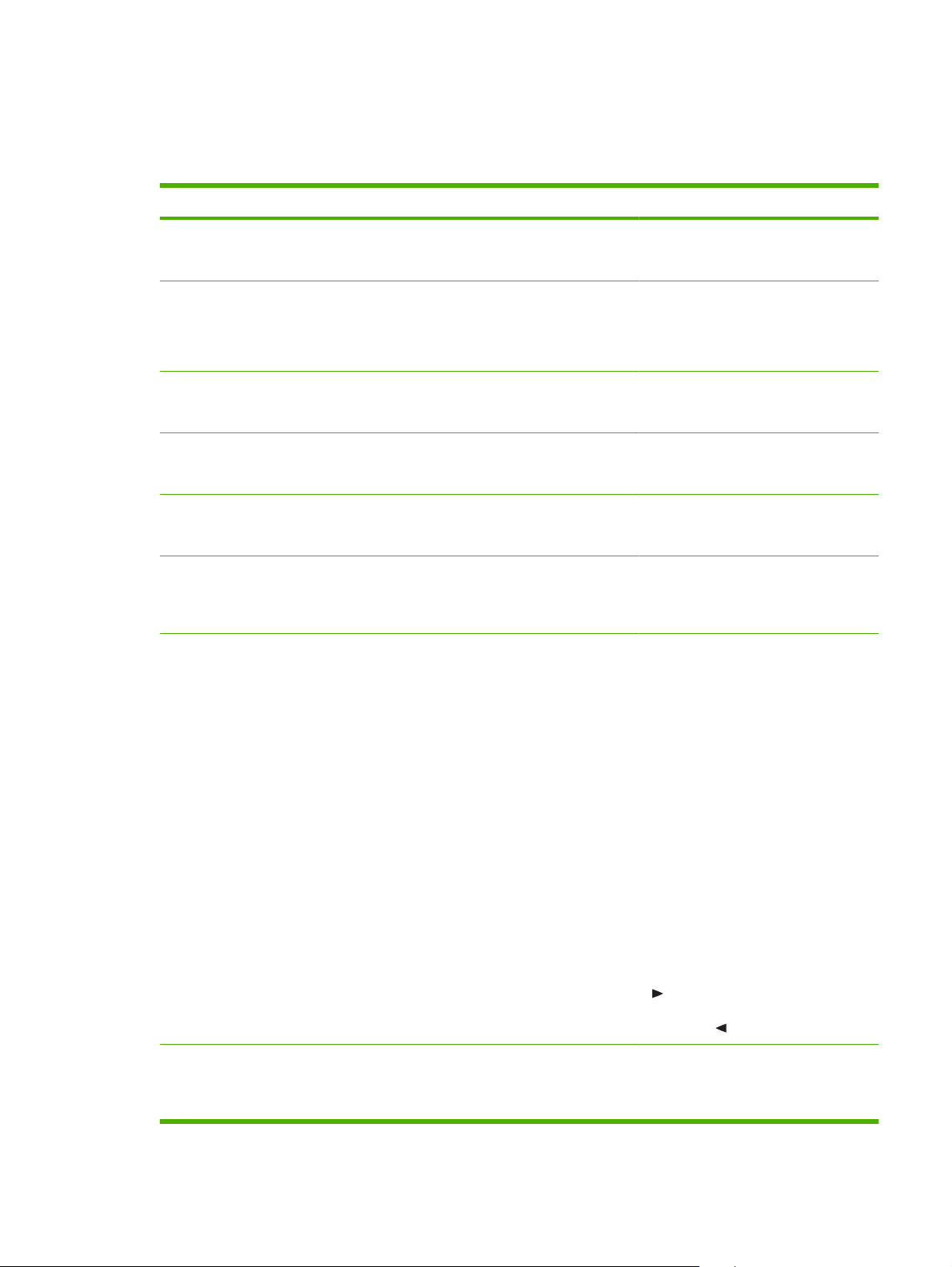
Menuen Systemopsætning
Brug denne menu til at angive grundlæggende produktindstillinger. Menuen Systemopsætning
indeholder flere undermenuer. Hver enkelt er beskrevet i følgende tabel.
Menupunkt Undermenupunkt Undermenupunkt Beskrivelse
Sprog Vælg sprog til meddelelser på
Papiropsætning Def. papirformat Letter
A4
Legal
Def. papirtype Der vises en liste over
tilgængelige medietyper.
Bakke 1 Papirformat
Papirtype
Bakke 2 Papirformat
Papirtype
Bakke 3 Papirformat
Papirtype
Intet papir, handl. Vent
Tilsidesæt
Annuller
kontrolpaneldisplayet og i
produktrapporter.
Vælg format til udskrivning af interne
rapporter eller andre udskriftsjob, der
ikke har et bestemt format.
Vælg medietype til udskrivning af interne
rapporter eller andre udskriftsjob, der
ikke har en bestemt type.
Vælg standardformat og -type for bakke
1 på listen over tilgængelige formater og
typer.
Vælg standardformat og -type til bakke 2
på en liste over tilgængelige formater og
typer.
Hvis ekstrabakke 3 er installeret, vælges
standardformat og -type for bakke 3 på
listen over tilgængelige formater og
typer.
Vælg, hvordan produktet skal reagere,
når et udskriftsjob kræver et format eller
en type, som ikke er tilgængelig, eller når
en angivet bakke er tom.
Vælg Vent for at få produktet til at vente,
indtil du har ilagt det korrekte medie, og
tryk på OK. Dette er
standardindstillingen.
Vælg Tilsidesæt for at udskrive på et
andet format eller en anden type efter en
specificeret forsinkelse.
Vælg Annuller for automatisk at
annullere udskriftsjobbet efter en angivet
udsættelse.
Hvis du vælger enten Tilsidesæt eller
Annuller, bliver du i kontrolpanelet bedt
om at angive udsættelsen i antal
sekunder. Tryk på knappen Højre pil
(
) for at øge tiden med op til
3600 sekunder. Tryk på knappen
Udskriftskvalitet Begræns farve Aktiver farve
Deaktiv. farve
Venstre pil (
Vælg Aktiver farve for at udskrive jobbet
i monokrom (sort/hvid) eller farve,
afhængigt af jobbet. Dette er
standardindstillingen.
) for at mindske tiden.
DAWW Kontrolpanelmenu 11
Page 22
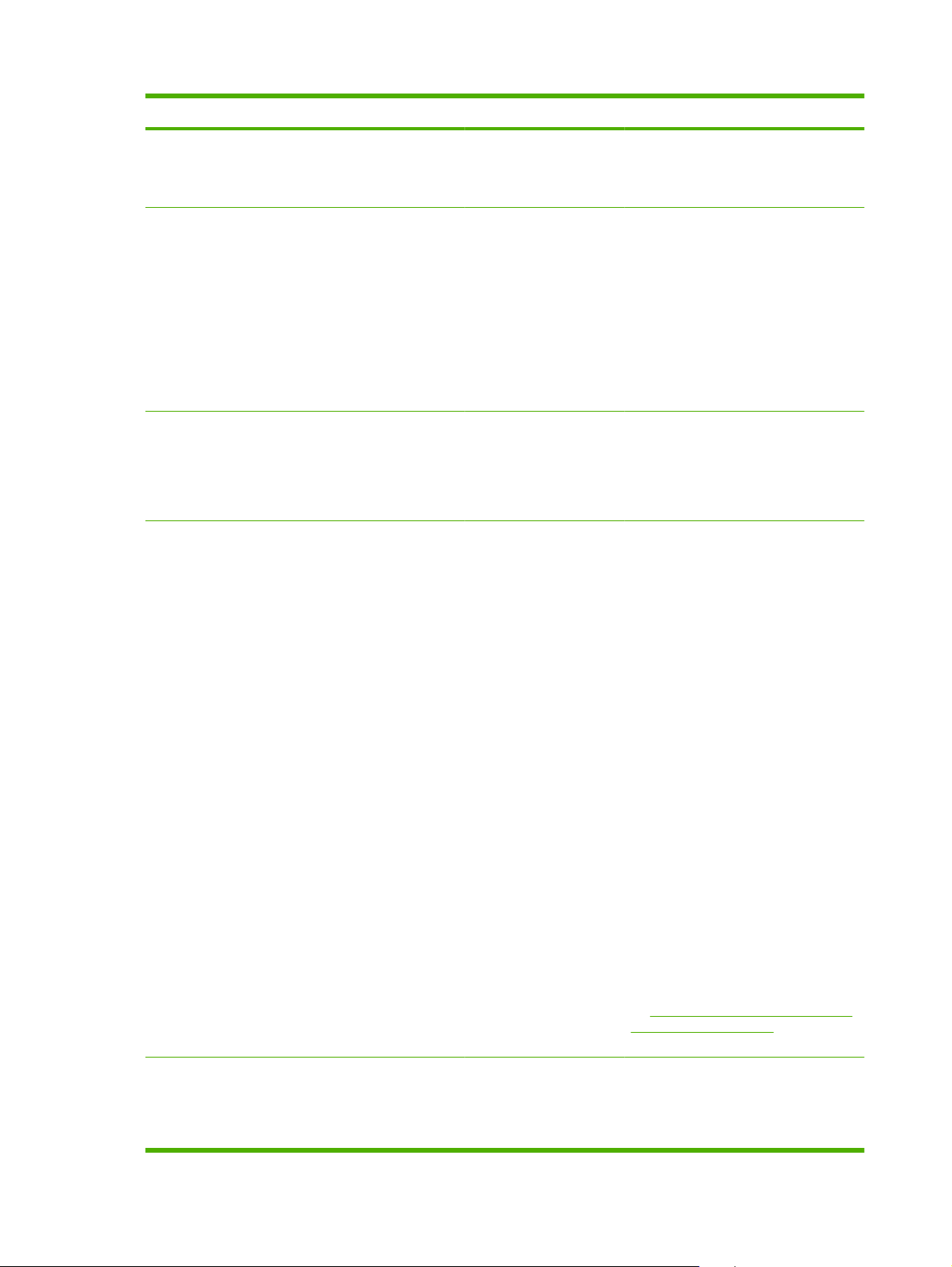
Menupunkt Undermenupunkt Undermenupunkt Beskrivelse
Vælg Deaktiv. farve for at deaktivere
udskrivning i farve. Alle job udskrives i
monokrom (sort/hvid). Nogle interne
sider udskrives stadig i farve.
Kalibrer farve Efter tænd
Kalibrer nu
Lavt indhold (1-20) Den procentvise grænse bestemmer,
Udsk. forb.varer Fortsæt v. tom
Stop ved tom
Efter tænd: Vælg, hvor hurtigt produktet
skal kalibrere, efter at den er blevet
tændt. Standardindstillingen er 15
minutter.
Kalibrer nu: Sætter produktet i gang
med at udføre kalibrering med det
samme. Hvis produktet behandler et job,
udføres kalibreringen først, efter at
udskriftsjobbet er udført. Hvis der vises
en fejlmeddelelse på displayet, skal du
først rette fejlen.
hvornår printeren begynder at rapportere
om lav toner. Meddelelsen vises enten
på kontrolpanelets display eller ved
hjælp af tonerindikatoren, hvis der findes
en på enheden.
Fortsæt v. tom: Hvis produktet angiver,
at en printerpatron har nået slutningen af
dens forventede levetid, skal du vælge
denne indstilling for at fortsætte med at
udskrive. Brug af denne indstilling vil
efterhånden medføre uacceptabel
udskriftskvalitet. Overvej at have en
erstatningspatron klar til, når
udskriftskvaliteten bliver uacceptabel.
Farve mangler Stop udskrivn.
(standard)
Forts. m. sort
Stop ved tom: Hvis produktet angiver, at
en printerpatron har nået slutningen af
dens forventede levetid, skal du vælge
denne indstilling for at standse
udskrivningen. Dette er
standardindstillingen. Det er muligt at
fortsætte udskrivningen med Fortsæt v.
tom. Forbrugsvaren skal ikke udskiftes
nu, medmindre udskriftskvaliteten ikke
længere er acceptabel.
Oplysninger om resterende
tonermængde er ikke tilgængelig, når
udskrivningen er i tilstanden Fortsæt v.
tom.
Når en HP-forbrugsvare har nået
slutningen af dens forventede levetid, er
HP's Premium Protection-garanti for
denne forbrugsvare ikke længere gyldig.
Se
Erklæring om begrænset garanti for
printerpatron på side 130 for at få
oplysninger om garanti.
Stop udskrivn.: Hvis produktet angiver,
at en farvepatron har nået slutningen af
dens forventede levetid, standser
udskrivningen. Dette er
standardindstillingen.
12 Kapitel 2 Kontrolpanel DAWW
Page 23
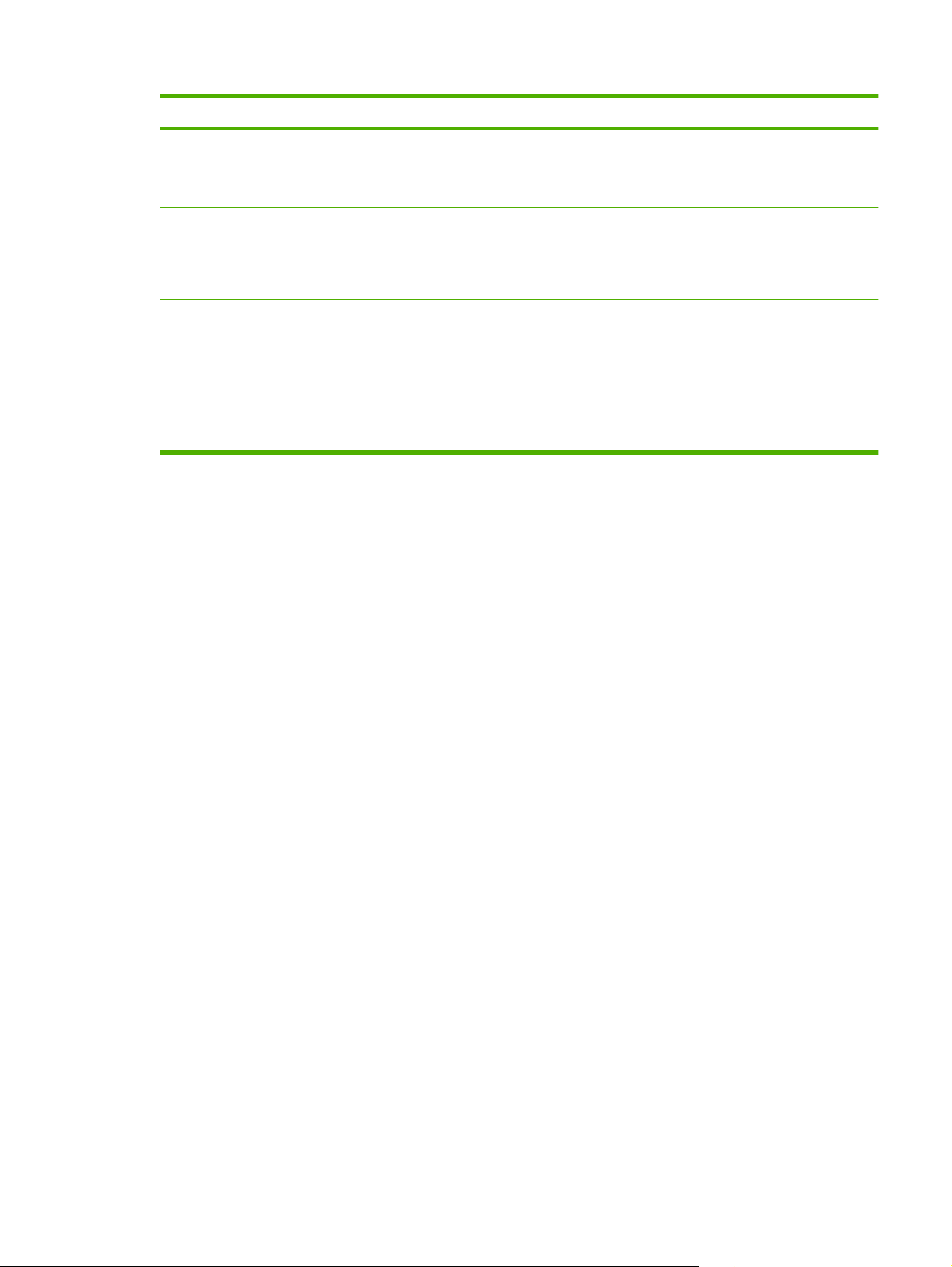
Menupunkt Undermenupunkt Undermenupunkt Beskrivelse
Forts. m. sort: Hvis produktet angiver, at
en farvepatron har nået slutningen af
dens forventede levetid, skal du
fortsætte med at udskrive kun med sort.
Tilpas justering Udskriv testside
Juster bakke <X>
Skærmkontrast Lysest
Lysere
Medium
Mørkere
Mørkest
Vælg kontrastniveau til displayet.
Udskriv testside: Udskriv en testside,
som viser printerjustering.
Juster bakke <X>: Juster indstillingerne
for den angivne bakke.
Standardindstillingen er Medium.
DAWW Kontrolpanelmenu 13
Page 24
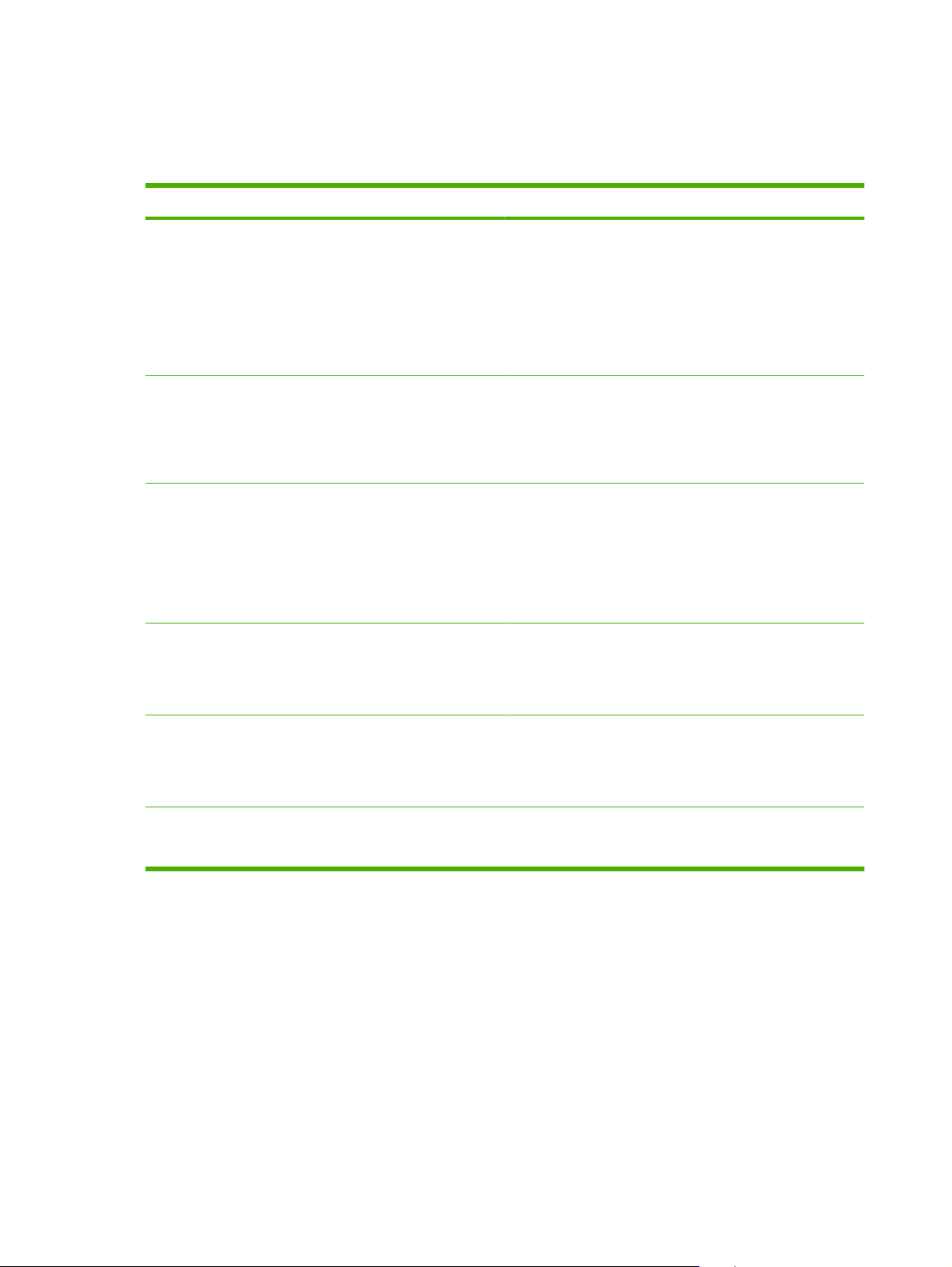
Menuen Service
Brug denne menu til at gendanne standardindstillinger, rense produktet og aktivere specialtilstande,
som har indflydelse på udskrifter.
Menupunkt Undermenupunkt. Beskrivelse
Rensetilstand Brug denne indstilling til at rense produktet hvis du kan se
Strømspar Angive hvor lang tid produktet skal være inaktivt, før det går i
USB-hastighed Høj
Fuld
Min. papirkrøl Slukket
Tændt
tonerpletter eller andre mærker på udskrifterne.
Renseprocessen fjerner støv og ophobet toner fra
papirgangen.
Når du vælger dette menupunkt, bliver du bedt om at lægge
almindeligt papir i bakke 1 og derefter trykke på OK for at starte
renseprocessen. Vent, indtil processen er fuldført. Kassér den
side, der udskrives.
Strømspare-tilstand. Produktet går automatisk ud af
Strømspare-tilstand, når du sender et udskriftsjob eller trykker
på en kontrolpanelknap.
Standardindstillingen er 15 minutter.
Indstiller USB-hastigheden til Høj eller Fuld. Hvis printeren
skal fungere ved høj hastighed, skal høj hastighed være
aktiveret, og printeren skal være tilsluttet en EHCIværtscontroller, som også fungerer med høj hastighed. Dette
menupunkt afspejler heller ikke den aktuelle driftshastighed for
produktet.
Standardindstillingen er Høj.
Hvis udskrevne sider altid er krøllede, kan du bruge denne
indstilling til at indstille produktet til en tilstand, som reducerer
krøl.
Gem udskrift Slukket
Tændt
Gendan standard Ja
Nej
Standardindstillingen er Fra.
Hvis du udskriver sider, som skal gemmes længe, kan du
bruge denne indstilling til at indstille printeren til en tilstand,
som reducerer støv og udtværing af toner.
Standardindstillingen er Fra.
Nulstiller alle brugerdefinerede indstillinger til
fabriksstandardværdierne.
14 Kapitel 2 Kontrolpanel DAWW
Page 25
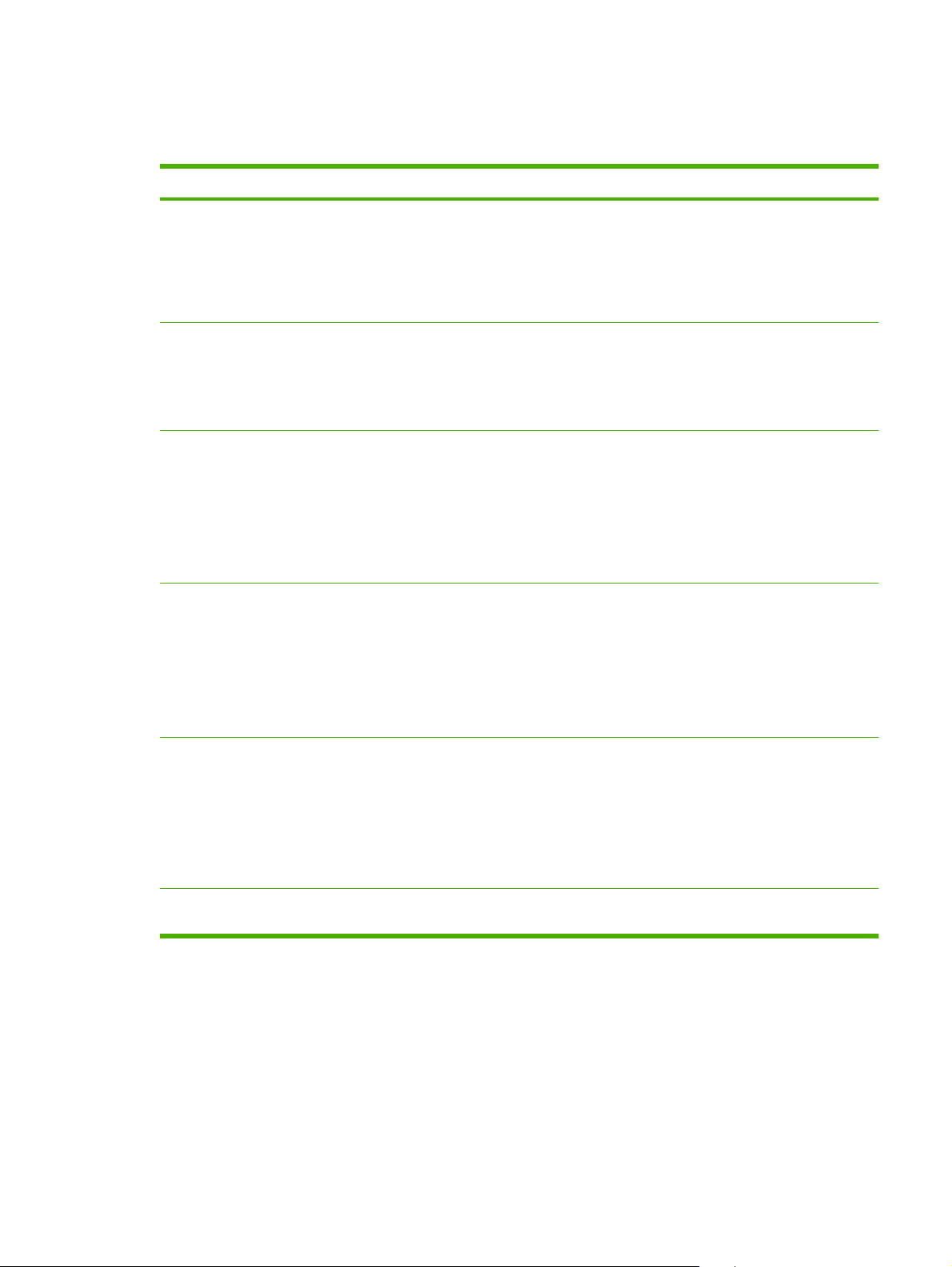
Netværkskonfig. menu
Brug denne menu til at angive konfigurationsindstillinger af netværk.
Menupunkt Undermenupunkt Beskrivelse
TCP/IP-konfig Automatisk
Manuel
Auto-overgang Tændt
Slukket
Netv.tjenester IPv4
IPv6
DHCPv6
Vis IP-adresse Nej
Ja
Vælg Automatisk for automatisk at konfigurere alle
TCP/IP-indstillinger.
Vælg Manuel for manuelt at konfigurere IP-adressen,
undernetmasken og standardgatewayen.
Standardindstillingen er Automatisk.
Dette element bruges, når du tilslutter produktet
direkte til en computer med et Ethernet-kabel (du skal
muligvis indstille dette til Tændt eller Slukket,
afhængigt af den computer, der bruges).
Standardindstillingen er Tændt.
Dette element bruges af netværksadministratoren til
at begrænse de netværkstjenester, der er
tilgængelige på dette produkt.
Tændt
Slukket
Standardindstillingerne for alle elementer er Tændt.
Nej: Produktets IP-adresse vises ikke på
kontrolpanelets display.
Ja: Produktets IP-adresse vises i kontrolpanelets
display, hvor der skiftes mellem oplysninger om
forbrugsvarer og enhedens IP-adresse. IP-adressen
vises ikke, hvis der eksisterer en fejltilstand.
Standardindstillingen er Nej.
Forbindelseshastighed Automatisk (standard)
10T Fuld
10T Halv
100TX Fuld
100TX Halv
Gendan standard Tryk på OK for at gendanne netværkskonfigurationen
Angiver forbindelseshastigheden manuelt, hvis det er
nødvendigt.
Produktet genstarter automatisk, når
forbindelseshastigheden er indstillet.
til standardværdierne.
DAWW Kontrolpanelmenu 15
Page 26
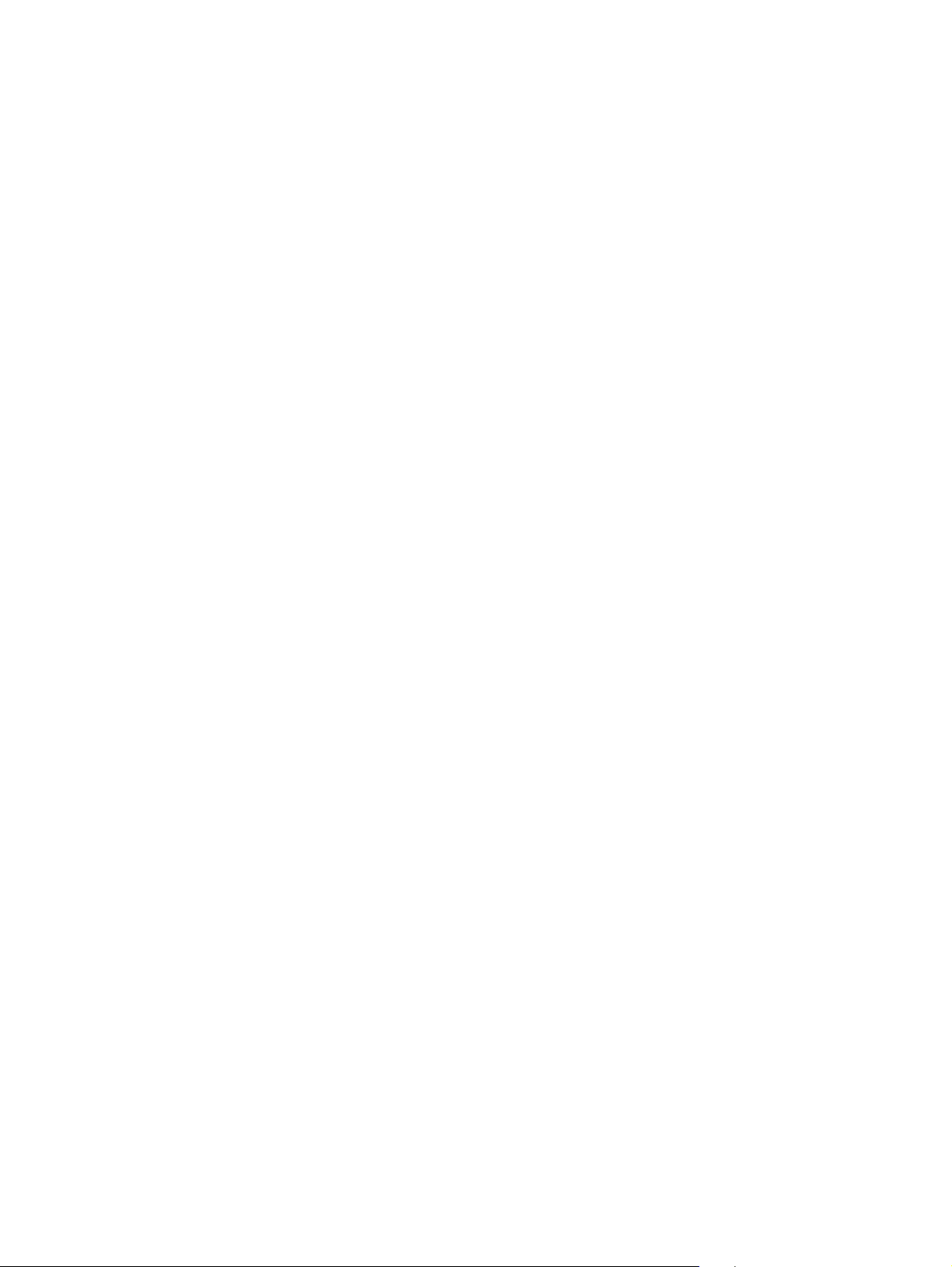
16 Kapitel 2 Kontrolpanel DAWW
Page 27
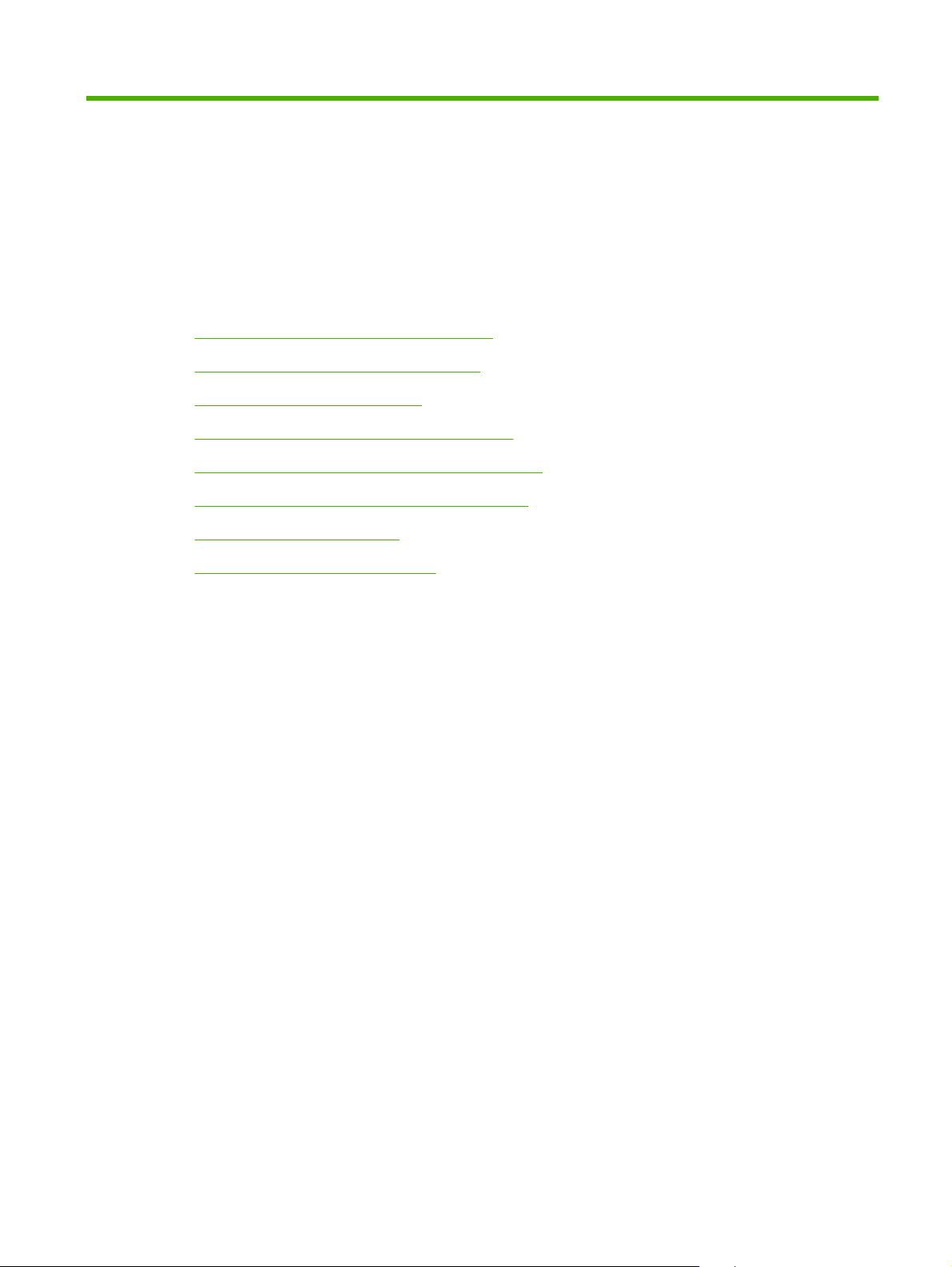
3 Software til Windows
Understøttede Windows-operativsystemer
●
Understøttede printerdrivere til Windows
●
HP Universal Print Driver (UPD)
●
Valg af den korrekte printerdriver til Windows
●
Prioritering i forbindelse med udskriftsindstillinger
●
Ændring af printerdriverindstillinger til Windows
●
Installer Windows-softwaren.
●
Understøttede hjælpeprogrammer
●
DAWW 17
Page 28
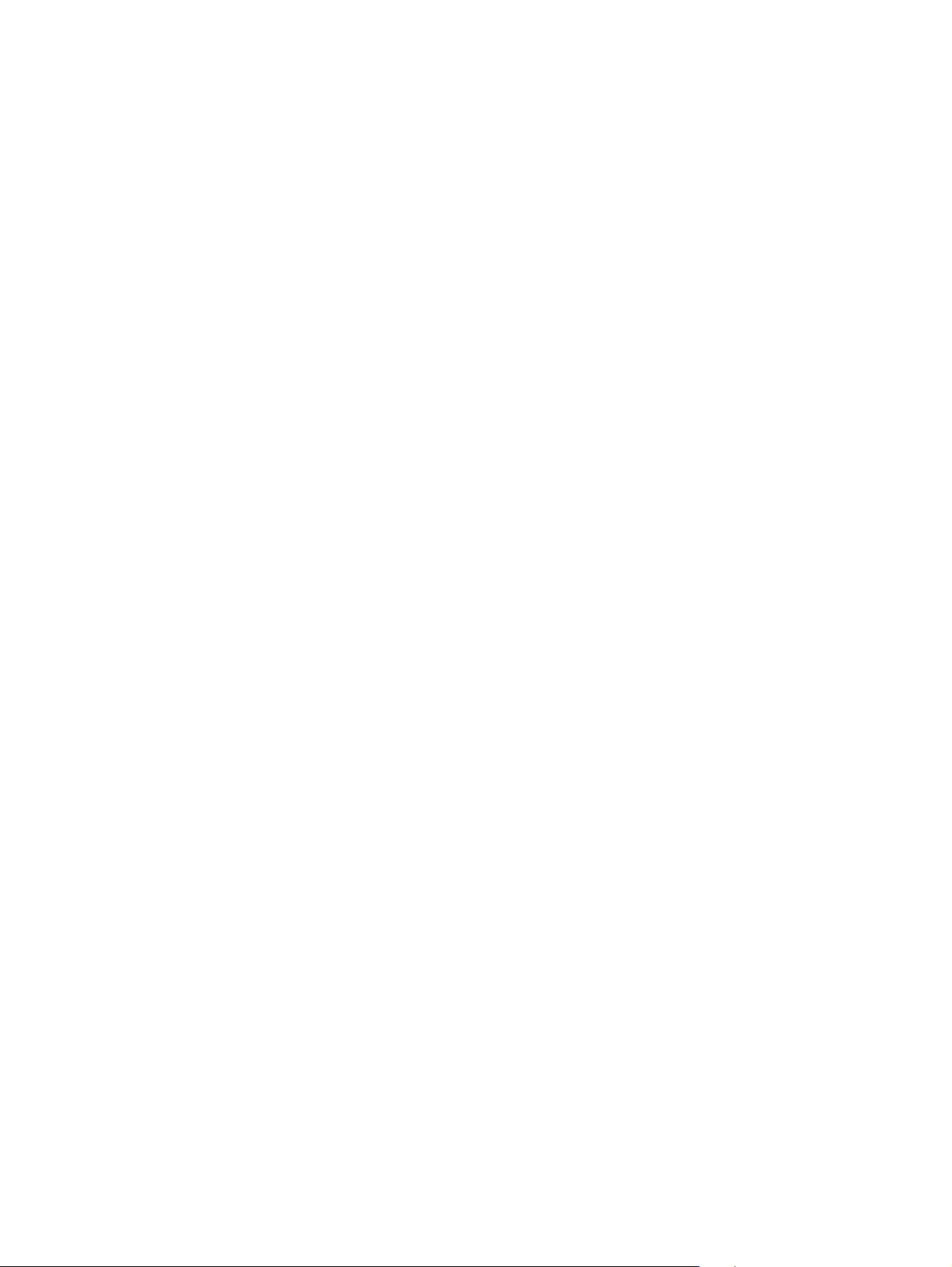
Understøttede Windows-operativsystemer
Produktet understøtter følgende Windows-operativsystemer:
Windows XP (32-bit og 64-bit)
●
Windows Server 2003 (32-bit og 64-bit)
●
Windows 2000
●
Windows Vista
●
18 Kapitel 3 Software til Windows DAWW
Page 29
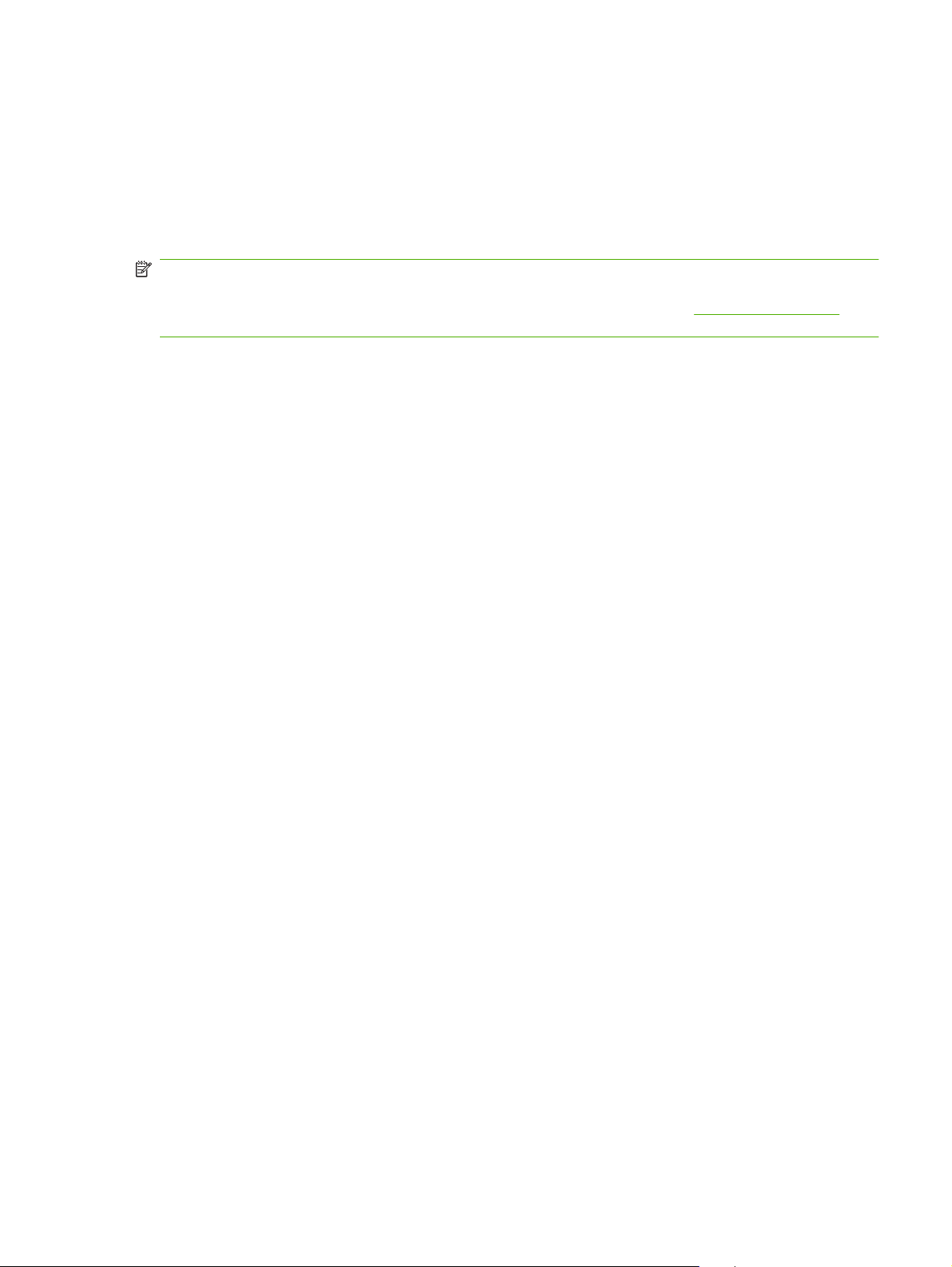
Understøttede printerdrivere til Windows
PCL 6
●
HP Postscript Level 3-emulering
●
Printerdriverne indeholder onlinehjælp med vejledning til almindelige udskrivningsopgaver og beskriver
desuden printerdriverens knapper, afkrydsningsfelter og rullelister.
BEMÆRK: Postscript-driveren, der understøtter dette produkt, er Postscript-versionen af HP
Universal Print Driver (UPD) til Windows. Den installeres og betjenes på samme måde som tidligere
versioner af Postscript-drivere, og den kræver ikke speciel konfiguration. Se
få yderligere oplysninger om UPD'en.
www.hp.com/go/upd for at
DAWW Understøttede printerdrivere til Windows 19
Page 30
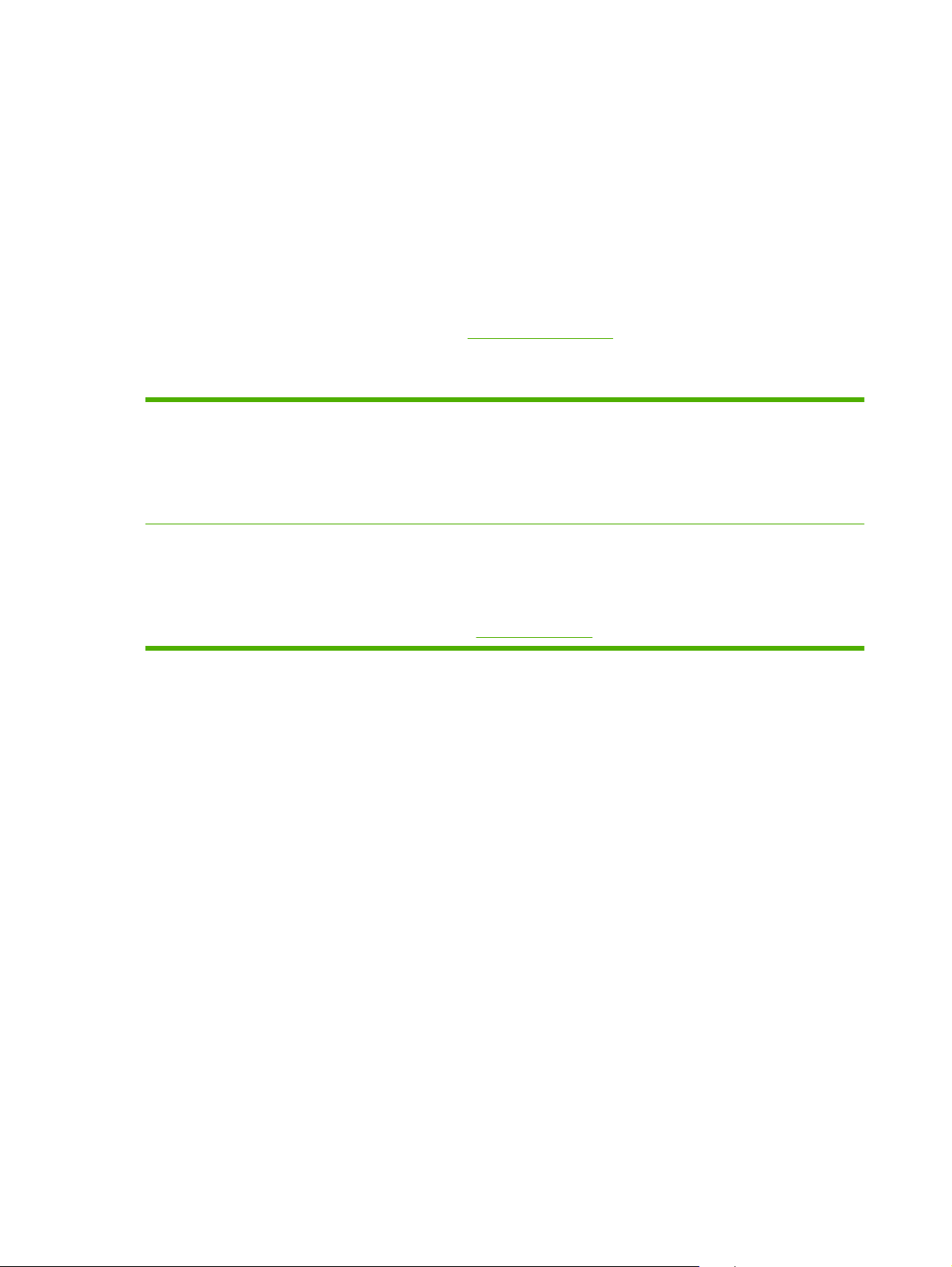
HP Universal Print Driver (UPD)
HP Universal Print Driver (UPD) til Windows er en enkelt driver, der giver øjeblikkelig adgang til stort
set alle HP LaserJet-produkter fra et hvilket som helst sted, uden at du behøver at downloade separate
drivere. Den er baseret på velkendt HP-printerdriverteknologi og er gennemtestet og afprøvet sammen
med mange forskellige softwareprogrammer. Det er en effektiv løsning, der fungerer stabilt hele tiden.
HP UPD kommunikerer direkte med alle HP-produkter, indsamler konfigurationsoplysninger og tilpasser
derefter brugergrænsefladen for at vise produkternes enestående tilgængelige funktioner. Den aktiverer
automatisk funktioner, der er tilgængelige i produktet, f.eks. tosidet udskrivning og hæftning, så du ikke
behøver at aktivere dem manuelt.
Yderligere oplysninger finder du på adressen
UPD-installationstilstande
Traditional tilstand
Dynamisk tilstand
www.hp.com/go/upd.
Brug denne tilstand, hvis du installerer driveren fra en cd på en enkelt computer.
●
Når UPD'en installeres i denne tilstand, fungerer den som traditionelle
●
printerdrivere.
Hvis du bruger denne tilstand, skal du installere UPD'en separat på hver
●
computer.
Brug denne tilstand, hvis du installerer driveren på en mobil computer, så du
●
kan registrere og udskrive på HP-produkter hvor som helst.
Brug denne tilstand, hvis du installerer UPD'en til en arbejdsgruppe.
●
Hvis du vil bruge denne tilstand, skal du downloade UPD'en fra internettet. Se
●
adressen
www.hp.com/go/upd.
20 Kapitel 3 Software til Windows DAWW
Page 31

Valg af den korrekte printerdriver til Windows
Printerdrivere giver adgang til produktets funktioner og giver computeren mulighed for at kommunikere
med produktet (ved hjælp af et printersprog). Se installationsvejledningen og filen Vigtigt, der findes på
enhedens cd for at få yderligere oplysninger om den ekstra software og sprog.
Beskrivelse af HP PCL 6-driver
Anbefalet til udskrivning i alle Windows-miljøer
●
Giver generelt den bedste hastighed, udskriftskvalitet og understøttelse af funktioner for de fleste
●
brugere
Udviklet til at fungere sammen med Windows Graphic Device Interface (GDI) for at få den bedste
●
hastighed i Windows-miljøer
Er muligvis ikke fuldt ud kompatibel med softwareprogrammer fra tredjepart eller brugertilpassede
●
softwareprogrammer, der er baseret på PCL 5
HP Universal Print Driver til Windows – Postscript-beskrivelse
Anbefalet til udskrivning med Adobe
●
der er meget grafikintensive
Understøtter udskrivning fra Postscript-behov
●
Kører en anelse hurtigere end PCL 6-driveren ved brug af Adobe-softwareprogrammer
●
®
-softwareprogrammer eller med andre softwareprogrammer,
DAWW Valg af den korrekte printerdriver til Windows 21
Page 32

Prioritering i forbindelse med udskriftsindstillinger
Ændringer i printerindstillinger prioriteres højest, afhængigt af hvor ændringerne foretages:
BEMÆRK: Navnene på kommandoer og dialogbokse kan variere, afhængigt af programmet.
Dialogboksen Sideopsætning: Klik på Sideopsætning eller en tilsvarende kommando i menuen
●
Filer i det program, du arbejder i, for at åbne denne dialogboks. Indstillinger, der ændres her,
tilsidesætter indstillinger, der er ændret andre steder.
Dialogboksen Udskriv: Klik på Udskriv, Indstil printer eller en lignende kommando i menuen
●
Filer i det program, du arbejder i, for at åbne denne dialogboks. Indstillinger, der ændres i
dialogboksen Udskriv, har en lavere prioritet og tilsidesætter ikke ændringer, der er foretaget i
dialogboksen Sideopsætning.
Dialogboksen Printeregenskaber (printerdriveren): Klik på Egenskaber i dialogboksen
●
Udskriv for at åbne printerdriveren. Indstillinger, der ændres i dialogboksen Printeregenskaber,
tilsidesætter ikke indstillinger, der er tilgængelige andre steder i programmet.
Standardprinterdriverindstillinger: Standardprinterdriverindstillingerne bestemmer, hvilke
●
indstillinger der bruges i alle udskriftsjob, medmindre indstillingerne ændres i dialogboksen
Sideopsætning, Udskriv eller Printeregenskaber, som beskrevet ovenfor.
Printerkontrolpanelindstillinger: Indstillinger, der ændres på printerens kontrolpanel, har en
●
lavere prioritet end ændringer, der er foretaget på anden måde.
22 Kapitel 3 Software til Windows DAWW
Page 33

Ændring af printerdriverindstillinger til Windows
Sådan ændres indstillingerne for alle
udskriftsjob, indtil programmet
lukkes
1. Klik på Udskriv i menuen Filer i
programmet.
2. Vælg driveren, og klik derefter på
Egenskaber eller Indstillinger.
Trinnene kan variere, men denne
fremgangsmåde er mest almindelig.
Sådan ændres
standardindstillingerne for alle
udskriftsjob
1. Windows XP og Windows Server
2003 (med brug af
standardvisningen af menuen
Start): Klik på Start, og klik derefter
på Printere og faxenheder.
-eller-
Windows 2000, Windows XP og
Windows Server 2003 (med brug
af klassisk visning af menuen
Start): Klik på Start, klik på
Indstillinger, og klik derefter på
Printere.
-eller-
Windows Vista: Klik på Start, klik
på Kontrolpanel, og klik derefter
på Printer i kategorien for
Hardware og lyd.
2. Højreklik på driverikonet, og vælg
derefter Udskriftsindstillinger.
Sådan ændres produktets
konfigurationsindstillinger
1. Windows XP og Windows Server
2003 (med brug af
standardvisningen af menuen
Start): Klik på Start, og klik derefter
på Printere og faxenheder.
-eller-
Windows 2000, Windows XP og
Windows Server 2003 (med brug
af klassisk visning af menuen
Start): Klik på Start, klik på
Indstillinger, og klik derefter på
Printere.
-eller-
Windows Vista: Klik på Start, klik
på Kontrolpanel, og klik derefter
på Printer i kategorien for
Hardware og lyd.
2. Højreklik på driverikonet, og vælg
derefter Egenskaber.
3. Klik på fanen Enhedsindstillinger.
DAWW Ændring af printerdriverindstillinger til Windows 23
Page 34

Installer Windows-softwaren.
Softwareinstallationstyper til Windows
Du kan vælge mellem følgende typer softwareinstallationer:
Anbefales. Installerer al software til produktet, inklusive brugervejledningen. Dette kan vælges til
●
enten direkte tilsluttede (USB) eller netværksinstallationer.
Hurtig USB-installation. Installerer et minimum af software til et produkt, der bruger en direkte
●
USB-forbindelse. Hvis du vælger denne installationsmetode, accepterer du HP's licensbetingelser
for software.
Hurtig netværksinstallation. Installerer et minimum af software til et produkt, der er forbundet til
●
et netværk. Hvis du vælger denne installationsmetode, accepterer du HP's licensbetingelser for
software.
Fjernelse af software til Windows
1. Klik på Start, og klik derefter på Alle programmer.
2. Klik på HP, og klik derefter på HP Color LaserJet CP2020 Series-printer.
3. Klik på Fjern HP Color LaserJet CP2020 Series-printer, og følg derefter vejledningen på
skærmen for at fjerne softwaren.
24 Kapitel 3 Software til Windows DAWW
Page 35

Understøttede hjælpeprogrammer
HP Web Jetadmin
HP Web Jetadmin er et browserbaseret administrationsværktøj til HP Jetdirect-tilsluttede printere inden
for dit intranet, og det bør kun installeres på netværksadministratorens computer.
Du kan hente en aktuel version af HP Web Jetadmin samt den nyeste liste med understøttede
værtssystemer på
En Windows-klient kan, når den er installeret på en værtsserver, få adgang til HP Web Jetadmin, hvis
der navigeres til HP Web Jetadmin-værten i en understøttet webbrowser (f.eks. Microsoft® Internet
Explorer 4.x eller Netscape Navigator 4.x eller nyere).
Integreret webserver
Enheden er udstyret med en integreret webserver, der giver adgang til oplysninger om enheds- og
netværksaktiviteter. Disse oplysninger vises i en webbrowser, f.eks. Microsoft Internet Explorer,
Netscape Navigator, Apple Safari eller Firefox.
Den integrerede webserver findes på enheden. Den er ikke placeret på en netværksserver.
Den integrerede webserver har en grænseflade til enheden, som alle, der har en netværkstilsluttet
computer og en standardwebbrowser, kan bruge. Der er ikke installeret eller konfigureret nogen særlig
software, men du skal have en understøttet webbrowser på computeren. Hvis du vil have adgang til den
integrerede webserver, skal du skrive IP-adressen til enheden på adresselinjen i browseren. (Du kan
finde IP-adressen ved at udskrive en konfigurationsside. Yderligere oplysninger om udskrivning af en
konfigurationsside findes under
www.hp.com/go/webjetadmin.
Oplysningssider på side 68).
Du finder en komplet beskrivelse af den integrerede webservers funktioner under
på side 77.
Integreret webserver
DAWW Understøttede hjælpeprogrammer 25
Page 36

HP ToolboxFX
HP ToolboxFX-software er et program, som du kan anvende til følgende opgaver:
Kontrollere produktets status
●
Kontroller status for forbrugsvarer, og køb forbrugsvarer online.
●
Angiv advarsler.
●
Vis rapporter om produktforbrug
●
Vis produktdokumentation
●
Få adgang til fejlfinding og vedligeholdelsesværktøjer
●
HP ToolboxFX understøttes til direkte USB- og netværksinstallationer. Du behøver ikke at have
internetadgang for at åbne og bruge HP ToolboxFX. HP ToolboxFX er kun tilgængelig efter en anbefalet
installation.
BEMÆRK: HP ToolboxFX understøttes ikke af operativsystemerne Windows 2000, Windows Server
2003 eller Macintosh. Hvis du vil bruge HP ToolboxFX, skal du have en TCP/IP-protokol installeret på
computeren.
Understøttede operativsystemer
Microsoft Windows XP, Service Pack 2 (Home- og
●
Professional-versioner)
Microsoft Windows Vista™
●
Du kan få yderligere oplysninger om brug af HP ToolboxFX-software i Åbn HP ToolboxFX
på side 69.
Andre Windows-komponenter og hjælpeprogrammer
Softwareinstallationsprogram – automatiserer installationen af udskrivningssystemet
●
Online-webregistrering
●
Video om optimering af udskriftskvalitet
●
HP Basic Color Match
●
HP Easy Printer Care
●
Web Printsmart
●
HP Sure Supply
●
HP Marketing Resource-software
●
26 Kapitel 3 Software til Windows DAWW
Page 37

4 Brug produktet sammen med
Macintosh
Software til Macintosh
●
Brug funktionerne i Macintosh-printerdriveren
●
DAWW 27
Page 38

Software til Macintosh
Understøttede Macintosh-operativsystemer
Enheden understøtter følgende Macintosh-operativsystemer:
Mac OS X v.10.2.8, v.10.3, v.V10.4 og nyere
●
BEMÆRK: I forbindelse med Mac OS v.10.4 og nyere understøttes PPC og Intel Core Processor
Macs.
Understøttede printerdrivere til Macintosh
HP installer (installationsguiden) indeholder PostScript® Printerbeskrivelsesfiler (PPD'er), Printer Dialog
Extensions (PDE) til brug med Macintosh-computere.
PPD-filer giver sammen med Apple PostScript-printerdriverne adgang til enhedsfunktioner. Brug den
Apple PostScript-printerdriver, der fulgte med computeren.
Prioritet af printerindstillinger til Macintosh
Ændringer i printerindstillinger prioriteres højest, afhængigt af hvor ændringerne foretages:
BEMÆRK: Navnene på kommandoer og dialogbokse kan variere, afhængigt af programmet.
Dialogboksen Sidelayout: Klik på Sidelayout eller en lignende kommando i menuen Arkiv i det
●
program, som du arbejder i, for at åbne denne dialogboks. Indstillinger, der ændres her,
tilsidesætter muligvis ændringer andre steder.
Dialogboksen Udskriv: Klik på Udskriv, Indstil printer eller en lignende kommando i menuen
●
Filer i det program, du arbejder i, for at åbne denne dialogboks. Indstillinger, der ændres i
dialogboksen Udskriv, har en lavere prioritet og tilsidesætter ikke ændringer, der er foretaget i
dialogboksen Sideopsætning.
Standardprinterdriverindstillinger: Standardprinterdriverindstillingerne bestemmer, hvilke
●
indstillinger der bruges i alle udskriftsjob, medmindre indstillingerne ændres i dialogboksen
Sideopsætning, Udskriv eller Printeregenskaber, som beskrevet ovenfor.
Printerkontrolpanelindstillinger: Indstillinger, der ændres på printerens kontrolpanel, har en
●
lavere prioritet end ændringer, der er foretaget på anden måde.
Ændring af printerdriverindstillinger til Macintosh
Sådan ændres indstillingerne for alle
udskriftsjob, indtil programmet
lukkes
1. Klik på Udskriv i menuen Filer.
2. Rediger de ønskede indstillinger i
de forskellige menuer.
Sådan ændres
standardindstillingerne for alle
udskriftsjob.
1. Klik på Udskriv i menuen Filer.
2. Rediger de ønskede indstillinger i
de forskellige menuer.
Sådan ændres produktets
konfigurationsindstillinger
Mac OS X v. 10.2.8
1. I Finder skal du klikke på
Programmer i menuen Gå.
3. I menuen Forudindstillinger skal
du klikke på Arkiver som og
indtaste et navn til
forudindstillingen.
2. Åbn Hjælpeprogrammer, og åbn
derefter Printercentral.
3. Klik på udskriftskøen.
28 Kapitel 4 Brug produktet sammen med Macintosh DAWW
Page 39

Sådan ændres indstillingerne for alle
udskriftsjob, indtil programmet
lukkes
Sådan ændres
standardindstillingerne for alle
udskriftsjob.
Sådan ændres produktets
konfigurationsindstillinger
Disse indstillinger arkiveres i menuen
Forudindstillinger. Hvis du vil bruge de
nye indstillinger, skal du vælge den
arkiverede forudindstilling, hver gang du
åbner et program og udskriver.
4. Klik på Konfigurer i menuen
Printere.
5. Klik på menuen Ekstraudstyr.
BEMÆRK: Konfigurationsindstillinger
er muligvis ikke tilgængelige i klassisk
tilstand.
Mac OS X v. 10.3 eller Mac OS X v. 10.4
1. Klik på Systemindstillinger i
Apple-menuen, og klik derefter på
Udskriv & fax.
2. Klik på Printerværktøj.
3. Klik på menuen Installerbart
ekstraudstyr.
Mac OS X V10.5
1. Klik på Systemindstillinger i
Apple-menuen, og klik derefter på
Udskriv & fax.
2. Klik på Ekstraudstyr og
forbrugsvarer.
3. Klik på menuen Driver.
4. Vælg en driver på listen, og
konfigurer det installerede
ekstraudstyr.
Understøttede hjælpeprogrammer til Macintosh.
Vis HP's integrerede webserver ved hjælp af en Macintosh-computer
Du kan få adgang til HP's integrerede webserver (EWS) ved at klikke på knappen
Hjælpeprogrammer, når udskriftskøen vises. Der åbnes en webbrowser, f.eks. Safari, der gør det
muligt at få adgang til EWS'en. Man kan også få adgang til EWS'en direkte ved at taste netværkets IPadresse eller produktets DNS-navn i webbrowseren.
HP's USB EWS gateway-software installeres automatisk og muliggør adgang til produktet via en
webbrowser, hvis produktet er tilsluttet ved hjælp af et USB-kabel. Klik på knappen
Hjælpeprogrammer, når du bruger en USB-forbindelse til at få adgang til EWS'en via webbrowseren.
Brug EWS'en til at udføre følgende opgaver:
Få vist enhedsstatus og ændre enhedsopsætning.
●
Få vist og foretage ændringer af enhedens netværksindstillinger.
●
Udskrive enhedens informationsside.
●
Få vist enhedens hændelseslog.
●
DAWW Software til Macintosh 29
Page 40

Brug funktionerne i Macintosh-printerdriveren
Oprettelse og brug af udskrivningsforudindstillinger i Macintosh
Brug udskrivningsforudindstillinger til at gemme de aktuelle printerdriverindstillinger til senere brug.
Oprettelse af udskrivningsforudindstillinger
1. Klik på Udskriv i menuen Arkiv.
2. Vælg driveren.
3. Vælg printerindstillingerne.
4. Klik på Arkiver som... i feltet Forudindstillinger, og indtast et navn til forudindstillingen.
5. Klik på OK.
Brug af udskrivningsforudindstillinger
1. Klik på Udskriv i menuen Arkiv.
2. Vælg driveren.
3. Vælg den udskrivningsforudindstilling, du vil bruge, i feltet Forudindstillinger.
BEMÆRK: Vælg Standard for at bruge printerdriverens standardindstillinger.
Ændring af dokumenters størrelse eller udskrivning på specialpapirformater
Du kan skalere et dokument, så det passer til et andet papirformat.
1. Klik på Udskriv i menuen Arkiv.
2. Åbn menuen Papirhåndtering.
3. Vælg Scale to fit paper size (Skaler til papirformat) i området Destinationspapirformat, og
vælg et format på rullelisten.
4. Vælg Scale down only (Skaler ned), hvis du kun ønsker papirformater, der er mindre end
dokumentet.
Udskrivning af følgebrev
Du kan udskrive et separat følgebrev til dit dokument, som viser en meddelelse (f.eks. "Fortroligt").
1. Klik på Udskriv i menuen Arkiv.
2. Vælg driveren.
3. Åbn menuen Følgebrev, og vælg derefter, om du vil udskrive følgebrevet Før dokument eller
Efter dokument.
4. I menuen Følgebrevtype skal du vælge de meddelelser, som du ønsker at udskrive på følgebrevet.
BEMÆRK: Hvis du vil udskrive et blankt følgebrev, skal du vælge Standard som
Følgebrevtype.
30 Kapitel 4 Brug produktet sammen med Macintosh DAWW
Page 41

Brug af vandmærker
Et vandmærke er en tekst, f.eks. "Fortroligt", som udskrives i baggrunden på hver side af et dokument.
1. Klik på Udskriv i menuen Arkiv.
2. Åbn menuen Vandmærker.
3. Vælg den vandmærketype, du vil bruge, ud for Tilstand. Vælg Vandmærke for at udskrive en
halvgennemsigtig besked. Vælg Skabelon for at udskrive en besked, der ikke er gennemsigtig.
4. Vælg, om vandmærket skal trykkes på alle siderne eller kun på første sideud for Sider.
5. Vælg en standardbesked ud for Tekst, eller vælg Special, og indtast en ny besked i feltet.
6. Angiv også de øvrige indstillinger.
Udskrivning af flere sider på ét ark papir i Macintosh
Du kan udskrive mere end én side på et enkelt ark papir. Denne funktion er en billig måde at udskrive
kladder på.
1. Klik på Udskriv i menuen Arkiv.
2. Vælg driveren.
3. Åbn menuen Layout.
4. Ud for Sider pr. ark skal du vælge det antal sider, som skal udskrives på hvert ark (1, 2, 4, 6, 9
eller 16).
5. Ud for Layoutretning skal du vælge sidernes rækkefølge og placering på arket.
6. Ud for Rammer skal du vælge den type ramme, som skal udskrives rundt om hver side på arket.
Udskrivning på begge sider af papiret (dupleksudskrivning)
FORSIGTIG: Undlad at ilægge papir, der er tungere end 105 g/m2 for at undgå papirstop.
DAWW Brug funktionerne i Macintosh-printerdriveren 31
Page 42

Brug af automatisk dupleksudskrivning
1. Læg tilstrækkeligt papir til udskriftsjobbet i en af bakkerne. Hvis du bruger specialpapir, f.eks.
brevpapir, skal du lægge det i en bakke på én af følgende måder:
I bakke 1 skal du lægge brevpapiret i med forsiden opad, og således at den nederste kant
●
kan indføres i printeren først.
I alle andre bakker skal du lægge brevpapiret i med forsiden nedad og den øverste kant mod
●
bakkens bagside.
2. Klik på Udskriv i menuen Arkiv.
3. Åbn menuen Layout.
4. Vælg Vend på langs eller Vend på tværs ud for Tosidet.
5. Klik på Udskriv.
Manuel udskrivning på begge sider
1. Læg tilstrækkeligt papir til udskriftsjobbet i en af bakkerne. Hvis du bruger specialpapir, f.eks.
brevpapir, skal du lægge det i en bakke på én af følgende måder:
I bakke 1 skal du lægge brevpapiret i med forsiden opad, og således at den nederste kant
●
kan indføres i printeren først.
I alle andre bakker skal du lægge brevpapiret i med forsiden nedad og den øverste kant mod
●
bakkens bagside.
2. Klik på Udskriv i menuen Arkiv.
3. Vælg Udskriv manuelt på anden side i menuen Færdigbehandling.
4. Klik på Udskriv. Følg instruktionerne i det vindue, der vises på skærmen, inden du lægger arkene
fra udskriftsbakken tilbage i bakke 1 for at udskrive for anden gang.
5. Gå hen til printeren, og fjern eventuelt blankt papir i bakke 1.
6. Læg den udskrevne stak i bakke 1 med forsiden opad, og således at den nederste kant indføres i
printeren først. Du skal udskrive den anden side fra bakke 1.
7. Hvis du bliver bedt om det, skal du trykke på den rette knap på kontrolpanelet for at fortsætte.
Angivelse af farveindstillinger
Brug lokalmenuen Farveindstillinger til at styre, hvordan farver fortolkes og udskrives i programmer.
1. Klik på Vis avancerede valg.
2. Juster de individuelle indstillinger for tekst, grafik og fotografier.
Brug af menuen Service
Hvis produktet er tilsluttet et netværk, kan du bruge menuen Service til at hente oplysninger om
produktet og status på forbrugsvarer.
1. Klik på Udskriv i menuen Arkiv.
2. Åbn menuen Service.
32 Kapitel 4 Brug produktet sammen med Macintosh DAWW
Page 43

5 Tilslutning
Netværksunderstøttede operativsystemer
●
USB-tilslutning
●
Understøttede netværksprotokoller
●
Konfigurere produktet på netværket
●
DAWW 33
Page 44

Netværksunderstøttede operativsystemer
Følgende operativsystemer understøtter netværksudskrivning:
Fuld softwareinstallation
Windows 2003-server (64-bit)
●
Windows XP (32-bit og 64-bit)
●
Windows Vista (32-bit og 64-bit)
●
Mac OS X V.10.2.8, V.10.3, V.10.4 og nyere
●
Printer deler ansvarsfraskrivelse
HP understøtter peer-to-peer-netværk, da dette er en funktion i Microsofts operativsystemer og ikke i
HP-printerdrivere. Gå til Microsoft på
Kun printerdriver
Windows 2000
●
Windows 2003-server (32-bit)
●
Linux (kun web)
●
UNIX-modelscript (kun web)
●
www.microsoft.com.
34 Kapitel 5 Tilslutning DAWW
Page 45

USB-tilslutning
BEMÆRK: Tilslut ikke USB-kablet, før du installerer softwaren. Installationsprogrammet giver dig
besked, når USB-kablet skal tilsluttes.
Denne enhed understøtter en USB 2.0-forbindelse. Du skal bruge et USB-kabel af typen A-til-B til
udskrivning.
DAWW USB-tilslutning 35
Page 46

Understøttede netværksprotokoller
Produkterne understøtter netværksprotokollen TCP/IP. Det er den mest almindeligt brugte og
accepterede netværksprotokol. Mange netværkstjenester bruger denne protokol. Denne enhed
understøtter også IPv4 og IPv6. I følgende tabeller findes en liste over netværkstjenesterne/
protokollerne, der understøttes af produktet.
Tabel 5-1 Udskrivning
Navn på tjeneste Beskrivelse
port9100 (direkte tilstand) Udskrivningstjeneste
Line Printer Daemon (LPD) Udskrivningstjeneste
ws-udskrivning Microsoft plug-and-play-udskrivningsløsning
Tabel 5-2 Genkendelse af netværksprodukt
Navn på tjeneste Beskrivelse
SLP (Service Location Protocol) Device Discovery Protocol, som anvendes til at finde og
mDNS (multicast Domain Name Service – også kaldet
"Rendezvous" eller "Bonjour")
ws-genkendelse Anvendes af Microsoft-baserede softwareprogrammer.
konfigurere netværksenheder. Anvendes primært af Microsoftbaserede softwareprogrammer.
Device Discovery Protocol, som anvendes til at finde og
konfigurere netværksenheder. Anvendes primært af Apple
Macintosh-baserede softwareprogrammer.
Tabel 5-3 Meddelelser og styring
Navn på tjeneste Beskrivelse
HTTP (hypertext transfer protocol) Gør det muligt for webbrowsere at kommunikere med
EWS (Embedded Web Server – integreret webserver) Gør det muligt for en bruger at styre produktet via en
SNMP (simple network management protocol) Bruges af netværksprogrammer til produktstyring. SNMP V1-
integreret webserver.
webbrowser.
og almindelige MIB-II-objekter (Management Information
Base) understøttes.
Tabel 5-4 IP-adresser
Navn på tjeneste Beskrivelse
DHCP (Dynamic Host Configuration Protocol), IPv4 og IPv6 Til automatisk tildeling af IP-adresse. DHCP-serveren tildeler
produktet en IP-adresse. Det kræver normalt ikke
brugerindgriben at få en IP-adresse til produktet fra en DHCPserver.
36 Kapitel 5 Tilslutning DAWW
Page 47

Tabel 5-4 IP-adresser (fortsat)
Navn på tjeneste Beskrivelse
BOOTP (bootstrap protocol) Til automatisk tildeling af IP-adresse. BOOTP-serveren tildeler
produktet en IP-adresse. Kræver, at administratoren angiver
produktets MAC-hardwareadresse på BOOTP-serveren, for at
produktet kan tildeles en IP-adresse fra den pågældende
server.
Auto IP Til automatisk tildeling af IP-adresse. Hvis der hverken findes
en DHCP- eller BOOTP-server, gør denne tjeneste det muligt
for produktet at generere en entydig IP-adresse.
DAWW Understøttede netværksprotokoller 37
Page 48

Konfigurere produktet på netværket
Du skal bruge produktets kontrolpanel eller den integrerede webserver for at konfigurere
netværksparametre på produktet. Brug HP ToolboxFX-softwaren til Windows-operativsystemer. Brug
knappen Hjælpeprogrammer til Mac OS X.
Oprettelse af produktet på netværket
Hewlett-Packard anbefaler, at du bruger HP's installationsprogram til software på produktets cd-rom til
at installere printerdrivere til netværket med.
BEMÆRK: Du skal forbinde printeren til netværket før installationen af softwaren påbegyndes.
Dette produkt understøtter en 10/100 netværksforbindelse. Sæt netværkskablet i produktet og i din
netværksforbindelse.
Vis indstillinger
Netværkskonfigurationsside
På netværkskonfigurationssiden vises aktuelle indstillinger og egenskaber for produktets netværkskort.
Udfør følgende trin for at udskrive netværkskonfigurationssiden for produktet.
1. Tryk på OK på kontrolpanelet.
2. Brug pileknapperne til at vælge Rapporter, og tryk derefter på OK.
3. Brug pileknapperne til at vælge Netværksrapport, og tryk derefter på OK.
Konfigurationsside
På konfigurationssiden vises aktuelle indstillinger og egenskaber for produktet. Udfør følgende trin for
at udskrive netværkskonfigurationssiden for produktet.
1. Tryk på OK på kontrolpanelet.
2. Brug pileknapperne til at vælge Rapporter, og tryk derefter på OK.
3. Brug pileknapperne til at vælge Konfig. rapport, og tryk derefter på OK.
38 Kapitel 5 Tilslutning DAWW
Page 49

IP-adresse
Du kan konfigurere IP-adressen manuelt eller automatisk ved hjælp af DHCP, BOOTP eller AutoP.
Manuel konfiguration
1. Tryk på OK på menuen i kontrolpanelet.
2. Brug knappen Venstre pil (
OK.
3. Brug knappen Venstre pil (
derefter på OK.
4. Brug knappen Venstre pil (
OK.
5. Tryk på knappen Højre pil (
Venstre pil (
fremgangsmåde i de tre andre dele af IP-adressen.
6. Hvis adressen er korrekt, skal du bruge knappen Venstre pil (
vælge Ja, og derefter trykke på OK. Gentag trin 5 for undernetmasken og indstillingerne for
standardgatewayen.
-eller-
Hvis IP-adressen er forkert, skal du bruge knappen Venstre pil (
at vælge Nej, og derefter trykke på OK. Gentag trin 5 for at oprette den korrekte IP-adresse, og
gentag derefter trin 5 for undernetmasken og standardgatewayen.
) for at mindske værdien. Når værdien er korrekt, skal du trykke på OK. Gentag denne
Automatisk konfiguration
BEMÆRK: Automatisk er standard-Netværkskonfig. TCP/IP-konfig-indstillingen.
) eller Højre pil ( ) for at vælge Netværkskonfig., og tryk derefter på
) eller knappen Højre pil ( ) for at vælge TCP/IP-konfig, og tryk
) eller knappen Højre pil ( ) til at vælge Manuel, og tryk derefter på
) for at øge værdien i den første del af IP-adressen. Tryk på knappen
) eller knappen Højre pil ( ) for at
) eller knappen Højre pil ( ) for
1. Tryk på OK på menuen i kontrolpanelet.
2. Brug knappen Venstre pil (
OK.
3. Brug knappen Venstre pil (
derefter på OK.
4. Brug knappen Venstre pil (
på OK.
Det kan tage flere minutter, før den automatisk tildelte IP-adresse er klar til brug.
BEMÆRK: Du kan bruge den integrerede webserver eller HP ToolboxFX til at deaktivere eller aktivere
specifikke automatiske IP-tilstande (f.eks. BOOTP, DHCP eller AutoIP).
DAWW Konfigurere produktet på netværket 39
) eller Højre pil ( ) for at vælge Netværkskonfig., og tryk derefter på
) eller knappen Højre pil ( ) for at vælge TCP/IP-konfig, og tryk
) eller knappen Højre pil ( ) for at vælge Automatisk, og tryk derefter
Page 50

Visning eller skjulning IP-adressen på kontrolpanelet
BEMÆRK: Når Vis IP-adresse er Tændt, vil IP-adressen blive vist på kontrolpaneldisplayet med
statusmålerne for printerpatronerne.
1. Tryk på OK i kontrolpanelmenuen.
2. Brug knappen Venstre pil (
OK.
3. Brug knappen Venstre pil (
derefter på OK.
4. Brug knappen Venstre pil (
på OK.
Angivelse af automatisk overgang
1. Tryk på OK i kontrolpanelmenuen.
2. Brug knappen Venstre pil (
OK.
3. Brug knappen Venstre pil (
tryk derefter på OK.
4. Brug knappen Venstre pil (
derefter på OK.
Angivelse af netværkstjenester
1. Tryk på OK i kontrolpanelmenuen.
) eller Højre pil ( ) for at vælge Netværkskonfig., og tryk derefter på
) eller knappen Højre pil ( ) til at vælge Vis IP-adresse, og tryk
) eller knappen Højre pil ( ) til at vælge Ja eller Nej, og tryk derefter
) eller Højre pil ( ) for at vælge Netværkskonfig., og tryk derefter på
) eller knappen Højre pil ( ) til at vælge Automatisk overgang, og
) eller knappen Højre pil ( ) til at vælge Tændt eller Slukket, og tryk
2. Brug knappen Venstre pil (
OK.
3. Brug knappen Venstre pil (
derefter på OK.
4. Brug knappen Venstre pil (
på OK.
5. Brug knappen Venstre pil (
derefter på OK.
) eller Højre pil ( ) for at vælge Netværkskonfig., og tryk derefter på
) eller knappen Højre pil ( ) til at vælge Netv.tjenester, og tryk
) eller knappen Højre pil ( ) til at vælge IPv4 eller IPv6, og tryk derefter
) eller knappen Højre pil ( ) til at vælge Tændt eller Slukket, og tryk
40 Kapitel 5 Tilslutning DAWW
Page 51

Gendan standard (netværksindstillinger)
1. Tryk på OK i kontrolpanelmenuen.
2. Brug knappen Venstre pil (
3. Brug knappen Venstre pil (
4. Tryk på OK for at gendanne netværksstandardindstillingerne fra fabrikken. Tryk på X for at lukke
TCP/IP
På samme måde som når mennesker kommunikerer ved hjælp af et fælles sprog, er TCP/IP
(Transmission Control Protocol/Internet Protocol) en samling protokoller, som er udviklet til at definere
den måde, computere og andre enheder kommunikerer med hinanden på via et netværk.
IP-adresse
Hver vært (arbejdsstation eller node) i et IP-netværk kræver en entydig IP-adresse til hver enkelt
netværksgrænseflade. Denne adresse er en softwareadresse, som bruges til at identificere både
netværket og de specifikke værter, som findes på netværket. En vært kan anmode en server om at få
tildelt en dynamisk IP-adresse, hver gang enheden starter (f.eks. med DHCP og BOOTP).
En IPv4-adresse består af fire bit-oplysninger, inddelt i sektioner, der hver indeholder 1 byte. IPadressen har følgende format:
xxx.xxx.xxx.xxx
) eller Højre pil ( ) for at vælge Netværkskonfig., og tryk derefter på
OK.
) eller knappen Højre pil ( ) til at vælge Gendan standard, og tryk
derefter på OK.
menuen uden at gendanne netværksstandardindstillingerne fra fabrikken.
BEMÆRK: Ved tildeling af IP-adresser bør du altid kontakte administratoren af IP-adresser. Angivelse
af en forkert adresse kan deaktivere andet udstyr, som fungerer i netværket, eller forstyrre
kommunikationen.
Konfiguration af IP-parametre
IP-konfigurationsparametre kan konfigureres manuelt, eller de kan downloades automatisk vha. DHCP
eller BOOTP, hver gang printeren bliver tændt.
Når et nyt produkt er tændt, kan det automatisk tildele sig selv en standard-IP-adresse, hvis det ikke
kan hente en gyldig IP-adresse fra netværket. På et lille privat netværk tildeles en unik IP-adresse, der
ligger i området 169.254.1.0 til 169.254.254.255. Produktets IP-adresse vises på dets
Konfigurationsside og Netværksrapporten. Se
DHCP (Dynamic Host Configuration Protocol)
DHCP gør det muligt for en gruppe enheder at bruge et sæt IP-adresser, der vedligeholdes af en DHCPserver. Enheden sender en anmodning til serveren, og hvis en IP-adresse er tilgængelig, tildeler
serveren den til den pågældende enhed.
BOOTP
BOOTP er en Bootstrap-protokol, som bruges til at downloade konfigurationsparametre og
værtsoplysninger fra en netværksserver.
Kontrolpanelmenu på side 9.
DAWW Konfigurere produktet på netværket 41
Page 52

Klienten sender en boot-anmodningspakke, som indeholder enhedens hardwareadresse
(produkthardwareadressen). Serveren svarer med en boot-svarpakke, som indeholder de oplysninger,
som enheden har brug for til konfiguration.
Undernet
Når en IP-netværksadresse til en bestemt netværksklasse tildeles en organisation, træffes der kun
foranstaltninger for et enkelt netværk på den pågældende lokation. Lokale netværksadministratorer
bruger undernet til at opdele et netværk i flere forskellige undernetværk. En opdeling af et netværk i
undernet kan medføre en forbedring af ydeevnen og en bedre udnyttelse af det begrænsede
netværksadresseområde.
Undernetmaske
Undernetmasken er en mekanisme, der bruges til at opdele et enkelt IP-netværk i flere forskellige
undernetværk. I forbindelse med en bestemt netværksklasse anvendes en del af en IP-adresse, som
normalt bruges til identificering af en node, i stedet for til identificering af et undernetværk. En
undernetmaske anvendes for hver IP-adresse til at angive den del, der bruges til undernetværk, og den
del, der bruges til at identificere noden.
Gateways
Gateways (routere) bruges til at knytte netværk sammen. Gateways er enheder, der fungerer som
oversættere mellem systemer, der ikke anvender de samme kommunikationsprotokoller, den samme
dataformatering, den samme struktur, arkitektur eller det samme sprog. Gateways pakker datapakkerne
igen og ændrer syntaksen, så den svarer til destinationssystemets syntaks. Når netværk inddeles i
undernet, skal der bruges gateways til at knytte et undernet sammen med et andet.
Standardgateway
Standardgateway'en er IP-adressen på den gateway eller router, der flytter pakker mellem netværk.
Hvis der findes flere gateways eller routere, er standardgateway'en typisk adressen på den første, eller
nærmeste, gateway eller router. Hvis der ingen gateways eller routere er, får standardgatewayen
normalt netværksnodens IP-adresse (f.eks. arbejdsstationen eller produktet).
42 Kapitel 5 Tilslutning DAWW
Page 53

6 Papir og udskriftsmedie
Forstå brugen af papir og udskriftsmedier
●
Understøttede papir- og udskriftsmedieformater
●
Understøttede papirtyper og bakkekapacitet
●
Vejledning for specialpapir og udskriftsmedier
●
Ilæg papir og udskriftsmedier
●
DAWW 43
Page 54

Forstå brugen af papir og udskriftsmedier
Dette produkt understøtter en række papirtyper og andre udskriftsmedier i overensstemmelse med
retningslinjerne i denne brugervejledning. Papir eller udskriftsmedier, der ikke opfylder disse
retningslinjer, kan forårsage følgende problemer:
Dårlig udskriftskvalitet
●
Hyppigere papirstop
●
Unødig slitage på produktet, som kræver reparation
●
Benyt udelukkende HP-varemærkepapir og -udskriftsmedier, der er designet til laserprintere eller
multibrug, for at opnå de bedste resultater. Benyt ikke papir eller udskriftsmedier, der er beregnet til
inkjet-printere. Hewlett-Packard Company kan ikke anbefale brug af andre varemærker, da HP ikke kan
kontrollere disses kvalitet.
Papir kan opfylde alle retningslinjerne i denne vejledning og stadig ikke producere tilfredsstillende
resultater. Dette kan skyldes forkert håndtering, uacceptable temperatur- og/eller luftfugtighedsniveauer
eller andre faktorer, som Hewlett-Packard ikke har nogen kontrol over.
FORSIGTIG: Brug af papir eller udskriftsmedier, der ikke opfylder Hewlett-Packards specifikationer,
kan forårsage problemer med produktet, hvilket kan kræve reparation. Denne reparation er ikke dækket
af Hewlett-Packards garanti- eller serviceaftaler.
44 Kapitel 6 Papir og udskriftsmedie DAWW
Page 55

Understøttede papir- og udskriftsmedieformater
Dette produkt understøtter et antal papirformater og kan tilpasses til forskellige medier.
BEMÆRK: Vælg det passende papirformat- og type i printerdriveren før udskrivningen for at få de
bedste udskrivningsresultater.
Tabel 6-1 Understøttede papir- og udskriftsmedieformater
Størrelse Dimensioner Bakke 1 Bakke 2 eller
Letter 216 x 279 mm
Legal 216 x 356 mm
A4 210 x 297 mm
Executive 184 x 267 mm
A3 297 x 420 mm
A5 148 x 210 mm
A6 105 x 148 mm
B4 (JIS) 257 x 364 mm
ekstrabakke 3
B5 (JIS) 182 x 257 mm
B5 (ISO) 176 x 250 mm
B6 (ISO) 125 x 176 mm
16 K 184 x 260 mm
195 x 270 mm
197 x 273 mm
8,5 x 13 216 x 330 mm
4 x 6 107 x 152 mm
5 x 8 127 x 203 mm
10 x 15 cm 100 x 150 mm
Custom (76 - 216) x (127 - 356) mm
Custom (102 - 216) x (153 - 356) mm
Tabel 6-2 Understøttede konvolutter og postkort
Størrelse Dimensioner Bakke 1 Bakke 2
Konvolut nr. 10 105 x 241 mm
DAWW Understøttede papir- og udskriftsmedieformater 45
Page 56

Tabel 6-2 Understøttede konvolutter og postkort (fortsat)
Størrelse Dimensioner Bakke 1 Bakke 2
Konvolut DL 110 x 220 mm
Konvolut C5 162 x 229 mm
Konvolut B5 176 x 250 mm
Monarchkonvolut
Postkort 100 x 148 mm
Dobbelt postkort 148 x 200 mm
98 x 191 mm
46 Kapitel 6 Papir og udskriftsmedie DAWW
Page 57

Understøttede papirtyper og bakkekapacitet
Tabel 6-3 Bakke 1
Medietype Vægt Kapacitet
1
Papirretning
Hverdag:
Almindeligt
●
Let
●
Bankpostpapir
●
Genbrug
●
Præsentation:
Mat papir, medium til kraftigt
●
Blankt papir, medium til
●
kraftigt
Brochure:
Mat papir, medium til kraftigt
●
Blankt papir, medium til
●
kraftigt
Foto/forside
Mat forsidepapir
●
Blankt forsidepapir
●
Mat fotopapir
●
60 til 90 g/m
2
Op til 176 g/m2
Op til 176 g/m2
Op til 176 g/m2
Op til 50 ark Udskriftssiden opad og den
øverste kant mod bakkens
bagside
2
Op til 5 mm stakhøjde Udskriftssiden opad og den
øverste kant mod bakkens
bagside
2
Op til 5 mm stakhøjde Udskriftssiden opad og den
øverste kant mod bakkens
bagside
2
Op til 5 mm stakhøjde Udskriftssiden opad og den
øverste kant mod bakkens
bagside
Blankt fotopapir
●
Karton
●
Andet:
Transparent til farvelaser
●
Etiketter
●
Brevpapir, konvolut
●
Kraftig konvolut
●
Fortrykt
●
Forhullet
●
Farvet
●
Groft
●
Stærkt
●
1
Kapaciteten kan variere, afhængigt af medievægt og -tykkelse samt omgivelserne.
2
Enheden understøtter op til 220 g/m2 for blankt papir og blankt fotopapir.
Op til 50 ark eller 10 konvolutter Udskrivningsside opad med den
øverste kant bagest i bakken eller
frimærkehjørnet bagest i bakken
DAWW Understøttede papirtyper og bakkekapacitet 47
Page 58

Tabel 6-4 Bakke 2 og bakke 3
Medietype Vægt Kapacitet
1
Papirretning
Hverdag:
Almindeligt
●
Let
●
Bankpostpapir
●
Genbrug
●
Præsentation:
Mat papir, medium til kraftigt
●
Blankt papir, medium til
●
kraftigt
Brochure:
Mat papir, medium til kraftigt
●
Blankt papir, medium til
●
kraftigt
Foto/forside
Mat forsidepapir
●
Blankt forsidepapir
●
Mat fotopapir
●
60 til 90 g/m
2
Op til 176 g/m2
Op til 176 g/m2
Op til 176 g/m2
Op til 250 ark Udskriftssiden opad og den
øverste kant mod bakkens
bagside
2
Op til 12,5 mm stakhøjde Udskriftssiden opad og den
øverste kant mod bakkens
bagside
2
Op til 12,5 mm stakhøjde Udskriftssiden opad og den
øverste kant mod bakkens
bagside
2
Op til 12,5 mm stakhøjde Udskriftssiden opad og den
øverste kant mod bakkens
bagside
Blankt fotopapir
●
Karton
●
Andet:
Transparent til farvelaser
●
Etiketter
●
Brevpapir, konvolut
●
Kraftig konvolut
●
Fortrykt
●
Forhullet
●
Farvet
●
Groft
●
Stærkt
●
1
Kapaciteten kan variere, afhængigt af medievægt og -tykkelse samt omgivelserne.
2
Enheden understøtter op til 220 g/m2 for blankt papir og blankt fotopapir.
Op til 50 ark eller 10 konvolutter Udskrivningsside opad med den
øverste kant bagest i bakken eller
frimærkehjørnet bagest i bakken
48 Kapitel 6 Papir og udskriftsmedie DAWW
Page 59

Vejledning for specialpapir og udskriftsmedier
Dette produkt understøtter udskrivning på specialmedier. Følg denne vejledning for at opnå
tilfredsstillende resultater. Når du bruger specialpapir eller specielle udskriftsmedier, skal du sørge for
at angive type og størrelse i din printerdriver for at opnå de bedste udskriftsresultater.
FORSIGTIG: HP LaserJet-printeren bruger fikseringsenheder til at binde tørre tonerpartikler til papiret
i meget præcise prikker. HP-laserpapir er udviklet til at kunne modstå ekstrem varme. Brug af inkjetpapir, der ikke er udviklet til denne teknologi, kan beskadige din printer.
Medietype Gør dette Gør ikke dette
Konvolutter
Etiketter
Transparenter
Brevpapir og fortrykte formularer
Opbevar konvolutter fladt.
●
Brug konvolutter, hvor sømmen går
●
hele vejen ud til hjørnet af
konvolutten.
Brug de aftagelige klæbestrimler,
●
der er godkendt til brug sammen
med laserprintere.
Brug kun etiketter, hvor der ikke er
●
åbne områder mellem etiketterne.
Brug etiketter, der ligger fladt.
●
Brug kun fulde ark med etiketter.
●
Brug kun transparenter, der er
●
godkendt til brug i laserprintere.
Placer transparenterne på et fladt
●
underlag, når du har fjernet dem fra
printeren.
Brug kun brevpapir og formularer,
●
der er godkendt til brug i
laserprintere.
Brug ikke konvolutter, der er
●
krøllede, har hakker, hænger
sammen eller på anden måde er
beskadigede.
Brug ikke konvolutter, der
●
indeholder lukkehager, tryklåse,
vinduer eller bestrøgne linjer.
Brug ikke selvklæbende
●
klæbemidler eller andet syntetisk
materiale.
Brug ikke etiketter med folder eller
●
bobler eller andre skader.
Udskriv ikke på delvist fulde ark
●
med etiketter.
Brug ikke
●
transparentudskriftsmedier, der
ikke er godkendt til laserprintere.
Brug ikke brevpapir, hvor der er
●
hævede eller metalliske elementer.
Kraftigt papir
Blankt eller bestrøget papir
Brug kun kraftigt papir, der er
●
godkendt til brug i laserprintere, og
som opfylder
vægtspecifikationerne for dette
produkt.
Brug kun blankt eller bestrøget
●
papir, der er godkendt til brug i
laserprintere.
Brug ikke papir, der er kraftigere
●
end den anbefalede
mediesecifikation for dette produkt,
medmindre der er tale om HP-papir,
som er godkendt til brug i dette
produkt.
Brug ikke blankt eller bestrøget
●
papir, der er udviklet til brug i inkjetprodukter.
DAWW Vejledning for specialpapir og udskriftsmedier 49
Page 60

Ilæg papir og udskriftsmedier
Fyld bakke 1
1. Åbn bakke 1.
2. Hvis lange medieark påfyldes, skal forlængerbakken trækkes ud.
3. Om nødvendigt trækkes forlængelsen ud.
50 Kapitel 6 Papir og udskriftsmedie DAWW
Page 61

4. Træk helt ud i papirstyrene (udkald 1), og indsæt derefter mediestakken i bakke 1 (udkald 2). Juster
papirstyrene til papirformatet.
BEMÆRK: Anbring medierne i bakke 1 med udskriftssiden opad og toppen af siden mod
produktet.
Fyld bakke 2 eller 3
1. Træk bakken ud af produktet.
2. Åbn styrene til papirlængde og -bredde.
Hvis du vil ilægge papir af formatet Legal, skal du forlænge bakken ved at trykke på og holde
●
forlængertappen nede, mens du trækker bakkens forside mod dig.
BEMÆRK: Når der er ilagt papir i Legal-format, forlænges bakken foran med ca. 64
millimeter.
DAWW Ilæg papir og udskriftsmedier 51
Page 62

3. Læg papiret i bakken, og sørg for, at det ligger fladt i alle fire hjørner. Skub længde- og
breddestyrene, så de hviler mod papirstakken.
4. Skub papiret ned for at sikre, at stakken ligger under papirgrænsetapperne på siden af bakken.
5. Skub bakken ind i produktet.
52 Kapitel 6 Papir og udskriftsmedie DAWW
Page 63

7 Udskrivningsopgaver
Annullere et udskriftsjob
●
Brug af funktionerne i Windows-printerdriveren
●
DAWW 53
Page 64

Annullere et udskriftsjob
Du kan standse en udskrivningsanmodning ved hjælp af kontrolpanelet eller ved hjælp af
softwareprogrammet. Se online Hjælp til den specifikke netværkssoftware for at få instruktioner i
standsning af en udskrivningsanmodning på en computer fra et netværk.
BEMÆRK: Det kan vare nogen tid, før udskrivningen ophører, efter at du har annulleret et udskriftsjob.
Annuller det aktuelle udskriftsjob på produktets kontrolpanel
Tryk på knappen Annuller Job (X) på kontrolpanelet.
BEMÆRK: Hvis der er blevet udskrevet for meget af udskriftsjobbet, har du måske ikke mulighed for
at annullere udskriftsjobbet.
Annuller det aktuelle udskriftjob fra softwareprogrammet
En dialogboks vises kortvarigt på skærmen, så du har mulighed for at annullere udskriftsjobbet.
Hvis der er sendt flere anmodninger til produktet via softwaren, venter de muligvis i en printerkø (f.eks.
i Windows Udskriftsstyring). Se dokumentationen til softwaren for at få specifikke instruktioner til
annullering af en udskrivningsanmodning via computeren.
Hvis et udskriftsjob venter i en printerkø (computerhukommelse) eller udskriftspooler (Windows 2000,
XP eller Vista), skal du slette udskriftsjobbet der.
I Windows 2000, Windows XP og Windows Vista skal du klikke på Start og derefter klikke på Printere
og faxenheder eller klikke på Start, klikke på Kontrolpanel og derefter klikke på Printere og
faxenheder. Dobbeltklik på printeren for at åbne udskriftspooleren. Marker det udskriftsjob, du vil
annullere, og tryk derefter på Annuller eller Slet under menuen Dokumenter. Hvis udskriftsjobbet ikke
annulleres, bliver du muligvis nødt til at lukke computeren og genstarte den.
54 Kapitel 7 Udskrivningsopgaver DAWW
Page 65

Brug af funktionerne i Windows-printerdriveren
Åbning af printerdriveren
Hvordan kan jeg Udfør følgende trin
Åbne printerdriveren Klik på Udskriv i menuen Filer i programmet. Vælg printeren,
og klik derefter på Egenskaber eller Indstillinger.
Få hjælp til udskriftsindstillinger Klik på ?-tegnet i det øverste højre hjørne af printerdriveren,
og klik derefter på et element i printerdriveren. Der vises en
pop-up-meddelelse med oplysninger om det pågældende
element. Eller klik på Hjælp for at åbne online Hjælp.
Brug af udskrivningsgenveje
Du skal åbne printerdriveren og klikke på fanen Udskrivningsgenveje for at udføre følgende opgaver.
BEMÆRK: I tidligere HP-printerdrivere hedder denne funktion Lynindstillinger.
Hvordan kan jeg Udfør følgende trin
Bruge en udskrivningsgenvej Vælg en af genvejene, og klik derefter på OK for at udskrive
jobbet med de foruddefinerede indstillinger.
Oprette en brugerdefineret udskrivningsgenvej a) Vælg en eksisterende genvej som udgangspunkt. b) Vælg
udskriftsindstillinger til den nye genvej. c) Klik på Gem som,
skriv et navn til genvejen, og klik på OK.
Angivelse af indstillinger for papir og kvalitet
Du skal åbne printerdriveren og klikke på fanen Papir/kvalitet for at udføre følgende opgaver.
Hvordan kan jeg Udfør følgende trin
Vælge et sideformat Vælg et format på rullelisten Papirformat.
Vælge et specialformat a) Klik på Special. Dialogboksen Specialpapirformat åbnes.
Vælge en papirkilde Vælg en bakke på rullelisten Papirkilde.
Vælge en papirtype Vælg en type på rullelisten Papirtype.
Udskrive omslag på andet papir
Udskrive første eller sidste side på andet papir
b) Skriv et navn til specialformatet, angiv målene, og klik på
OK.
a) Klik på Omslag eller Udskriv sider på forskelligt papir i
området Specialsider, og klik derefter på Indstillinger.
b) Marker en indstilling for at udskrive en blank eller fortrykt
forside, bagside eller begge. Eller marker en indstilling for at
udskrive første eller sidste side på andet papir. c) Vælg
indstillinger på rullelisterne Papirkilde og Papirtype, og klik
derefter på Tilføj. d) Klik på OK.
Angivelse af dokumenteffekter
Åbn printerdriveren, og klik på fanen Effekter for at udføre følgende opgaver.
DAWW Brug af funktionerne i Windows-printerdriveren 55
Page 66

Hvordan kan jeg Udfør følgende trin
Skalere en side, så den passer til det valgte papirformat Klik på Udskriv dokument på, og vælg derefter et format på
rullelisten.
Skalere en side til en procentdel af den faktiske størrelse Klik på % af faktisk størrelse, og skriv derefter procentdelen,
Udskrive et vandmærke a) Vælg et vandmærke på rullelisten Vandmærker. b) Hvis du
Tilføje eller redigere vandmærker
BEMÆRK: Printerdriveren skal lagres på computeren, for at
dette kan fungere.
eller juster skyderen.
kun vil udskrive vandmærket på første side, skal du klikke på
Kun første side. Ellers udskrives vandmærket på alle sider.
a) Klik på Rediger i området Vandmærker. Dialogboksen
Detaljer om vandmærker åbnes. b) Angiv indstillingerne for
vandmærket, og klik derefter på OK.
Angivelse af færdigbehandlingsindstillinger for dokumenter
Du skal åbne printerdriveren og klikke på fanen Færdigbehandling for at udføre følgende opgaver.
Hvordan kan jeg Udfør følgende trin
Udskrive på begge sider (dupleks) Klik på Udskriv på begge sider. Hvis du vil indbinde
Udskrive en brochure a) Klik på Udskriv på begge sider. b) Klik på Indbinding til
dokumentet langs den øverste kant, skal du klikke på Vend
siderne opad.
venstre eller Indbinding til højre på rullelisten
Brochurelayout. Indstillingen Sider pr. ark ændres
automatisk til 2 sider pr. ark.
Udskrive flere sider pr. ark a) Vælg antallet af sider pr. ark på rullelisten Sider pr. ark.
b) Vælg de korrekte indstillinger for Udskriv siderammer,
Siderækkefølge og Papirretning.
Vælge sideretning a) Klik på Stående eller Liggende i området Papirretning.
b) Hvis du vil udskrive sidebilledet på hovedet, skal du klikke
på Roter 180 grader.
Support og oplysninger om produktstatus
Du skal åbne printerdriveren og klikke på fanen Service for at udføre følgende opgaver.
Hvordan kan jeg Udfør følgende trin
Få oplysninger om support til produktet og bestille
forbrugsvarer online
Kontrollere produktets status, inklusive forbrugsvareniveauer Klik på ikonet Status for enhed og forbrugsvarer. Siden
Vælg en supportmulighed på rullelisten Internettjenester, og
klik på Start!
Enhedsstatus i HP Integreret Webserver åbnes.
Angivelse af avancerede udskriftsindstillinger
Du skal åbne printerdriveren og klikke på fanen Avanceret for at udføre følgende opgaver.
56 Kapitel 7 Udskrivningsopgaver DAWW
Page 67

Hvordan kan jeg Udfør følgende trin
Vælge avancerede udskriftsindstillinger Klik i en af sektionerne på en aktuel indstilling for at aktivere
en rulleliste, så du kan ændre indstillingen.
Ændre antallet af kopier, der skal udskrives
BEMÆRK: Hvis den software, du bruger, ikke giver
mulighed for at udskrive et bestemt antal kopier, kan du ændre
antallet af kopier i printerdriveren.
Hvis du ændrer denne indstilling, påvirker det antallet af kopier
for alle udskriftsjob. Når jobbet er udskrevet, gendannes denne
indstilling med sin oprindelige værdi.
Udskrive farvet tekst som sort i stedet for gråtoner a) Åbn sektionen Dokumentindstillinger, og åbn derefter
Ilægge brevpapir eller fortrykt papir på samme måde til alle job,
uanset om der skal udskrives på den ene side eller på begge
sider af arkene
Ændre den rækkefølge, som siderne udskrives i a) Åbn sektionen Dokumentindstillinger, og åbn derefter
Åbn sektionen Papir/Output, og indtast det antal kopier, der
skal udskrives. Hvis du vælger to eller flere kopier, kan du
markere indstillingen for at sortere siderne.
sektionen Printerfunktioner. b) Vælg Aktiveret på rullelisten
Udskriv al tekst som sort.
a) Åbn sektionen Dokumentindstillinger, og åbn derefter
sektionen Printerfunktioner. b) Vælg Til på rullelisten
Alternativ brevhoved-tilstand. c) Læg papiret i produktet på
samme måde, som du ville, hvis du skulle udskrive på begge
sider.
sektionen Layoutindstillinger. b) Vælg Forside til bagside
på rullelisten Siderækkefølge for at udskrive siderne i den
samme rækkefølge, som de er i i dokumentet, eller vælg
Bagside til forside for at udskrive siderne i omvendt
rækkefølge.
DAWW Brug af funktionerne i Windows-printerdriveren 57
Page 68

58 Kapitel 7 Udskrivningsopgaver DAWW
Page 69

8 Farve (Windows)
Farvestyring
●
Afstemning af farver
●
Avanceret farveanvendelse
●
DAWW 59
Page 70

Farvestyring
Farver styres ved at ændre indstillingerne under fanen Farve i printerdriveren.
Automatisk
Angivelse af farveindstillingerne til Automatisk giver typisk den bedst mulige udskriftskvalitet til
farvedokumenter. Automatisk farvejusteringsindstilling optimerer den neutralgrå farvebehandling,
halvtoner og kantforbedringer til hvert element i et dokument. Se onlinehjælp til printerdriveren for at få
yderligere oplysninger.
BEMÆRK: Automatisk er standardindstillingen og anbefales til udskrivning af alle farvedokumenter.
Udskrivning i gråtoner
Vælg indstillingen Udskriv i gråtoner fra printerdriveren for at udskrive et dokument i sort/hvid. Denne
indstilling er velegnet til udskrivning af farvedokumenter, der skal fotokopieres eller faxes.
Når Udskriv i gråtoner markeres, anvender produktet monokromtilstand, som reducerer brug af
farvepatronerne.
Manuel farvejustering
Med Manuel får du mulighed for at justere den neutrale gråfarvebehandling, halvtoner og
kantforbedringer til tekst, grafik og fotografier. Du får adgang til de manuelle farveindstillinger under
fanen Farve ved at vælge Manuel og derefter Indstillinger.
Manuelle farveindstillinger
Brug manuel farveindstilling til at justere indstillingerne Neutrale gråtoner, Halvtoner, og
Kantstyring til tekst, grafik og fotografier.
Tabel 8-1 Manuelle farveindstillinger
Beskrivelse af indstilling Indstillingsmuligheder
Halvtone
Halvtoneindstillinger påvirker farveopløsningen og
klarheden.
Jævn giver bedre resultater ved større, helt udfyldte
●
udskriftsområder og forbedrer fotos ved at udjævne
farvegradueringer. Vælg denne indstilling, når ensartede og jævne
områdeudfyldninger har førsteprioritet.
Indstillingen Detalje er praktisk til tekst og grafik, der kræver
●
skarpe skel imellem streger og farver, eller billeder, der indeholder
et mønster eller et højt detaljeringsniveau. Vælg denne indstilling,
når skarpe kanter og detaljer har førsteprioritet.
60 Kapitel 8 Farve (Windows) DAWW
Page 71

Tabel 8-1 Manuelle farveindstillinger (fortsat)
Beskrivelse af indstilling Indstillingsmuligheder
Neutrale gråtoner
Indstillingen Neutrale gråtoner angiver, hvordan
gråtoner skal bruges i tekst, grafik og på fotografier.
Kantstyring
Indstillingen Kantstyring afgør, hvordan kanterne
gengives. Kantstyring har to komponenter: halvtoner,
der kan tilpasses, og farveoverlapning. Halvtoner, der
kan tilpasses, øger kanternes skarphed.
Farveoverlapningen mindsker virkningen af forkert
registrering af farveniveau ved en lille overlapning af
kanterne til objekter ved siden af.
Farvetemaer
Brug farvetemaer til at justere RGB-farve-indstillingerne for hele siden.
Beskrivelse af indstillinger Opsætningsmuligheder
RGB-farve
Kun sort genererer neutrale farver (grå og sorte) og bruger kun
●
sort toner. Dette garanterer neutrale farver uden farveanstrøg.
Denne indstilling er bedst til dokumenter og overheads i gråtoner.
4-farve genererer neutrale farver (grå og sorte) ved at kombinere
●
alle fire tonerfarver. Denne metode frembringer mere jævne
gradienter og overgange til andre farver, og den producerer den
mørkeste sorte farve.
Maksimum er den mest vidtgående overlapningsindstilling.
●
Halvtoner, der kan tilpasses, er aktiveret.
Normal indstiller trapping til mellemniveau. Adaptiv halvtoner er
●
slået til.
Let indstiller trapping til et minimum. Adaptiv halvtoner er slået til.
●
Fra deaktiverer både farveoverlapning og halvtone, der kan
●
tilpasses.
Standard (sRGB) giver printeren besked på, at den skal opfatte
●
RGB-farve som sRGB. sRGB-standarden er den accepterede
standard for Microsoft og World Wide Web-konsortiet
(
http://www.w3.org).
Levende giver printeren besked på at øge farvemætningen i
●
mellemtonerne. Objekter med lidt farve får et mere farverigt udtryk.
Denne indstilling anbefales i forbindelse med udskrivning af
virksomhedsgrafik.
Foto fortolker RGB-farve, som om det var udskrevet som et
●
fotografi vha. et digitalt mini-lab. Det givere dybere, mere mættede
farver til forskel fra standardtilstanden (sRGB). Brug denne
indstilling til udskrivning af foto.
Foto (AdobeRGB 1998) er til digitale fotografier, som bruger
●
AdobeRGB-farverummet i stedet for sRGB. Ved udskrivning med
AdobeRGB fra et professionelt softwareprogram, er det vigtigt, at
du deaktiverer farvestyringen i programmet, så produktets
software kan styre farverummet.
Ingen giver printeren besked på at udskrive RGB-data i RAW-
●
enhedstilstand. For at gengive fotografier korrekt, når denne
indstilling er valgt, skal du styre farven i det program, som du
arbejder i, eller i operativsystemet.
DAWW Farvestyring 61
Page 72

Afstemning af farver
For de fleste brugere er den bedste metode til afstemning af farver at udskrive sRGB-farver.
Processen med at afstemme printerens udskriftsfarver i forhold til computerskærmens er ret kompleks,
da printere og computerskærme bruger forskellige metoder til at producere farve. Skærme viser farver
med lyspixler ved hjælp af en RGB-farveproces (rød, grøn, blå), men printere udskriver farver ved hjælp
af en CMYK-proces (cyan, magenta, gul og sort).
Adskillige faktorer kan påvirke din mulighed for at afstemme de udskrevne farver med dem på skærmen:
Udskriftsmedie
●
Printerfarvestoffer (f.eks. blæk eller toner)
●
Udskrivningsproces (f.eks. inkjet, trykning eller laserteknologi)
●
Ovenbelysning
●
Personlige forskelle i opfattelse af farve
●
Softwareprogrammer
●
Printerdrivere
●
Computeroperativsystemer
●
Skærme
●
Grafikkort og drivere
●
Driftsmiljø (f.eks. luftfugtighed)
●
Husk på ovennævnte faktorer, når farverne på din skærm ikke svarer fuldstændigt til dine udskrevne
farver.
Afstem farverne ved at bruge Microsoft Office Grundfarver
Du kan bruge HP ToolboxFX til at udskrive en palet med Microsoft Office Grundfarver. Brug denne palet
til at vælge, hvilke farver du vil bruge på udskrevne dokumenter. Den viser de faktiske farver, som bliver
udskrevet, når du vælger disse grundfarver i et Microsoft Office-program.
1. Vælg mappen Hjælp i HP ToolboxFX.
2. Vælg Print Basic Colors (udskriv i grundfarver) i afsnittet Color Printing Tools (Værktøjer til
farveudskrivning).
3. Juster farven i dit dokument, så det svarer til farvevalget på den udskrevne farvepalet.
Afstem farver ved at bruge HP's værktøj til afstemning af grundfarver
Med HP's værktøj til afstemning af grundfarver kan du justere staffagefarve i din udskrift. Du kan f.eks.
afstemme farven på dit firmas logo i din udskrift. Du kan gemme og bruge de nye farveskemaer til
specifikke dokumenter eller alle udskrevne dokumenter, eller du kan oprette flere farveskemaer, som
du kan vælge fra senere.
Dette softwareværktøj er tilgængeligt for alle brugere af dette produkt. Inden du kan bruge værktøjet,
skal du hente det fra internettet via HP ToolboxFX eller den software-cd, der blev leveret sammen med
dit produkt.
62 Kapitel 8 Farve (Windows) DAWW
Page 73

Brug følgende fremgangsmåde til at hente HP's værktøj til afstemning af grundfarver via software-cd'en.
1. Sæt cd'en i cd-rom-drevet. Cd'en starter automatisk.
2. Vælg Installer mere software.
3. Vælg HP's afstemning af grundfarver. Værktøjet hentes og installeres automatisk. Der oprettes
også et skrivebordsikon.
Brug følgende fremgangsmåde til at hente HP's værktøj til afstemning af grundfarver via HP ToolboxFX.
1. Åbn HP ToolboxFX.
2. Vælg mappen Hjælp.
3. Vælg Afstemning af grundfarver i afsnittet Farveudskrivningsværktøjer. Værktøjet hentes og
installeres automatisk. Der oprettes også et skrivebordsikon.
Når HP's værktøj til afstemning af grundfarver er hentet og installeret, kan det startes fra
skrivebordsikonet eller fra HP ToolboxFX (klik på mappen Hjælp, derefter Værktøjer til
farveudskrivning og til sidst Afstemning af grundfarver). Værktøjet hjælper dig med at vælge farver.
Alle valgte farveafstemninger gemmes som et farvetema, som man kan få adgang til fremover.
Afstem farver ved at bruge Vis brugerdefinerede farver
Du kan bruge HP ToolboxFX til at udskrive en palet med brugerdefinerede farver. Klik på Vis
brugerdefinerede farver i afsnittet Toolbox Color Printing Tools (Værktøjskasse med værktøjer til
farveudskrivning). Hop med tabulatoren til den ønskede farveside, og udskriv den aktuelle side. I dit
dokument indtaster du de røde, grønne og blå værdier i softwarens menu med brugerdefinerede farver
for at ændre dem, så de passer til farven på paletten.
DAWW Afstemning af farver 63
Page 74

Avanceret farveanvendelse
Printeren indeholder automatiske farvefunktioner, som genererer fantastiske farveresultater.
Omhyggeligt udformede og afprøvede farvetabeller giver jævn, nøjagtig farvegengivelse for alle
udskrivningsbare farver.
Produktet indeholder også avancerede værktøjer til erfarne fagfolk.
HP ColorSphere-toner
HP designer udskrivningssystemet (printer, printerpatroner, toner og papir) til at arbejde sammen for at
optimere udskrivningskvaliteten, produktets pålidelighed og brugerens produktivitet. Originale HPprinterpatroner indeholder HP ColorSphere-toner, der passer specifikt til din printer, så den kan udskrive
et bredt spektrum af strålende farver. Dette hjælper dig til at skabe professionelt udseende dokumenter,
der indeholder skarp og klar tekst og grafik og realistisk udskrevne fotografier.
HP ColorSphere-toner producerer en konsekvens og intensitet i udskriftskvaliteten, som du kan stole
på tværs af et bredt udvalg af papir. Det betyder, at du kan skabe dokumenter, der hjælper dig til at gøre
et godt indtryk. Desuden er HP's hverdags- og specialpapir i professionel kvalitet (inklusive en lang
række HP-medietyper og -vægte) er designet til at passe til den måde, du arbejder på.
HP ImageREt 3600
ImageREt 3600 giver en 3600 dpi-farvekvalitet i laserklassen gennem en udskrivningsproces i flere
niveauer. Denne proces styrer præcist farverne ved at kombinere op til fire farver i et enkelt punkt og
ved at variere mængden af toner i et givet område. ImageREt 3600 er blevet forbedret til dette produkt.
Med forbedringerne får du trapping-teknologi, mere kontrol med placering af punkter og mere præcis
kontrol med tonerkvaliteten i et punkt. Disse nye teknologier, sammen med HP's udskrivningsproces på
flere niveauer, resulterer i en 600 x 600 dpi-printer, som kan producere en 3600 dpi-farvekvalitet i
laserklassen med flere millioner jævne farver.
Valg af medie
Den bedste farve- og billedkvalitet opnås ved at vælge den relevante medietype i softwarens
udskrivningsmenu eller fra printerdriveren.
Farveindstillinger
Farveindstillinger giver automatisk optimal farveudskrift. Disse indstillinger bruger objektmærkning, som
giver optimale farve- og halvtoneindstillinger til forskellige objekter på en side (tekst, grafik og
fotografier). Printerdriveren angiver, hvilke objekter der skal vises på en side og benytter halvtone- og
farveindstillinger, som giver den bedste udskriftskvalitet for hvert objekt.
I Windows-miljøet findes farveindstillingerne Automatisk og Manuel under fanen Farve i
printerdriveren.
sRGB (Standard red-green-blue)
sRGB (Standard Red-Green-Blue) er en verdensomspændende farvestandard, som HP og Microsoft
udviklede som et fælles farvesprog for skærme, indlæsningsenheder (scannere og digitale kameraer)
og udlæsningsenheder (printere og plottere). Det er det standardfarverum, som benyttes til HPprodukter, Microsoft-operativsystemer, internettet og det meste kontorsoftware. sRGB-standarden
repræsenterer den typiske Windows-skærm og konvergensstandarden for High-Definition TV.
64 Kapitel 8 Farve (Windows) DAWW
Page 75

BEMÆRK: Forskellige faktorer, f.eks. den skærmtype, du bruger, og rummets belysning, kan påvirke
farvernes udseende på skærmen. Se
oplysninger.
De nyeste versioner af Adobe PhotoShop®, CorelDRAW®, Microsoft Office og mange andre programmer
anvender sRGB til farveoverførsel. Fordi det er standardfarverummet i Microsoft-operativsystemer, har
sRGB vundet bredt indpas. Når programmer og enheder bruger sRGB til at udveksle farveoplysninger,
oplever typiske brugere en meget forbedret farveafstemning.
sRGB forbedrer din mulighed for at afstemme farver imellem produktet, computerskærmen og andre
indlæsningsenheder automatisk, uden at det er nødvendigt at være farveekspert.
Afstemning af farver på side 62, hvis du ønsker yderligere
DAWW Avanceret farveanvendelse 65
Page 76

66 Kapitel 8 Farve (Windows) DAWW
Page 77

9 Administration og vedligeholdelse
Oplysningssider
●
HP ToolboxFX
●
Integreret webserver
●
Administration af forbrugsvarer
●
Udskiftning af printerpatroner
●
Hukommelse og skrifttype-DIMM'er
●
Rengøring af produktet
●
Firmware-opdateringer
●
DAWW 67
Page 78

Oplysningssider
Brug kontrolpanelet til at udskrive oplysningssider, der indeholder oplysninger om produktet og dets
aktuelle indstillinger.
1. Tryk på OK for at åbne menuerne.
2. Tryk på knappen Venstre pil (
på OK.
3. Tryk på knappen Venstre pil (
derefter på OK for at udskrive en rapport.
4. Tryk på X for at afslutte menuerne.
Følgende oplysningssider er tilgængelige:
Demoside
●
Menustruktur
●
Konfigurationsside
●
Statusside for forbrugsvarer
●
Netværkskonfigurationsside
●
Brugsrapport
●
PCL-fontliste
●
PS-fontliste
●
PCL6-skriftliste
●
) eller Højre pil ( ) for at navigere til Rapporter, og tryk derefter
) eller Højre pil ( ) for at navigere igennem rapporterne, og tryk
Farverapport
●
Servicerapport
●
Diagnosticeringsrapport
●
68 Kapitel 9 Administration og vedligeholdelse DAWW
Page 79

HP ToolboxFX
Åbn HP ToolboxFX
Åbn HP ToolboxFX på én af følgende måder:
●
I Windows-systembakken skal du dobbeltklikke på HP ToolboxFX -ikonet ( ).
I Windows Start-menuen skal du klikke på Programmer (eller Alle programmer i Windows XP
●
og Vista), klikke på HP, klikke på HP Color LaserJet CP2020 Series og derefter klikke på
HP ToolboxFX.
HP ToolboxFX indeholder følgende mapper:
Status på side 70
●
Advarsler på side 71
●
Produktoplysninger på side 71
●
Hjælp på side 72
●
Enhedsindstillinger på side 73
●
Netværksindstillinger på side 76
●
DAWW HP ToolboxFX 69
Page 80

Status
Mappen Status indeholder links til følgende sider:
Enhedsstatus. Denne side angiver produktforhold som f.eks. papirstop eller en tom bakke. Når
●
du har løst et problem, skal du klikke på Opdater status for at opdatere produktets status.
Status for forbrugsvarer. Få vist detaljer som f.eks. omtrentlig mængde resterende toner i
●
printerpatronen samt antallet af sider, som er blevet udskrevet med den nuværende printerpatron.
Denne side indeholder også links til at bestille forbrugsvarer og til at finde genbrugsoplysninger.
Enhedskonfiguration. Se en detaljeret beskrivelse af den aktuelle produktkonfiguration, herunder
●
hvor meget hukommelse, der er installeret, og om der er installeret valgfri bakker.
Netværksoversigt. Se en detaljeret beskrivelse af den aktuelle netværkskonfiguration, herunder
●
IP-adressen og netværksstatus.
Udskriv infosider. Udskriv Konfigurationssiden og andre oplysningssider, f.eks. statusside for
●
forbrugsvarer. Se
Joblog for farveudskrivning. Få vist oplysninger om farveforbruget for dokumenter, der er
●
udskrevet for nylig.
Hændelseslog. Få vist en oversigt over produkthændelser. Den nyeste hændelse vises først.
●
Hændelseslog
Oplysningssider på side 68.
Hændelsesloggen er en tabel, der indeholder koder, der svarer til fejlmeddelelser, som er blevet vist på
printerens kontrolpaneldisplay, en kort beskrivelse af hver fejl og antallet af sider, der blev udskrevet,
da hver fejl forekom. Yderligere oplysninger om fejlmeddelelser finder du under
statusadvarselsmeddelelser på side 95.
Kontrolpanel- og
70 Kapitel 9 Administration og vedligeholdelse DAWW
Page 81

Advarsler
Mappen Advarsler indeholder links til følgende sider:
Angiv statusadvarsler. Indstil produktet til at sende pop-up-advarsler ved bestemte hændelser,
●
f.eks. kort levetid for kassette.
Opret e-mail-advarsler. Indstil produktet til at sende e-mail-advarsler ved bestemte hændelser,
●
f.eks. lav levetid for kassette.
Konfiguration af statusadvarsler
Brug denne funktion til at indstille produktet til at sende advarsler til din computer, når der forekommer
papirstop, lavt blækniveau i HP printerpatroner, når en ikke-HP printerpatron er i brug, når printeren er
løbet tør for papir, og andre specifikke fejlmeddelelser forekommer.
Vælg at modtage pop-up-beskeder, et ikon i systembakken, en skrivebordsadvarsel eller enhver
kombination af advarsler. Pop-up- og skrivebordsadvarslerne vises kun, når produktet udskriver fra den
computer, advarslerne er oprettet på. Skrivebordsadvarsler er kun synlige et kort øjeblik og fjernes
automatisk.
Tilpas indstillingen Grænse for patron lav, som angiver, hvilket tonerniveau der udløser en advarsel
om lavt tonerniveau på siden Systemopsætning.
BEMÆRK: Klik på Anvend, for at ændringerne kan træde i kraft.
Oprettelse af e-mail-advarsler
Brug denne funktion til at konfigurere op til to e-mail-adresser, som skal modtage advarsler, når en
bestemt hændelse indtræffer. Du kan angive forskellige hændelser for hver e-mail-adresse. Brug
oplysningerne for den e-mail-server, som skal sende e-mail-advarslerne for produktet.
BEMÆRK: Du kan kun konfigurere e-mail-advarsler, der skal sendes fra en server, der ikke kræver
brugergodkendelse. Hvis e-mail-serveren kræver, at du logger på med et brugernavn og en
adgangskode, kan du ikke aktivere e-mail-advarsler.
BEMÆRK: Klik på Anvend, for at ændringerne kan træde i kraft.
Produktoplysninger
Mappen Produktoplysninger indeholder links til følgende side:
Demonstrationssider. Udskriv sider, der viser kvaliteten af farveudskrifter og overordnede
●
egenskaber for produktets udskrifter.
Angiv adg.kode
Brug HP ToolboxFX eller den integrerede webserver til at angive en systemadgangskode.
1. Klik på fanen Indstillinger på den integrerede webserver.
Klik på fanen Enhedsindstillinger i HP ToolboxFX.
BEMÆRK: Hvis der allerede er angivet en adgangskode, vil du blive bedt om at indtaste den.
Skriv adgangskoden, og klik derefter på Anvend.
2. Klik på Adgangskode.
DAWW HP ToolboxFX 71
Page 82

Hjælp
3. Skriv den nye adgangskode i feltet Adgangskode, og skriv derefter den samme adgangskode i
feltet Bekræft adgangskode for at bekræfte dit valg.
4. Klik på Anvend for at gemme adgangskoden.
Mappen Hjælp indeholder links til følgende sider:
Fejlfinding. Få vist Hjælp-emner til fejlfinding, udskriv fejlfindingssider, rens produktet, og åbn
●
Microsoft Office Grundfarver. Se
om Microsoft Office Grundfarver.
Papir og udskriftsmedier. Udskriv oplysninger om, hvordan du opnår det optimale resultat fra
●
produktet ved brug af forskellige typer af papir og udskriftsmedier.
Værktøjer til farveudskrivning. Åbn Microsoft Office Grundfarver eller den fulde palet af farver
●
med deres tilhørende RGB-værdier. Se
oplysninger om Microsoft Office Grundfarver. Brug af HP's afstemning af grundfarver til at justere
staffagefarver i din udskrift.
Animerede demonstrationer. Vis animationer, som angiver, hvordan almindelige opgaver skal
●
udføres på din enhed, såsom hvordan du få den bedste printkvalitet, hvordan du afhjælper
papirstop, og hvordan du udskifter en printerpatron.
Brugervejledning. Få vist oplysninger om produktforbruget, garanti, specifikationer og support.
●
Brugervejledningen findes både i HTML- og PDF-format.
Afstemning af farver på side 62 for at få yderligere oplysninger
Afstemning af farver på side 62 for at få yderligere
72 Kapitel 9 Administration og vedligeholdelse DAWW
Page 83

Enhedsindstillinger
Mappen Enhedsindstillinger indeholder link til de følgende hovedsider:
Enhedsoplysninger. Få vist oplysninger som f.eks. en beskrivelse af produktet og en
●
kontaktperson.
Papirhåndtering. Konfigurer bakkerne, eller skift indstillinger for produktets papirhåndtering, f.eks.
●
standardpapirformat og standardpapirtype.
Udskrivning. Skift standardudskriftsindstillinger for produktet, f.eks. antal kopier og papirretning.
●
PCL5c. Rediger PCL-indstillingerne.
●
PostScript. Rediger PS-indstillingerne.
●
Udskriftskvalitet. Rediger indstillingerne for udskriftskvalitet.
●
Udskrivningstæthed. Skift indstillinger for udskriftstæthed, f.eks. kontrast, højlys, mellemtoner og
●
skygger.
Papirtyper. Rediger tilstandsindstillingerne for hver medietype, f.eks. brevpapir, forhullet eller
●
blankt papir.
Systemopsætning. Rediger systemindstillingerne, f.eks. udbedring af papirstop og automatisk
●
fortsættelse. Tilpas indstillingen Grænse for patron lav, som angiver, hvilket tonerniveau der
udløser en advarsel om lavt tonerniveau.
Gem/gendan indstillinger. Gem de aktuelle produktindstillinger i en fil på computeren. Brug
●
denne fil til at indlæse de samme indstillinger på et andet produkt eller til at gendanne disse
indstillinger på dette produkt på et senere tidspunkt.
Adgangskode. Angiv en adgangskode for at beskytte enhedsindstillingerne. Så snart der er
●
angivet en adgangskode, bliver brugerne bedt om at angive adgangskoden, før de kan få lov til at
ændre enhedsindstillingerne. Denne adgangskode er den samme som for den integrerede
webserver.
Enhedsoplysninger
Siden Enhedsoplysninger indeholder data om produktet til fremtidig reference. De oplysninger,
information, du indtaster i felterne på denne side, vises på Konfigurationssiden. Du kan indtaste alle
tegn i alle felterne.
BEMÆRK: Klik på Anvend, for at ændringerne kan træde i kraft.
DAWW HP ToolboxFX 73
Page 84

Papirhåndtering
Brug disse valgmuligheder til at konfigurere dine standardindstillinger. Det er de samme indstillinger,
som er tilgængelige i menuerne på kontrolpanelet. Se
yderligere oplysninger.
Der er følgende mulige indstillinger til håndtering af udskriftsjob, når produktet er løbet tør for medier:
Vælg Vent på ilægning af papir.
●
Vælg Annuller på rullelisten Intet papir, handl. for at annullere udskriftsjobbet.
●
Vælg Tilsidesæt på rullelisten Ikke mere papir, tid for at sende udskriftsjobbet til en anden
●
papirbakke.
Feltet Ikke mere papir angiver, hvor lang tid produktet skal vente, før dine valg træder i kraft. Du kan
angive fra 0 til 3600 sekunder.
BEMÆRK: Klik på Anvend, for at ændringerne kan træde i kraft.
Udskrivning
Brug disse valgmuligheder til at konfigurere indstillingerne for alle udskrivningsfunktioner.. Det er de
samme indstillinger, som er tilgængelige på kontrolpanelet. Se
ønsker yderligere oplysninger.
BEMÆRK: Klik på Anvend, for at ændringerne kan træde i kraft.
Kontrolpanelmenu på side 9, hvis du ønsker
Kontrolpanelmenu på side 9, hvis du
PCL5c
Benyt disse valgmuligheder til at konfigurere indstillingerne, når du bruger PCL-printersproget.
BEMÆRK: Klik på Anvend, for at ændringerne kan træde i kraft.
PostScript
Brug denne indstilling, når du bruger PostScript-printersproget. Når indstillingen Udskriv PostScriptfejl er aktiveret, udskrives PostScript-fejlsiden automatisk, når der opstår en PostScript-fejl.
BEMÆRK: Klik på Anvend, for at ændringerne kan træde i kraft.
74 Kapitel 9 Administration og vedligeholdelse DAWW
Page 85

Udskriftskvalitet
Benyt disse valgmuligheder til at forbedre kvaliteten af dine udskriftsjobs. Det er de samme indstillinger,
som er tilgængelige i menuerne på kontrolpanelet. Se
yderligere oplysninger.
Farvekalibrering
Startkalibrering. Angiv, om produktet skal kalibreres, når det tændes.
●
Kalibreringstimer. Angiv, hvor ofte produktet skal kalibreres.
●
Kalibrer nu. Indstil produktet til at kalibrere med det samme.
●
BEMÆRK: Klik på Anvend, for at ændringerne kan træde i kraft.
Udskrivningstæthed
Benyt disse valgmuligheder til at foretage finjusteringer i mængden af hver farvetone, som bruges til de
udskrevne dokumenter.
Kontraster. Kontrast er forskellen mellem lyse (højlys) og mørke (skygge) farver. For at forøge
●
det overordnede interval mellem lyse og mørke farver skal du justere indstillingen Kontraster.
Højlys. Højlys er farver, som er næsten hvide. For at gøre højlysfarver mørkere skal du justere
●
indstillingen Højlys. Denne justering har ingen indflydelse på mellemtoner eller skyggefarver.
Kontrolpanelmenu på side 9, hvis du ønsker
Mellemtoner. Mellemtoner er farver, som ligger lige mellem hvid og kraftig tæthed. For at gøre
●
mellemtoner mørkere skal du justere indstillingen Mellemtoner. Disse justeringer har ingen
påvirkning på lyse farver eller skyggefarver.
Skygger. Skygger er farver, som ligger nær helt dækkende tæthed. For at gøre skyggefarver
●
mørkere skal du justere indstillingen Skygger. Denne justering har ingen indflydelse på højlys eller
mellemtoner.
Papirtyper:
Benyt disse valgmuligheder til at konfigurere udskrivningstilstande der svarer til de forskellige
medietyper. Vælg Gendan tilstande for at nulstille alle tilstande til fabriksindstillingerne.
BEMÆRK: Klik på Anvend, for at ændringerne kan træde i kraft.
Systemopsætning
Brug disse systemindstillinger til at konfigurere diverse udskriftsindstillinger. Disse indstillinger er ikke
tilgængelige på kontrolpanelet.
BEMÆRK: Klik på Anvend, for at ændringerne kan træde i kraft.
Gem/gendan indstillinger.
Gem de aktuelle produktindstillinger i en fil på computeren. Brug denne fil til at indlæse de samme
indstillinger på et andet produkt eller til at gendanne disse indstillinger på dette produkt på et senere
tidspunkt.
DAWW HP ToolboxFX 75
Page 86

Adgangskode
Angiv en adgangskode til at beskytte enhedsindstillingerne. Når en adgangskode er indstillet, bliver
brugerne bedt om at indtaste adgangskoden, før de får adgang til nogen af HP ToolboxFX-siderne, som
læser eller skriver data fra enheden. Denne adgangskode er den samme som den til den integrerede
webserver.
Service
Under udskrivningen aflejres papir-, toner- og støvpartikler inde i produktet. Efterhånden kan denne
aflejring skabe problemer med udskriftskvaliteten, f.eks. tonerpletter eller udtværing af toner.
HP ToolboxFX gør det nemt at rengøre papirgangen.
Netværksindstillinger
Netværksadministratorer kan bruge denne fane til at styre de netværksrelaterede indstillinger for
produktet, når det er tilsluttet et IP-baseret netværk.
Køb forbrugsvarer
Denne knap, som findes øverst på hver side, indeholder et link til et websted, hvor du kan bestille
forbrugsvarer. Du skal have adgang til internettet for at benytte denne funktion.
Andre links
Dette afsnit indeholder links, som opretter forbindelse til internettet. Du skal have internetadgang for at
kunne bruge disse links. Hvis du bruger en opkaldsforbindelse og ikke fik oprettet forbindelse til
internettet, første gang du åbnede HP ToolboxFX, skal du oprette forbindelse, inden du kan besøge
disse websteder. Du skal måske lukke HP ToolboxFX og åbne det igen for at kunne oprette forbindelse.
HP Instant Support. Opretter forbindelse til webstedet HP Instant Support.
●
Support og fejlfinding. Opretter forbindelse til supportwebstedet for produktet, hvor du kan søge
●
efter hjælp til et bestemt problem.
Produktregistrering. Opretter forbindelse til HP's websted for produktregistrering.
●
76 Kapitel 9 Administration og vedligeholdelse DAWW
Page 87

Integreret webserver
Hvis printeren er tilsluttet til netværket, er den integrerede webserver automatisk tilgængelig. Du kan få
adgang til den integrerede webserver fra en standardbrowser.
BEMÆRK: Når produktet er direkte tilsluttet til en computer, skal du bruge HP ToolboxFX til at få vist
produktets status.
Den integrerede webserver giver dig mulighed for at se produkt- og netværksstatus og styre
udskrivningsfunktioner fra computeren i stedet for fra printerens kontrolpanel.
Få vist oplysninger om printerens kontrolstatus
●
Angive den type papir, der er lagt i bakkerne.
●
Aflæse resterende levetid for alle forbrugsvarer og bestille nye forbrugsvarer.
●
Få vist og ændre bakkekonfigurationer.
●
Få vist og redigere produktindstillinger.
●
Få vist og ændre netværkskonfiguration.
●
Få vist supportindhold, der er specifikt for produktets aktuelle tilstand
●
Begrænse adgang til farveudskrivningsfunktioner.
●
Hvis du vil bruge den integrerede webserver, skal du have Microsoft Internet Explorer 6 eller nyere,
Netscape Navigator 7 eller nyere, Safari 1.2 eller nyere, Konqueror 3.2 eller nyere, Firefox 1.0 eller
nyere, Mozilla 1.6 eller nyere eller Opera 7 eller nyere. Den integrerede webserver fungerer, når
produktet er tilsluttet et IP-baseret netværk. Den integrerede webserver understøtter ikke IPX-baserede
eller AppleTalk-printerforbindelser. Du behøver ikke at have internetadgang for at åbne og bruge den
integrerede webserver.
Vis HP's integrerede webserver
1. Indtast IP-adressen for produktet i adresse-/URL-feltet i en understøttet webbrowser på
computeren. (Du kan finde IP-adressen ved at udskrive en konfigurationsside. Se
på side 68).
BEMÆRK: Når du har åbnet URL-adressen, kan du oprette et bogmærke for den, så du hurtigt
kan finde den igen fremover.
2. Den integrerede webserver indeholder tre faner med indstillinger for og oplysninger om produktet:
fanen Status, fanen Indstillinger og fanen Netværk. Klik på den fane, du vil have vist.
Du kan finde yderligere oplysninger om de enkelte faner i følgende afsnit.
Oplysningssider
DAWW Integreret webserver 77
Page 88

Sektioner i den integrerede webserver
I tabellen herunder beskrives de grundlæggende skærmbilleder til den integrerede webserver.
Fane eller sektion Beskrivelse
Fanen status
Indeholder oplysninger om
produktets status og konfiguration
Fanen Indstillinger
Giver dig mulighed for at
konfigurere produktet fra
computeren.
Enhedsstatus: Viser produktstatus og viser den resterende levetid for HP-
●
forbrugsvarer, hvor 0% angiver, at en forbrugsvare har nået slutningen af dens
forventede levetid.
Status på forbrugsvarer: Viser den omtrentlige resterende levetid for HP-
●
forbrugsvarer, hvor 0 procent angiver, at en forbrugsvare har nået slutningen af dens
forventede levetid. Denne side indeholder også produktnumre for forbrugsvarer.
Enhedskonfiguration: Viser de oplysninger, der findes på produktets
●
konfigurationsside.
Netværksoversigt: Viser de oplysninger, der findes på printerens
●
netværkskonfigurationsside.
Udskriv infosider: Gør det muligt at udskrive PCL-, PCL6- og PS-fontlister og den
●
statusside for forbrugsvarer, som produktet opretter.
Joblog for farveudskrivning: Viser job for job brugerens farveudskriftsjob.
●
Hændelseslog: Viser en liste over alle produkthændelser og -fejl.
●
Knappen Support: Opretter forbindelse til siden med produktsupport. Knappen
●
Support kan være beskyttet med adgangskode. Se
Knappen Køb forbrugsvarer: Opretter forbindelse til en side, hvor du kan bestille
●
forbrugsvarer til produktet. Knappen Køb forbrugsvarer kan være beskyttet med
adgangskode. Se
Enhedsoplysninger: Giver dig mulighed for at navngive produktet og tildele et
●
aktivnummer til det. Indtast navnet på den primære kontaktperson, der skal modtage
oplysninger om produktet.
Papirhåndtering: Gør det muligt at ændre standardindstillingerne for
●
papirhåndtering på produktet.
Angiv adg.kode på side 71
Angiv adg.kode på side 71
Udskrivning: Gør det muligt at ændre standardindstillingerne for udskrivning på
●
printeren.
PCL 5c: Gør det muligt at ændre standardindstillingerne for PCL 5c på produktet.
●
PostScript: Gør det muligt at ændre standardindstillingerne for PostScript på
●
produktet.
Udskriftskvalitet: Gør det muligt at ændre standardindstillingerne for
●
udskriftskvalitet for produktet, herunder indstillingerne for kalibrering.
Udskriftstæthed: Gør det muligt at ændre værdierne for kontrast, højlys,
●
mellemtoner og skygger for hver forbrugsvare.
Papirtyper: Gør det muligt at konfigurere udskrivningstilstande, der svarer til de
●
medietyper, som produktet accepterer.
Systemopsætning: Gør det muligt at ændre standardindstillingerne for systemet på
●
produktet.
Service: Gør det muligt at starte rensningen af produktet.
●
78 Kapitel 9 Administration og vedligeholdelse DAWW
Page 89

Fane eller sektion Beskrivelse
Knappen Support: Opretter forbindelse til produktsupportsiden. Knappen Support
●
kan være beskyttet af en adgangskode.
Knappen Køb forbrugsvarer: Opretter forbindelse til en side, hvor du kan bestille
●
forbrugsvarer til produktet. Knappen Køb forbrugsvarer kan være beskyttet af en
adgangskode.
Fanen Netværk
Giver dig mulighed for at ændre
netværksindstillinger fra
computeren.
BEMÆRK: Fanen Indstillinger kan beskyttes med adgangskode. Se
på side 71. Hvis produktet er i et netværk, skal du altid rådføre dig med
printeradministratoren, før du ændrer indstillinger under denne fane.
Netværksadministratorer kan bruge denne fane til at styre netværksrelaterede indstillinger
for produktet, når det er tilsluttet et IP-baseret netværk.
BEMÆRK: Fanen Netværk kan beskyttes med adgangskode. Se
på side 71.
Angiv adg.kode
Angiv adg.kode
DAWW Integreret webserver 79
Page 90

Administration af forbrugsvarer
Levetid for forbrugsvarer
Printerpatronen anvender HP ColorSphere-toner. Se www.hp.com/go/pageyield for at få oplysninger
om det antal sider, der kan udskrives med patronerne. Den faktiske ydelse afhænger af den specifikke
anvendelse.
Opbevaring af printerpatroner
Lad være med at tage tonerkassetten ud af pakken, før du er klar til at bruge den.
FORSIGTIG: Udsæt ikke printerpatronen for lys mere end nogle få minutter for at forhindre, at den
bliver beskadiget.
HP-politik vedrørende printerpatroner fra andre producenter end HP
Hewlett-Packard kan ikke anbefale brug af printerpatroner, hverken nye eller genfremstillede, der ikke
er fra HP.
BEMÆRK: Skader forårsaget af printerpatroner fra andre producenter end HP dækkes ikke af HP's
garanti eller serviceaftaler.
Se Udskiftning af printerpatroner på side 82 for at installere en ny HP-printerpatron. I forbindelse med
genbrug af brugte patroner skal du følge de instruktioner, der følger med den nye patron.
HP's bedragerihotline og-websted
Ring til HP's bedragerihotline (1-877-219-3183, gratis i Nordamerika), eller gå til www.hp.com/go/
anticounterfeit, når du installerer en HP-printerpatron, og printermeddelelsen angiver, at kassetten ikke
er en HP-patron. HP vil hjælpe med at finde ud af, om produktet er originalt, og vil være behjælpelig
med at løse problemet.
Printerpatronen er muligvis ikke en original HP-printerpatron, hvis du bemærker følgende:
Du oplever et stort antal problemer med printerpatronen.
●
Patronen ser ikke ud, som den plejer (hvis den orange træktap f.eks. mangler, eller hvis emballagen
●
ser anderledes ud end HP-emballagen).
80 Kapitel 9 Administration og vedligeholdelse DAWW
Page 91

Udskrivning, når patronen har nået slutningen af dens forventede levetid
Meddelelsen Bestil forbrugsvarer vises, når en printerpatron er ved være tom. Meddelelsen Udsk.
forb.varer vises, når printerpatronen har nået slutningen af dens forventede levetid. HP anbefaler at
udskifte en printerpatron, når meddelelsen Udsk. forb.varer vises, for at sikre optimal udskriftskvalitet.
Der kan opstå problemer med udskriftskvaliteten ved brug af en patron, der har nået slutningen af dens
forventede levetid, hvilket kan medfører spild af udskriftsmedier og toner fra andre patroner. Hvis du
udskifter en printerpatron, når meddelelsen Udsk. forb.varer vises, forhindres dette.
Funktionen Fortsæt automatisk i HP ToolboxFX gør det muligt at fortsætte med at bruge en
printerpatron, der er nået det punkt, hvor den bør udskiftes.
ADVARSEL! Hvis du bruger funktionen Fortsæt automatisk, kan det resultere i utilfredsstillende
udskriftskvalitet.
ADVARSEL! Alle de fejl ved printeren eller forbrugsvarer, der opstår, når en HP-forbrugsvare
anvendes i tilstanden Tilsidesættelse ved tom printerpatron, anses ikke for fejl i materialer eller udførelse
for forbrugsvaren i henhold til HP's begrænsede garantierklæring for printerpatroner. Se
begrænset garanti for printerpatron på side 130 for at få oplysninger om garanti.
Du kan til enhver tid aktivere eller deaktivere funktionen Fortsæt automatisk, og du behøver ikke at
genaktivere den, når du installerer en ny printerpatron. Når funktionen Fortsæt automatisk er aktiveret,
fortsætter produktet automatisk udskrivningen, når en printerpatron når det anbefalede niveau for
udskiftning. Meddelelsen Udskift forbrugsvarer - tilsidesættelse aktiv vises, når en printerpatron
anvendes i tilsidesættelsestilstand. Når du udskifter printerpatronen med en ny forbrugsvare,
deaktiverer printeren tilsidesættelsestilstand, indtil endnu en printerpatron når det anbefalede niveau
for udskiftning.
Erklæring om
Aktivering eller deaktivering af funktionen Tilsidesættelse ved tom printerpatron
1. Åbn HP ToolboxFX.
2. Klik på mappen Enhedsindstillinger, og klik derefter på siden Systemopsætning.
3. Vælg Til ud for Fortsæt automatisk for at aktivere denne funktion. Vælg Fra for at deaktivere den.
Aktivering eller deaktivering af funktionen Tilsidesættelse ved tom printerpatron fra kontrolpanelet
1. Tryk på OK på menuen i kontrolpanelet.
2. Brug knappen Venstre pil (
på OK.
3. Brug Venstre pil (
4. Brug knappen Venstre pil (
OK.
5. Vælg Fortsæt v. tom for at aktivere funktionen. Vælg Stop ved tom for at deaktivere den.
) eller Højre pil ( ) for at vælge Udskriftskvalitet, og tryk derefter på OK.
) eller Højre pil ( ) for at vælge Systemopsætning, og tryk derefter
) eller Højre pil ( ) for at vælge Udsk. forb.varer, og tryk derefter på
DAWW Administration af forbrugsvarer 81
Page 92

Udskiftning af printerpatroner
1. Åbn frontdækslet.
2. Træk printerpatronskuffen ud.
3. Tag fat i håndtaget på den gamle printerpatron, og træk derefter patronen lige op for at fjerne den.
4. Tag den nye printerpatron ud af emballagen.
82 Kapitel 9 Administration og vedligeholdelse DAWW
Page 93

5. Fjern det orange plastiksegl fra bunden af den nye printerpatron.
FORSIGTIG: Rør ikke ved billedtromlen i printerpatronens bund. Det kan forårsage problemer
med udskrivningskvaliteten, hvis der sættes fingeraftryk på billedtromlen.
6. Placer den nye printerpatron i produktet.
DAWW Udskiftning af printerpatroner 83
Page 94

7. Træk tappen på venstre side af printerpatronen lige op for at fjerne forseglingstapen fuldstændigt.
Smid forseglingstapen ud.
8. Luk dækslet til printerpatronen.
84 Kapitel 9 Administration og vedligeholdelse DAWW
Page 95

9. Luk frontdækslet.
10. Læg den brugte printerpatron i æsken, som den nye patron blev leveret i. Følg den
genbrugsvejledning, der følger med æsken.
DAWW Udskiftning af printerpatroner 85
Page 96

Hukommelse og skrifttype-DIMM'er
Produkthukommelse
Produktet har et DIMM-stik (Dual Inline Memory Module). Brug dette DIMM-stik til at opgradere produktet
med følgende elementer:
Mere produkthukommelse (DIMM-moduler fås med 64, 128 og 256 MB).
●
Andre DIMM-baserede printersprog og produktindstillinger
●
Tegnsæt til understøttede sprog (for eksempel kinesiske tegn eller tegn fra det kyrilliske alfabet).
●
BEMÆRK: Se Forbrugsvarer og ekstraudstyr på side 125 vedrørende bestilling af DIMM-moduler.
Du kan forøge printerens hukommelse, hvis du ofte udskriver kompliceret grafik eller dokumenter med
HP Postscript niveau 3-emulering eller anvender mange downloadede fonte. Yderligere hukommelse
muliggør udskrivning af flere sætvise kopier ved maksimum hastighed.
Før du bestiller mere hukommelse, bør du kontrollere, hvor meget hukommelse der er installeret ved at
udskrive en konfigurationsside. Se
FORSIGTIG: Statisk elektricitet kan beskadige elektroniske dele. Bær enten en antistatisk
håndledsrem ved installation af DIMM'er, eller berør ofte overfladen på en DIMM antistatisk pakke, og
berør herefter metallet.
Oplysningssider på side 68.
Installation af hukommelse og skrifttype-DIMM'er
1. Sluk for produktet, og hiv alle strøm- og interfacekabler ud.
2. Åbn DIMM-adgangsdækslet på produktets højre side.
86 Kapitel 9 Administration og vedligeholdelse DAWW
Page 97

3. Fjern DIMM-adgangsdækslet.
4. For at udskifte en DIMM, som er installeret i øjeblikket, skal du presse klemmerne ud på hver side
af DIMM-stikket, løfte DIMM op i en vinkel og trække den ud.
5. Fjern den nye DIMM fra den antistatiske pakke, og find derefter justeringshakket på den nederste
kant af DIMM'en.
DAWW Hukommelse og skrifttype-DIMM'er 87
Page 98

6. Hold fast i DIMM-modulet ved kanterne, og sørg for, at hakket på modulet flugter vinkelret med
stangen i DIMM-stikket.
7. Tryk ned på DIMM'en, indtil begge klemmer går i indgreb med den. IMM-modulet er installeret
korrekt, når metalkontaktfladerne ikke kan ses.
BEMÆRK: Hvis du har svært ved at isætte DIMM'en, skal du sikre dig, at hakket i bunden af
DIMM'en er justeret i forhold til linjen i stikket. Hvis DIMM'en stadig ikke går i, skal du sikre dig, at
du bruger den rigtige DIMM-type.
8. Sæt DIMM-adgangsdækslet i igen.
88 Kapitel 9 Administration og vedligeholdelse DAWW
Page 99

9. Luk DIMM-adgangsdækslet.
10. Tilslut strømkablet og USB- eller netværkskablet igen, og tænd derefter for produktet.
11. Se
Aktivere hukommelse på side 90, når du har installeret en hukommelses-DIMM.
DAWW Hukommelse og skrifttype-DIMM'er 89
Page 100

Aktivere hukommelse
Hvis du har installeret en DIMM-hukommelse, skal printerdriveren indstilles til at kunne genkende den
nye tilføjede hukommelse.
Aktivering af hukommelse for Windows
1. Klik på menuen Start, peg på Indstillinger, og klik på Printere eller Printer- og faxenheder.
2. Marker dette produkt, og vælg Egenskaber.
3. Klik på fanen Konfigurer, og klik på Mere.
4. Under feltet Samlede hukommelse angives eller vælges den samlede hukommelse, som nu er
installeret.
5. Klik på OK.
Kontrol af DIMM-installation
Tænd for produktet. Kontroller, at produktet er i Klar-tilstand, når det har gennemført startsekvensen.
Hvis der vises en fejlmeddelelse, skal du gøre følgende:
1. Udskriv en konfigurationsside. Se
2. Kontroller afsnittet om installerede printersprog og -udstyr på konfigurationssiden, og sammenlign
det med den konfigurationsside, der blev udskrevet før DIMM-installationen.
3. DIMM-modulet er muligvis ikke installeret korrekt. Gentag installationsproceduren.
-eller-
DIMM-modulet kan være defekt. Prøv med et nyt DIMM-modul.
Oplysningssider på side 68.
Rengøring af produktet
Under udskrivningen aflejres papir-, toner- og støvpartikler inde i produktet. Efterhånden kan denne
aflejring skabe problemer med udskriftskvaliteten, f.eks. tonerpletter eller udtværing af toner. Dette
produkt har en rengøringstilstand, der kan afhjælpe og forhindre denne type problemer.
Rengøring af produktet ved hjælp af HP ToolboxFX
1. Åbn HP ToolboxFX. Se
2. Klik på mappen Enhedsindstillinger, og klik derefter på siden Service.
3. I området Rengøringstilstand skal du klikke på Start for at starte rengøringsprocessen.
Produktet behandler en enkelt side og vender derefter tilbage til Klar-tilstand, når rengøringen er
fuldført.
Åbn HP ToolboxFX på side 69.
Rengør produktet ved hjælp af kontrolpanelet
1. Tryk på OK for at åbne menuerne.
2. Tryk på knappen Venstre pil (
3. Tryk på OK. Der vises en asterisk (*) ved siden af det aktive valg.
90 Kapitel 9 Administration og vedligeholdelse DAWW
) eller Højre pil ( ) for at fremhæve Service.
